Page 1
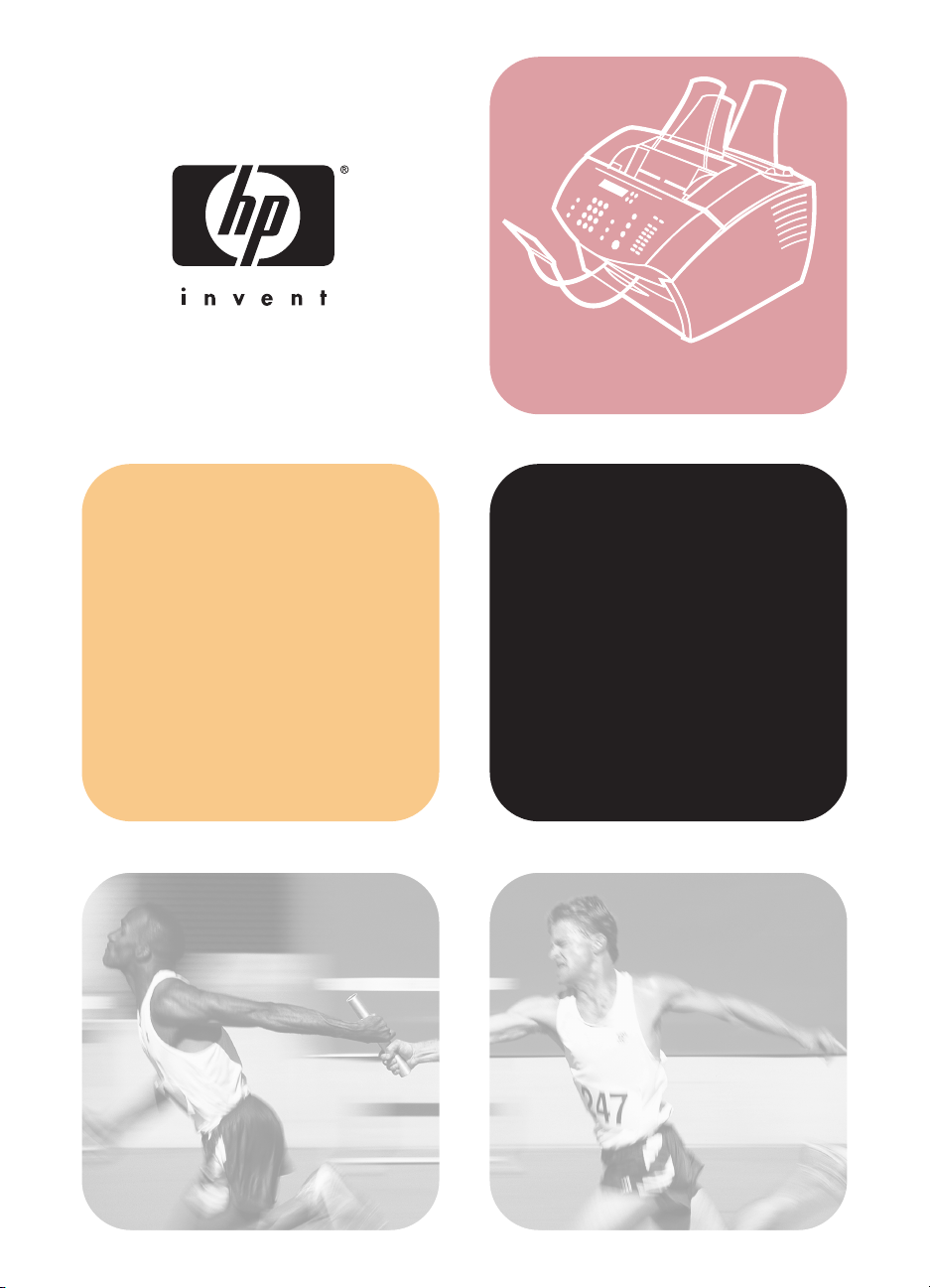
hp LaserJet 3200/3200m
stampante fax copiatrice scanner·· ·
guida
utente
LaserJet
“tutto in uno”
Page 2
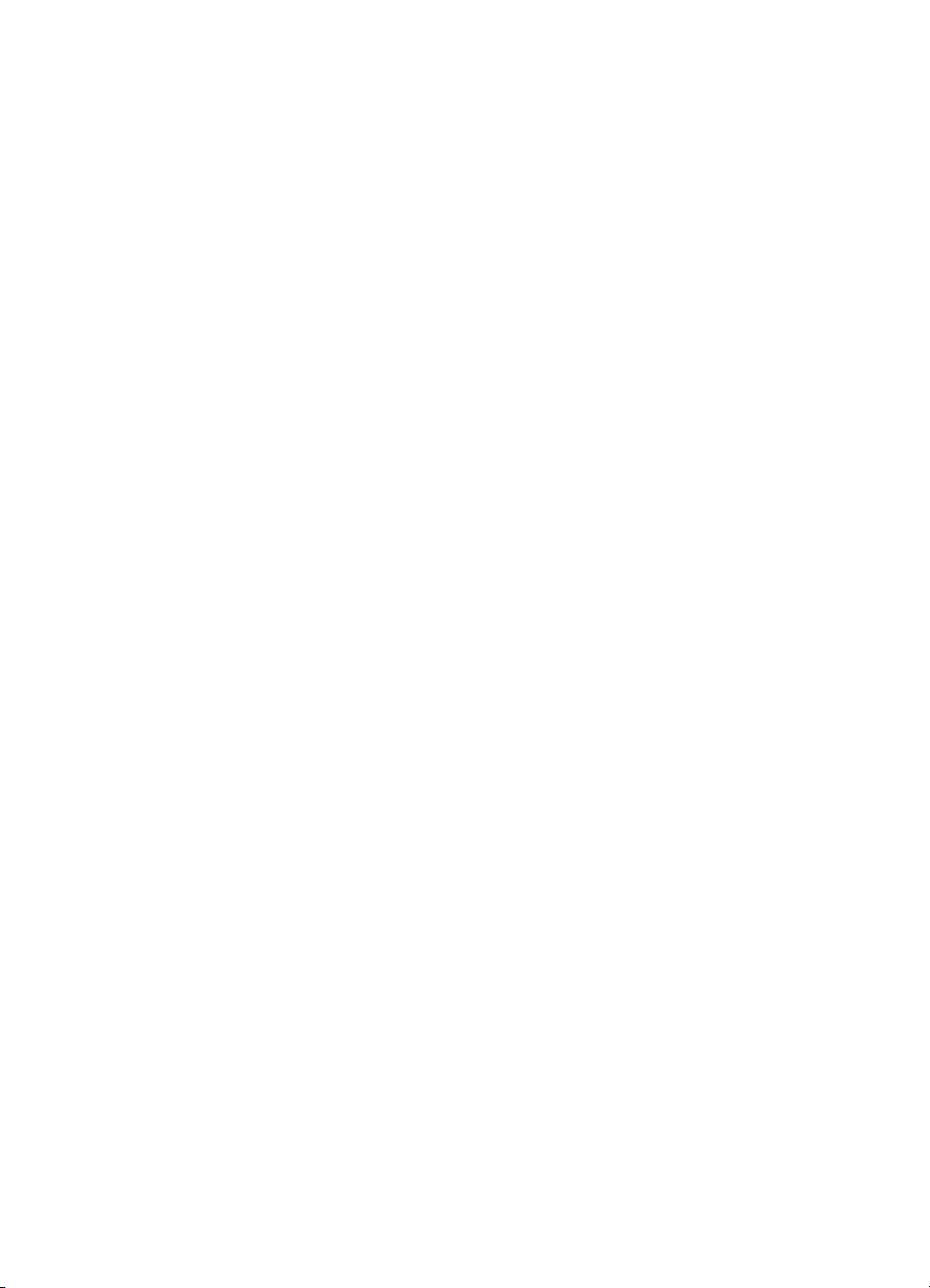
Page 3
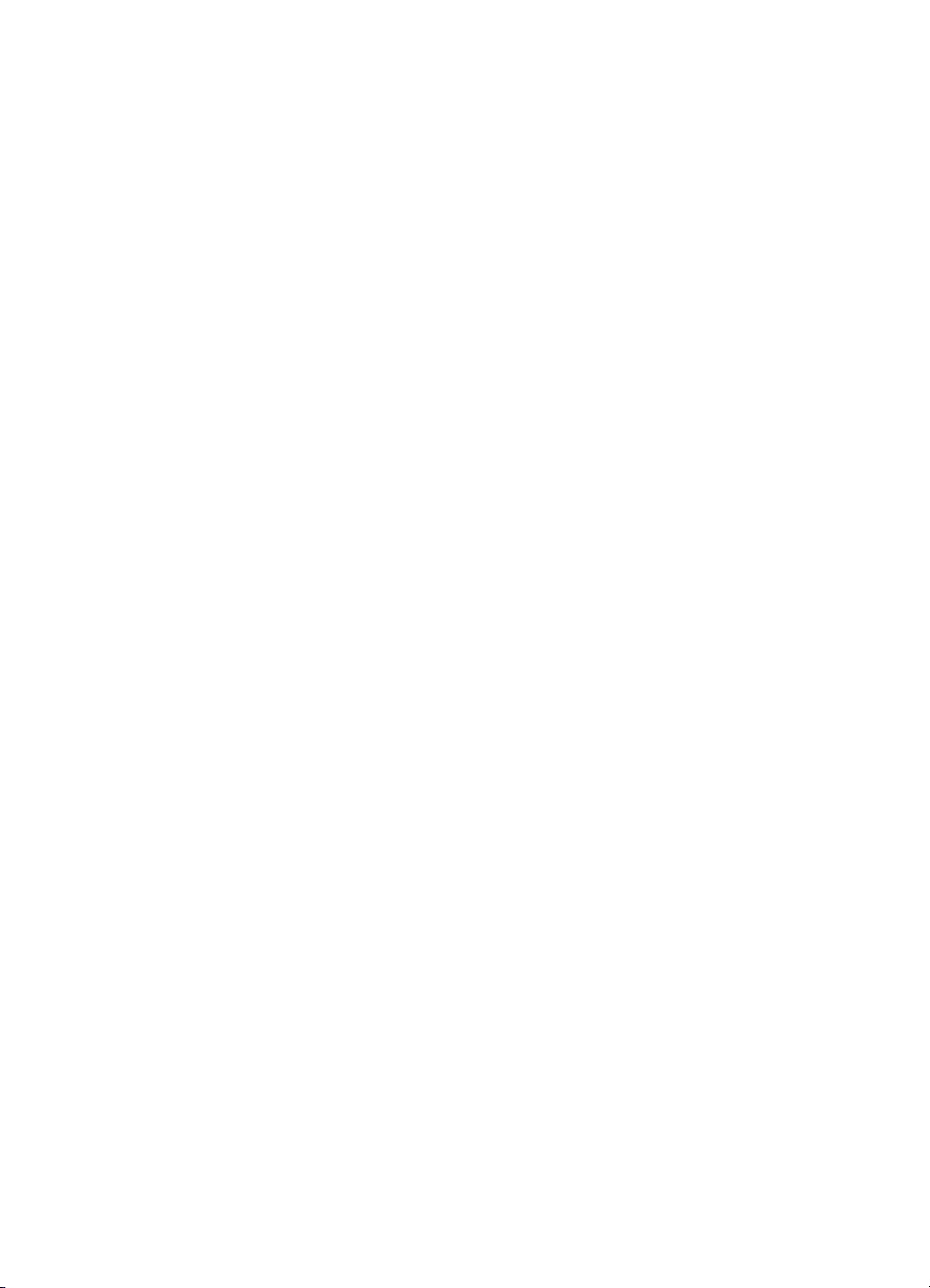
hp LaserJet 3200/3200m
guida utente
Page 4
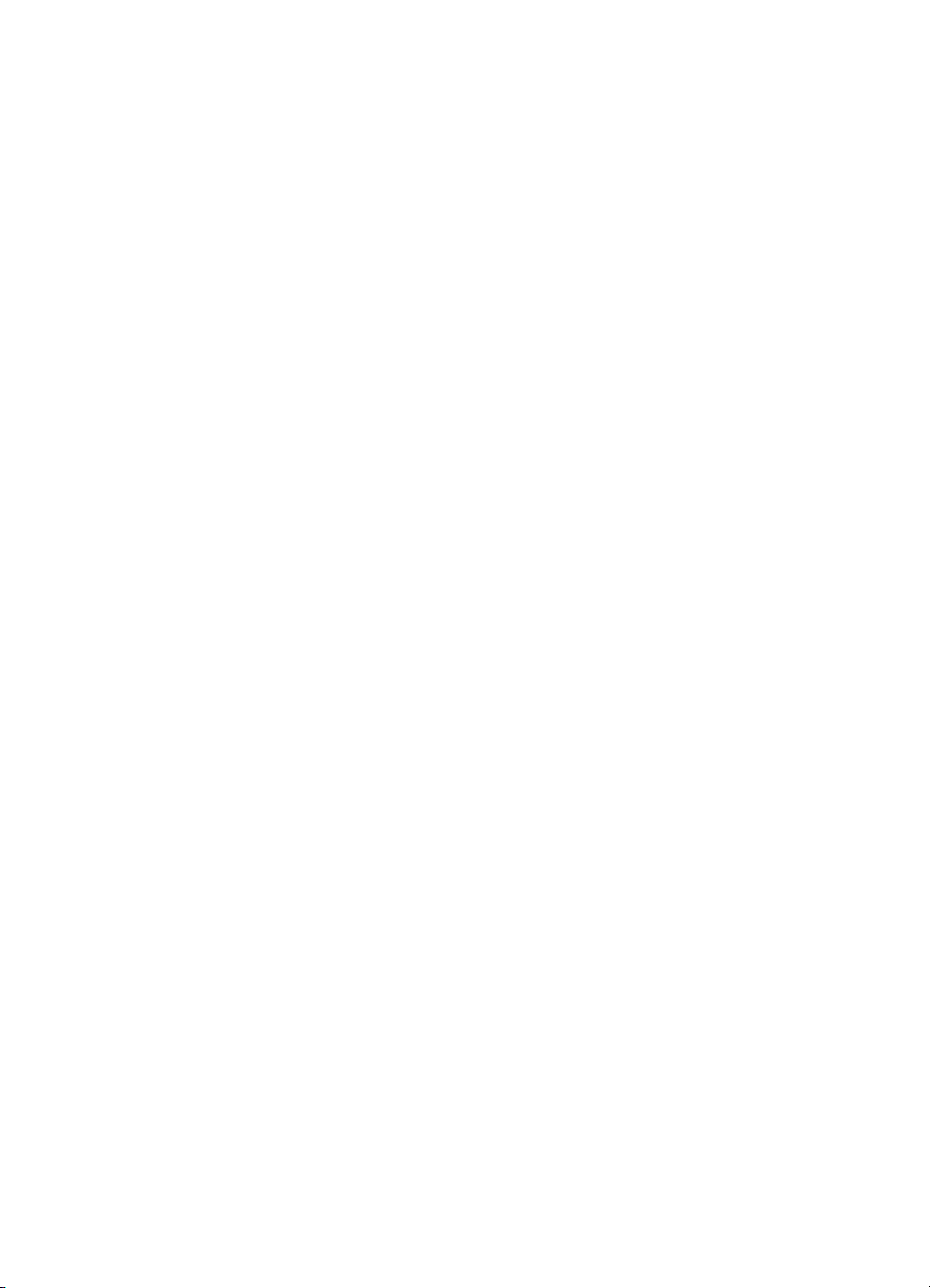
Copyright e licenza
© Hewlett-Packard Company 2001
Tutti i diritti riservati. Fatto salvo quanto consentito dalle leggi sul copyright o quanto specificato in questo
documento, è vietata la riproduzione, l’adattamento o la traduzione senza previo consenso scritto.
All’utente della stampante Hewlett-Packard associata alla presente guida utente è concessa la licenza di:
a) stampare copie della presente guida utente per uso PERSONALE, INTERNO o AZIENDALE fatto salvo il
divieto di vendere, rivendere o distribuire altrimenti le copie; b) porre una copia elettronica della presente
guida utente su di un server di rete a condizione che l’accesso alla copia elettronica sia limitato agli utenti
PERSONALI, INTERNI della stampante Hewlett-Packard associata alla presente guida utente.
Prima edizione, febbraio 2001
Garanzia
Le informazioni contenute nel presente documento sono soggette a modifica senza preavviso.
Hewlett-Packard non garantisce in alcun modo tali informazioni. HEWLETT-PACKARD SPECIFICAMENTE
NON RICONOSCE LA GARANZIA IMPLICITA DELLA COMMERCIABILITÀ E DELL’ADEGUATEZZA A
UN DETERMINATO SCOPO.
Hewlett-Packard non è responsabile per danni diretti, indiretti, accidentali, conseguenti o di altro tipo addotti
in relazione alla fornitura o all’uso di tali informazioni.
NOTA PER GLI UTENTI GOVERNATIVI DEGLI STATI UNITI D’AMERICA: SOFTWARE COMMERCIALE
PER COMPUTER CON DIRITTI LIMITATI: l’uso, la duplicazione o la divulgazione da parte del Governo
sono soggetti a limitazioni come stabilito dal sottoparagrafo (c)(1)(ii) del documento Rights in Technical
Data Clause DFARS 52.227-7013.
I materiali sottoposti a scansione mediante questo prodotto potrebbero essere protetti da leggi dello Stato e
da altre norme, quali le leggi sul copyright. Il cliente è l’unico responsabile del rispetto di tali leggi e norme.
IT
Page 5
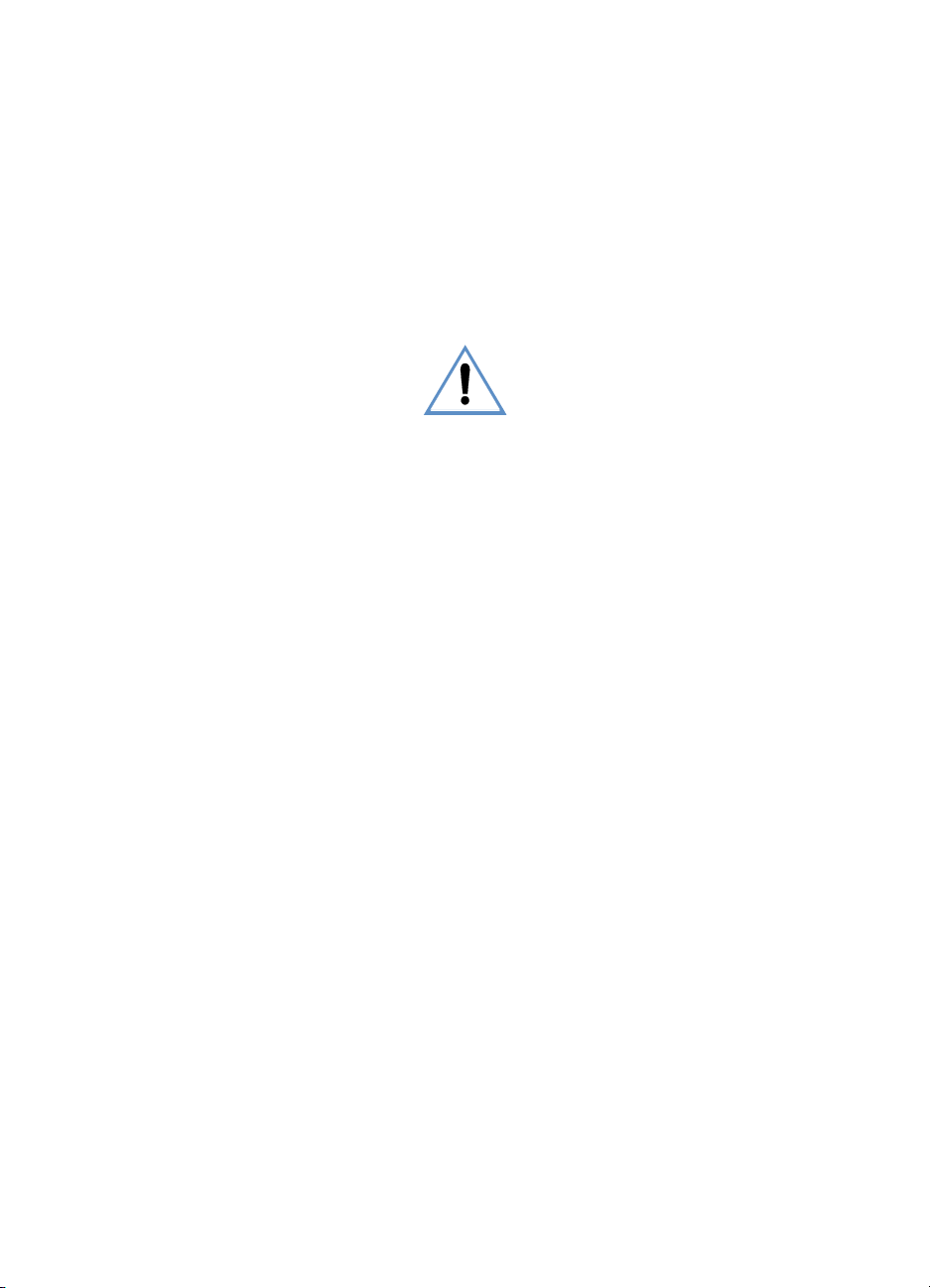
Marchi registrati
Microsoft Windows e MS-DOS sono marchi di fabbrica registrati negli Stati Uniti di Microsoft Corporation.
E
NERGY STAR è un marchio registrato negli Stati Uniti da U.S. EPA. CompuServe è un marchio
registrato da CompuServe, Inc. Tutti gli altri prodotti citati possono essere marchi registrati delle rispettive
società.
L’utilizzo di questa periferica è approvato solo in:
Italia.
Le leggi nazionali possono vietare l’uso del prodotto al di fuori del Paese specificato. È severamente vietato
dalla legge della maggior parte dei Paesi collegare apparecchiature per telecomunicazioni non omologate
(macchine fax) alle reti telefoniche pubbliche.
Informazioni sulla sicurezza
AVVERTENZA:
Potenziali rischi di scosse elettriche
Seguire sempre le fondamentali precauzioni di sicurezza nell’uso di questo prodotto per ridurre i rischi di
incidenti derivanti da incendi o scosse elettriche.
Leggere attentamente tutte le istruzioni presenti nella guida utente.
1
Per il collegamento della HP LaserJet 3200 all’alimentazione, utilizzare solo una presa elettrica con
2
messa a terra. In caso di dubbio, rivolgersi a un elettricista qualificato.
Non toccare i contatti all’estremità del cavo telefonico o i connettori della HP LaserJet 3200. Sostituire
3
immediatamente i cavi danneggiati.
Non installare mai i cavi telefonici durante un temporale.
4
Osservare tutte le istruzioni e gli avvisi segnalati sulla HP LaserJet 3200.
5
Scollegare il prodotto dalle prese a muro e dai connettori telefonici prima di procedere alla pulizia.
6
Non installare o utilizzare il prodotto in presenza di umidità o quando si è bagnati.
7
Installare il prodotto su un ripiano stabile.
8
Installare il prodotto in un punto protetto in modo che nessuno possa calpestare o inciampare nel
9
cavo telefonico.
Se la periferica non funziona correttamente, vedere il capitolo 8 (con inizio a pagina 153).
10
Rivolgersi al personale qualificato per l’assistenza tecnica.
11
Informazioni relative ai requisiti FCC classe B, Parti 15 e 68 sono reperibili in “Specifiche” a pagina 237.
IT
Page 6
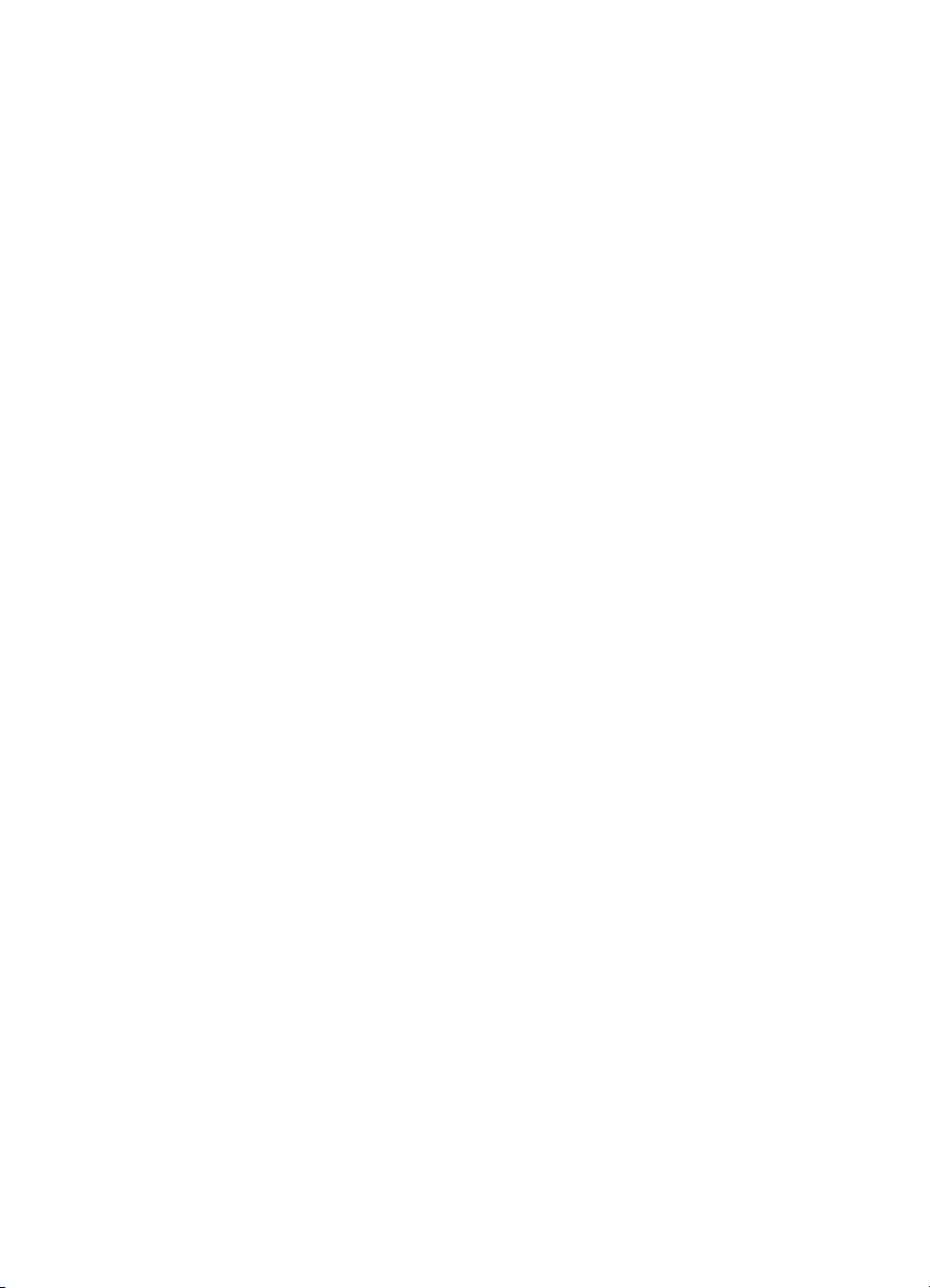
IT
Page 7
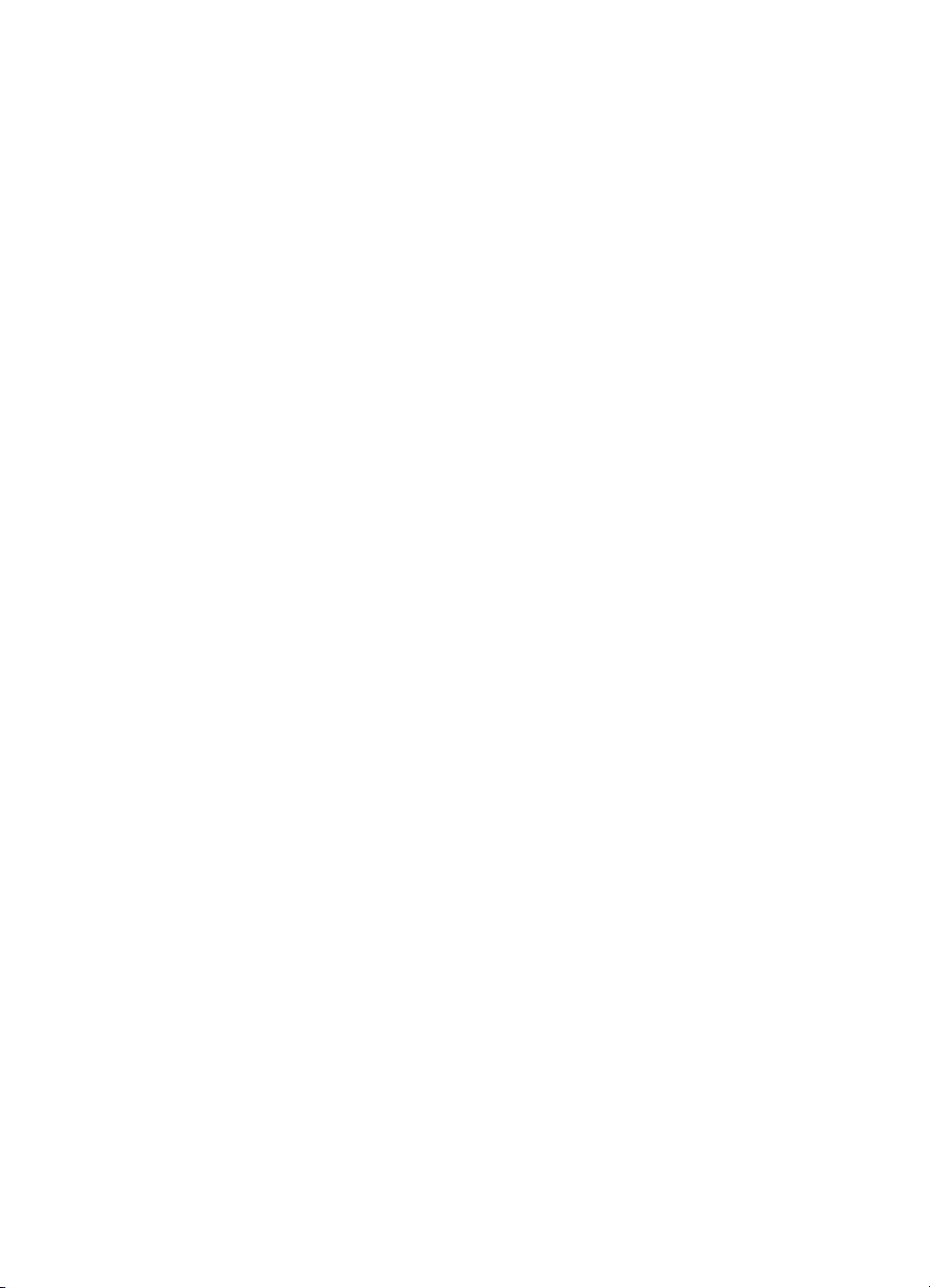
Sommario
1 Informazioni su questa guida
Introduzione. . . . . . . . . . . . . . . . . . . . . . . . . . . . . . . . . . . . . . . . . .11
Uso della guida con le funzionalità della periferica . . . . . . . . . . . .12
2 Informazioni sul prodotto
Introduzione. . . . . . . . . . . . . . . . . . . . . . . . . . . . . . . . . . . . . . . . . .13
Funzioni supportate . . . . . . . . . . . . . . . . . . . . . . . . . . . . . . . . . . .15
Quando il prodotto è collegato direttamente a un computer. .15
Quando il prodotto è collegato ad una rete . . . . . . . . . . . . . .17
Identificazione dei componenti del prodotto . . . . . . . . . . . . . . . . .19
Spie e tasti del pannello di controllo . . . . . . . . . . . . . . . . . . .19
Identificazione dei componenti hardware . . . . . . . . . . . . . . . .22
Selezione dei supporti per la stampa . . . . . . . . . . . . . . . . . . . . . .24
Selezione dei supporti sui quali stampare . . . . . . . . . . . . . .24
Selezione di documenti da copiare, da inviare per fax
o sui quali effettuare scansioni . . . . . . . . . . . . . . . . . . . .26
Caricamento dei supporti per la stampa . . . . . . . . . . . . . . . . . . . .27
Caricamento di supporti per la stampa da inviare via fax,
copiare o sui quali effettuare scansioni . . . . . . . . . . . . .27
Caricamento di documenti da stampare . . . . . . . . . . . . . . . .29
Selezione del percorso di uscita . . . . . . . . . . . . . . . . . . . . . . .33
Funzioni disponibili solo dal software . . . . . . . . . . . . . . . . . . . . . .34
Uso di HP LaserJet Director . . . . . . . . . . . . . . . . . . . . . . . . . .34
Utilizzo del Gestore documenti HP LaserJet (Windows)
oppure HP LaserJet Workplace (Mac OS). . . . . . . . . . . .37
3 Gestione delle impostazioni generali, dei log e dei
rapporti
Introduzione. . . . . . . . . . . . . . . . . . . . . . . . . . . . . . . . . . . . . . . . . .39
Modifica delle impostazioni generali . . . . . . . . . . . . . . . . . . . . . . .40
Modificare il formato carta predefinito per il cassetto di
alimentazione carta . . . . . . . . . . . . . . . . . . . . . . . . . . . .40
Modificare il volume del suono . . . . . . . . . . . . . . . . . . . . . . . .41
Modificare la lingua del display. . . . . . . . . . . . . . . . . . . . . . . .43
Ripristinare le impostazioni di fabbrica . . . . . . . . . . . . . . . . . .43
Gestione dei log e dei rapporti . . . . . . . . . . . . . . . . . . . . . . . . . . .44
Stampa del log attività fax. . . . . . . . . . . . . . . . . . . . . . . . . . . .45
Impostazione per la stampa automatica del log
attività fax . . . . . . . . . . . . . . . . . . . . . . . . . . . . . . . . . . . .46
IT
Contenuto 5
Page 8
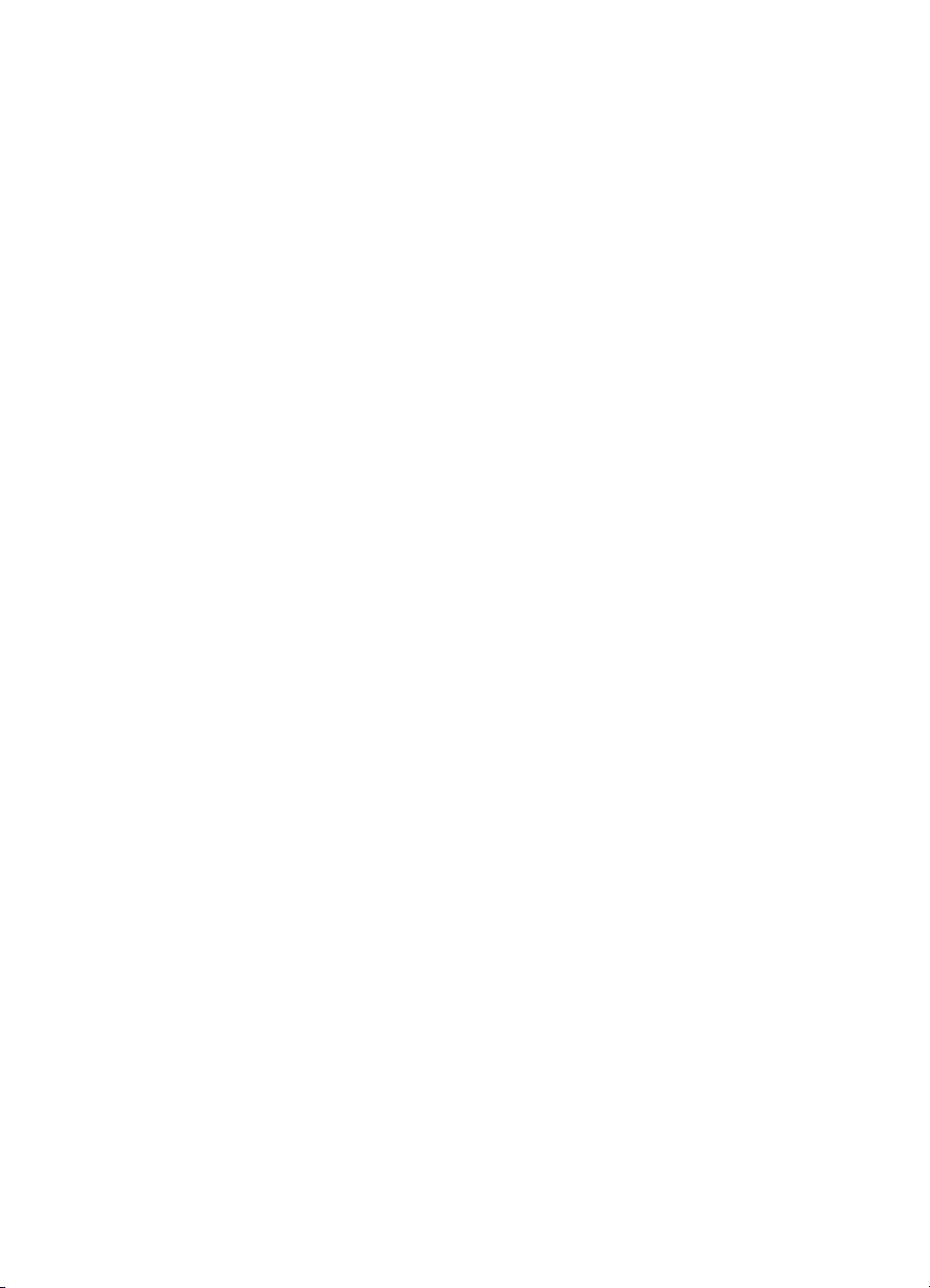
Stampa di un rapporto chiamate fax. . . . . . . . . . . . . . . . . . . .47
Impostazione della stampa del rapporto chiamate fax . . . . . .48
Stampa della prima pagina di ogni fax unitamente
al rapporto chiamate . . . . . . . . . . . . . . . . . . . . . . . . . . . .49
Stampa di un rapporto relativo ai tasti e ai codici
di selezione rapida e ai gruppi di selezione . . . . . . . . . . .50
Stampa del menu del pannello di controllo. . . . . . . . . . . . . . .50
Stampa di un rapporto di configurazione . . . . . . . . . . . . . . . .51
Stampa di un elenco di fax bloccati . . . . . . . . . . . . . . . . . . . .51
Stampa di un elenco di font PCL . . . . . . . . . . . . . . . . . . . . . .52
Stampa di un elenco di font PostScript . . . . . . . . . . . . . . . . .52
Stampa dei rapporti per tutti i fax . . . . . . . . . . . . . . . . . . . . . .53
Stampa di un rapporto relativo al protocollo T.30 . . . . . . . . .53
Impostazioni durante la stampa relativa al protocollo T.30. . .54
4 Fax
Introduzione. . . . . . . . . . . . . . . . . . . . . . . . . . . . . . . . . . . . . . . . . .55
Invio di fax . . . . . . . . . . . . . . . . . . . . . . . . . . . . . . . . . . . . . . . . . . .56
Invio di fax a un solo destinatario . . . . . . . . . . . . . . . . . . . . . .57
Programmazione veloce di codici o tasti di selezione
rapida . . . . . . . . . . . . . . . . . . . . . . . . . . . . . . . . . . . . . . .58
Invio di fax a più destinatari . . . . . . . . . . . . . . . . . . . . . . . . . .59
Invio di un fax in un secondo momento . . . . . . . . . . . . . . . . .61
Riselezione manuale. . . . . . . . . . . . . . . . . . . . . . . . . . . . . . . .62
Uso del pulsante Contrasto per regolare il contrasto
del fax o della copia corrente . . . . . . . . . . . . . . . . . . . . .63
Regolazione della risoluzione per l’operazione in corso. . . . .64
Annullamento del fax corrente . . . . . . . . . . . . . . . . . . . . . . . .66
Annullamento di un fax tramite Stato fax . . . . . . . . . . . . . . . .66
Ricezione di fax. . . . . . . . . . . . . . . . . . . . . . . . . . . . . . . . . . . . . . .67
Ricezione dei fax al rilevamento del segnale fax . . . . . . . . . .67
Ristampa di fax . . . . . . . . . . . . . . . . . . . . . . . . . . . . . . . . . . .68
Blocco o sblocco di numeri di fax . . . . . . . . . . . . . . . . . . . . . .69
Impostazioni e funzioni avanzate per l’invio dei fax . . . . . . . . . . .71
Informazioni sui tasti e i codici di selezione rapida
e sui codici di gruppo di selezione . . . . . . . . . . . . . . . . . .72
Programmazione di codici e tasti di selezione rapida. . . . . . .73
Programmazione di un tasto di selezione rapida
per servizi di teleselezione alternativi . . . . . . . . . . . . . . .75
Programmazione di codici di gruppo di selezione. . . . . . . . . .76
Eliminazione di tutti i tasti e i codici di selezione rapida
e dei codici di gruppo di selezione . . . . . . . . . . . . . . . . . .78
Utilizzo della selezione manuale. . . . . . . . . . . . . . . . . . . . . . .79
Invio di un fax da un apparecchio telefonico. . . . . . . . . . . . . .79
Inserimento di una pausa in un numero di fax . . . . . . . . . . . .80
Uso dei caratteri di selezione . . . . . . . . . . . . . . . . . . . . . . . . .81
6 Contenuto
IT
Page 9
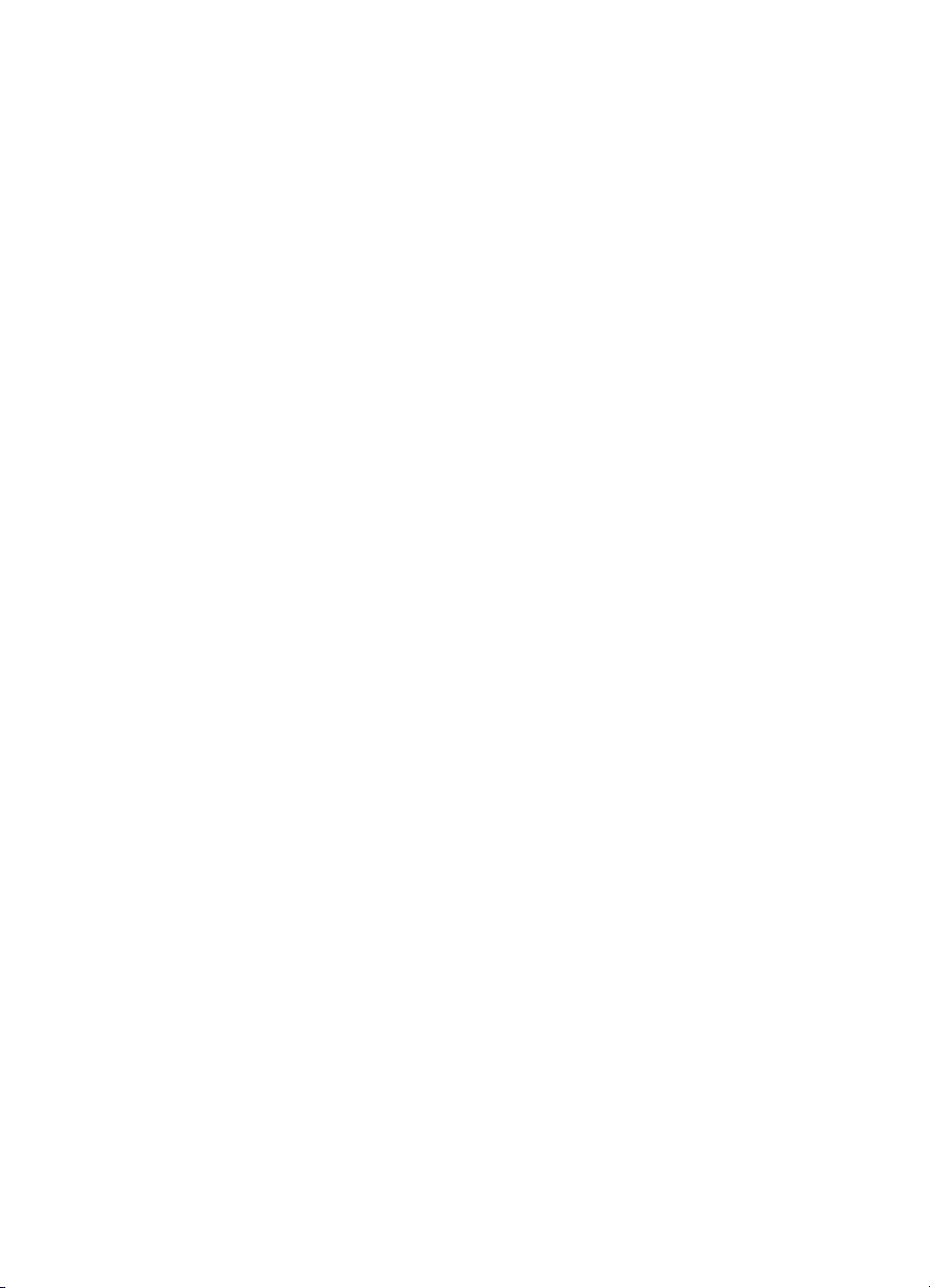
Modifica delle informazioni sull’intestazione del fax . . . . . . . .82
Modifica del contrasto e della risoluzione predefiniti
per i fax in uscita . . . . . . . . . . . . . . . . . . . . . . . . . . . . . . .84
Scelta della modalità di selezione a toni o a impulsi. . . . . . . .85
Modifica delle impostazioni di riselezione. . . . . . . . . . . . . . . .86
Inserimento di un prefisso di selezione. . . . . . . . . . . . . . . . . .88
Disattivare l’impostazione di rilevamento del segnale
di linea libera . . . . . . . . . . . . . . . . . . . . . . . . . . . . . . . . . .89
Impostazioni e funzioni avanzate per la ricezione dei fax. . . . . . .90
Inoltro fax . . . . . . . . . . . . . . . . . . . . . . . . . . . . . . . . . . . . . . . .91
Richiesta di fax ad un sistema esterno (polling) . . . . . . . . . . .92
Eliminazione di fax dalla memoria . . . . . . . . . . . . . . . . . . . . .93
Modifica della modalità di risposta ai fax in arrivo. . . . . . . . . .94
Modifica del tipo di squillo. . . . . . . . . . . . . . . . . . . . . . . . . . . .95
Abilitazione del telefono interno . . . . . . . . . . . . . . . . . . . . . . .97
Modifica della modalità di rilevamento silenzioso . . . . . . . . . .98
Modifica dell’adattamento a pagina per i fax in arrivo. . . . . . .99
Abilitazione del timbro per i fax in arrivo. . . . . . . . . . . . . . . .100
Impostazione della correzione di errori. . . . . . . . . . . . . . . . .101
Invio di fax da software . . . . . . . . . . . . . . . . . . . . . . . . . . . . . . . .102
Invio di fax da software . . . . . . . . . . . . . . . . . . . . . . . . . . . . .102
Ricezione dei fax sul computer. . . . . . . . . . . . . . . . . . . . . . .104
Personalizzazione del frontespizio del fax . . . . . . . . . . . . . .105
5 Stampa
Introduzione. . . . . . . . . . . . . . . . . . . . . . . . . . . . . . . . . . . . . . . . .107
Driver della stampante . . . . . . . . . . . . . . . . . . . . . . . . . . . . . . . .108
Scelta di un driver per la stampante . . . . . . . . . . . . . . . . . . .108
Accesso al driver della stampante . . . . . . . . . . . . . . . . . . . .109
Funzioni della stampante . . . . . . . . . . . . . . . . . . . . . . . . . . . . . .110
Stampa su carta intestata e su buste . . . . . . . . . . . . . . . . . .111
Stampa su supporti speciali . . . . . . . . . . . . . . . . . . . . . . . . .113
Interruzione di un’operazione di stampa. . . . . . . . . . . . . . . .115
Risparmio di toner durante la stampa di bozze. . . . . . . . . . .115
Stampa da entrambi i lati del foglio. . . . . . . . . . . . . . . . . . . .116
Stampa di più pagine su un solo foglio . . . . . . . . . . . . . . . .118
Creazione e uso delle filigrane . . . . . . . . . . . . . . . . . . . . . . .118
Impostazioni della stampante . . . . . . . . . . . . . . . . . . . . . . . . . . .119
Modifica della risoluzione . . . . . . . . . . . . . . . . . . . . . . . . . . .119
Memorizzazione di impostazioni diverse per lavori diversi . .120
Consigli per la stampa. . . . . . . . . . . . . . . . . . . . . . . . . . . . . . . . .121
Consigli per la stampa di formati personalizzati . . . . . . . . . .121
Consigli per la stampa su buste . . . . . . . . . . . . . . . . . . . . . .121
Consigli per la stampa su etichette . . . . . . . . . . . . . . . . . . .122
IT
Contenuto 7
Page 10
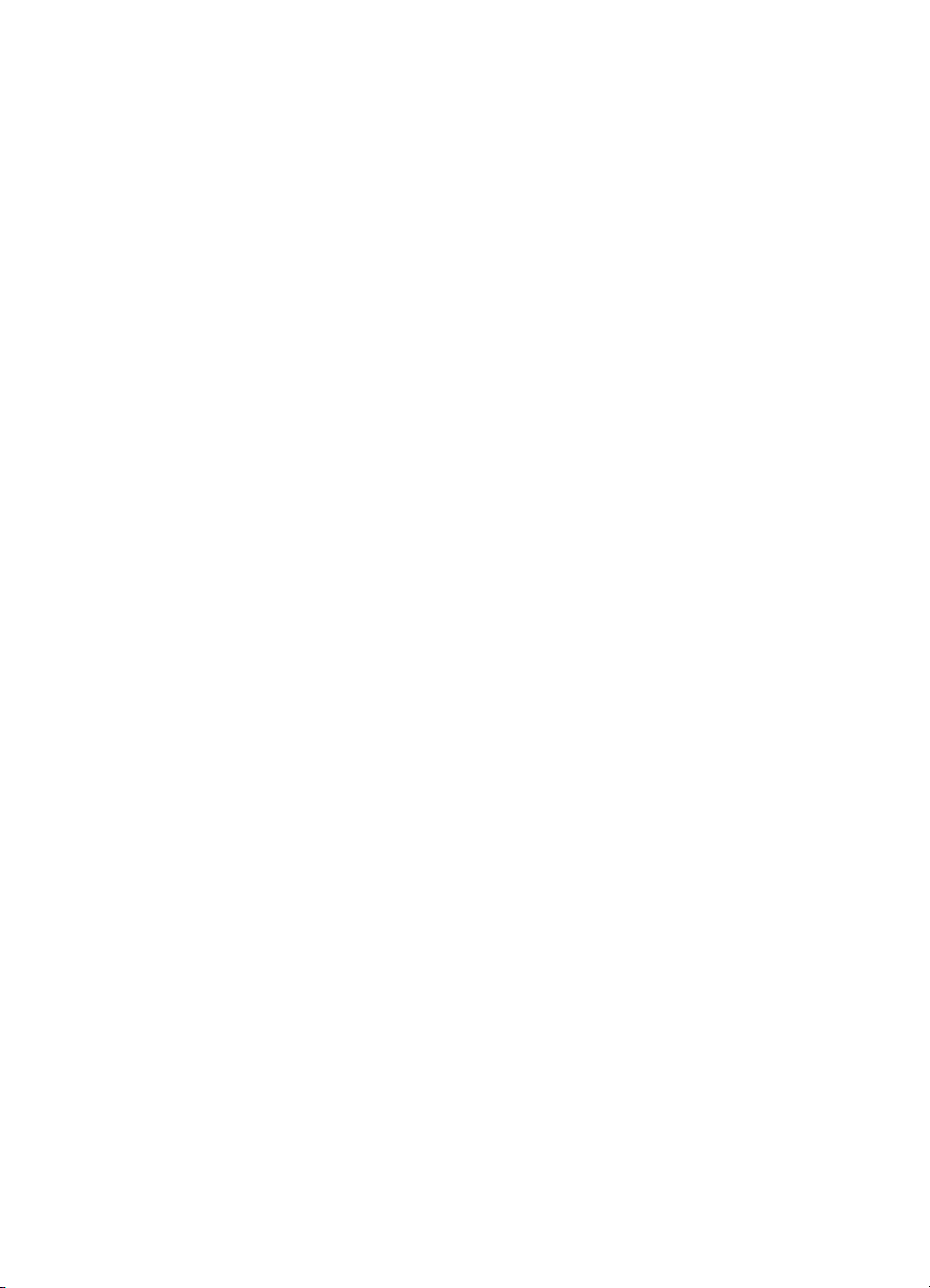
6 Copia
Introduzione. . . . . . . . . . . . . . . . . . . . . . . . . . . . . . . . . . . . . . . . .123
Operazioni di copia . . . . . . . . . . . . . . . . . . . . . . . . . . . . . . . . . . .124
Copie in bianco e nero . . . . . . . . . . . . . . . . . . . . . . . . . . . . .125
Esecuzione di copie a colori . . . . . . . . . . . . . . . . . . . . . . . . .127
Uso del pulsante Contrasto per regolare il contrasto
del fax o della copia corrente . . . . . . . . . . . . . . . . . . . .127
Scelta della qualità di copia per l’operazione in corso . . . . .128
Riduzione o ingrandimento di copie per l’operazione
in corso. . . . . . . . . . . . . . . . . . . . . . . . . . . . . . . . . . . . . .129
Impostazioni di copia predefinite. . . . . . . . . . . . . . . . . . . . . . . . .130
Modifica della qualità copia predefinita. . . . . . . . . . . . . . . . .131
Modifica del contrasto copia predefinito . . . . . . . . . . . . . . . .132
Modifica della dimensione predefinita delle copie. . . . . . . . .133
Modifica dell’ordinamento copia predefinito . . . . . . . . . . . . .134
Modifica del numero di copie preimpostato . . . . . . . . . . . . .135
7 Scansione
Introduzione. . . . . . . . . . . . . . . . . . . . . . . . . . . . . . . . . . . . . . . . .137
Nozioni fondamentali sulla scansione. . . . . . . . . . . . . . . . . . . . .138
Scansione da software . . . . . . . . . . . . . . . . . . . . . . . . . . . . . . . .139
Avvio della scansione . . . . . . . . . . . . . . . . . . . . . . . . . . . . . .139
Operazioni con gli elementi sottoposti a scansione . . . . . . .142
Informazioni sul software OCR . . . . . . . . . . . . . . . . . . . . . .144
Utilizzo del tasto Scansione per effettuare
una scansione . . . . . . . . . . . . . . . . . . . . . . . . . . . . . . . .145
Aggiunta o eliminazione di destinazioni di scansione. . . . . .146
Invio di elementi sottoposti a scansione come allegati di
posta elettronica . . . . . . . . . . . . . . . . . . . . . . . . . . . . . . . . . .149
Invio di posta elettronica dalla periferica. . . . . . . . . . . . . . . .149
Invio di posta elettronica in una modalità alternativa . . . . . .151
8 Contenuto
8 Soluzione dei problemi e manutenzione
della periferica
Introduzione. . . . . . . . . . . . . . . . . . . . . . . . . . . . . . . . . . . . . . . . .153
Elenco di controllo generale per la risoluzione dei problemi . . .154
Risoluzione dei problemi del fax . . . . . . . . . . . . . . . . . . . . . . . . .155
Elenco di controllo delle impostazioni del fax . . . . . . . . . . . .155
Problemi generali di invio e ricezione di fax . . . . . . . . . . . . .158
Problemi nella trasmissione di fax . . . . . . . . . . . . . . . . . . . .159
Problemi di ricezione di fax. . . . . . . . . . . . . . . . . . . . . . . . . .161
Risoluzione dei problemi di stampa. . . . . . . . . . . . . . . . . . . . . . .165
Problemi generali di stampa . . . . . . . . . . . . . . . . . . . . . . . . .165
Problemi di stampa quando si utilizza MS-DOS. . . . . . . . . .169
Risoluzione dei problemi di copia . . . . . . . . . . . . . . . . . . . . . . . .170
IT
Page 11
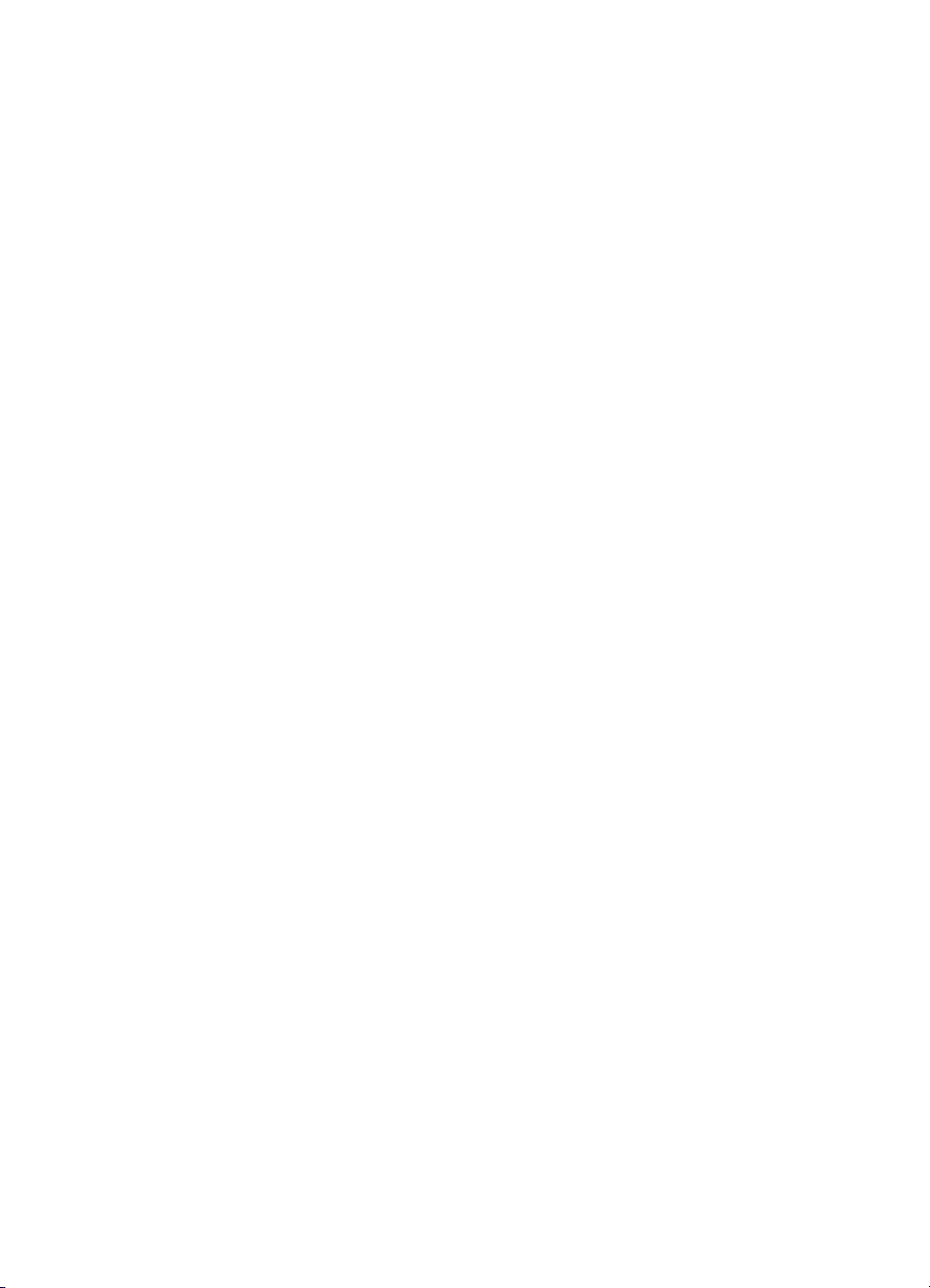
Risoluzione dei problemi di scansione . . . . . . . . . . . . . . . . . . . .172
Risoluzione dei problemi di alimentazione della carta. . . . . . . . .176
Eliminazione degli inceppamenti dalle aree del percorso
della stampante . . . . . . . . . . . . . . . . . . . . . . . . . . . . . . .176
Rimozione degli inceppamenti dalle aree del percorso
dello scanner . . . . . . . . . . . . . . . . . . . . . . . . . . . . . . . . .184
Risoluzione dei problemi di qualità dell’immagine. . . . . . . . . . . .188
Correzione degli errori segnalati dai messaggi del pannello
di controllo. . . . . . . . . . . . . . . . . . . . . . . . . . . . . . . . . . . . . . .202
Problemi comuni con Macintosh . . . . . . . . . . . . . . . . . . . . . . . . .210
Problemi in Scelta risorse . . . . . . . . . . . . . . . . . . . . . . . . . . .211
Errori di stampa. . . . . . . . . . . . . . . . . . . . . . . . . . . . . . . . . . .213
Problemi USB . . . . . . . . . . . . . . . . . . . . . . . . . . . . . . . . . . . .214
Selezione di un PPD alternativo . . . . . . . . . . . . . . . . . . . . . .216
Rinominare il driver della stampante. . . . . . . . . . . . . . . . . . .217
Risoluzione di errori di PostScript. . . . . . . . . . . . . . . . . . . . .217
Ripristino delle impostazioni di produzione . . . . . . . . . . . . . . . . .219
Disinstallazione del software . . . . . . . . . . . . . . . . . . . . . . . . . . .220
Manutenzione del prodotto . . . . . . . . . . . . . . . . . . . . . . . . . . . . .221
Pulizia del percorso di stampa . . . . . . . . . . . . . . . . . . . . . . .222
Pulizia del percorso dello scanner . . . . . . . . . . . . . . . . . . . .223
Ricalibrazione dello scanner. . . . . . . . . . . . . . . . . . . . . . . . .226
Gestione delle cartucce toner HP LaserJet . . . . . . . . . . . . .227
Utilizzo della memoria (DIMM) . . . . . . . . . . . . . . . . . . . . . . .230
Installazione di un nuovo tampone di separazione
dello scanner . . . . . . . . . . . . . . . . . . . . . . . . . . . . . . . . .235
Appendice A Specifiche
Introduzione. . . . . . . . . . . . . . . . . . . . . . . . . . . . . . . . . . . . . . . . .237
Specifiche del prodotto . . . . . . . . . . . . . . . . . . . . . . . . . . . . . . . .238
Specifiche complessive. . . . . . . . . . . . . . . . . . . . . . . . . . . . .239
Specifiche dell’invio di fax. . . . . . . . . . . . . . . . . . . . . . . . . . .240
Specifiche di stampa. . . . . . . . . . . . . . . . . . . . . . . . . . . . . . .240
Specifiche di copia . . . . . . . . . . . . . . . . . . . . . . . . . . . . . . . .241
Specifiche di scansione . . . . . . . . . . . . . . . . . . . . . . . . . . . .241
Specifiche della carta . . . . . . . . . . . . . . . . . . . . . . . . . . . . . . . . .242
Formati di carta supportati . . . . . . . . . . . . . . . . . . . . . . . . . .242
Tabella di equivalenza del peso della carta
(approssimato) . . . . . . . . . . . . . . . . . . . . . . . . . . . . . . .243
Normative FCC . . . . . . . . . . . . . . . . . . . . . . . . . . . . . . . . . . . . . .246
Requisiti FCC parte 68 . . . . . . . . . . . . . . . . . . . . . . . . . . . . . . . .247
Normative per i paesi dell’Unione Europea. . . . . . . . . . . . . . . . .249
Dichiarazione di conformità. . . . . . . . . . . . . . . . . . . . . . . . . . . . .250
Scheda di sicurezza dei materiali . . . . . . . . . . . . . . . . . . . . . . . .254
IT
Contenuto 9
Page 12
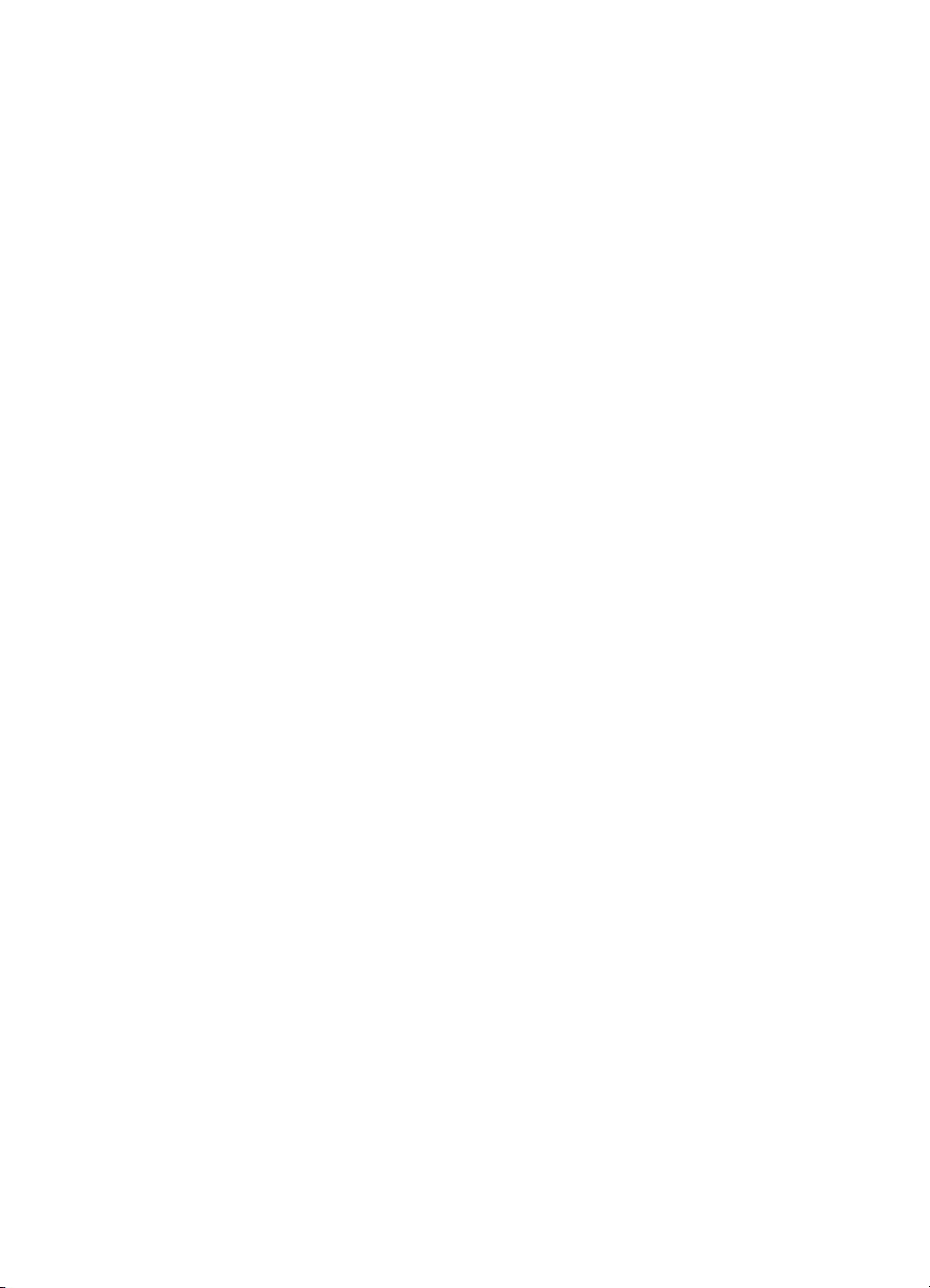
Appendice B Informazioni sull’assistenza
e il supporto
Informazioni sulla garanzia . . . . . . . . . . . . . . . . . . . . . . . . . . . . .255
Dichiarazione di garanzia limitata Hewlett-Packard . . . . . . .255
Assistenza hardware . . . . . . . . . . . . . . . . . . . . . . . . . . . . . .257
Restituzione dell’unità. . . . . . . . . . . . . . . . . . . . . . . . . . . . . .257
Modulo informativo per l’assistenza . . . . . . . . . . . . . . . . . .258
Contratto di licenza d’uso del software . . . . . . . . . . . . . . . . . . . .259
Servizio clienti HP . . . . . . . . . . . . . . . . . . . . . . . . . . . . . . . . . . .261
Punti vendita e servizi di assistenza HP . . . . . . . . . . . . . . . . . .263
Ordinazione delle parti . . . . . . . . . . . . . . . . . . . . . . . . . . . . . . . .267
Ordinazione del software. . . . . . . . . . . . . . . . . . . . . . . . . . . . . . .269
Glossario
Indice
10 Contenuto
IT
Page 13
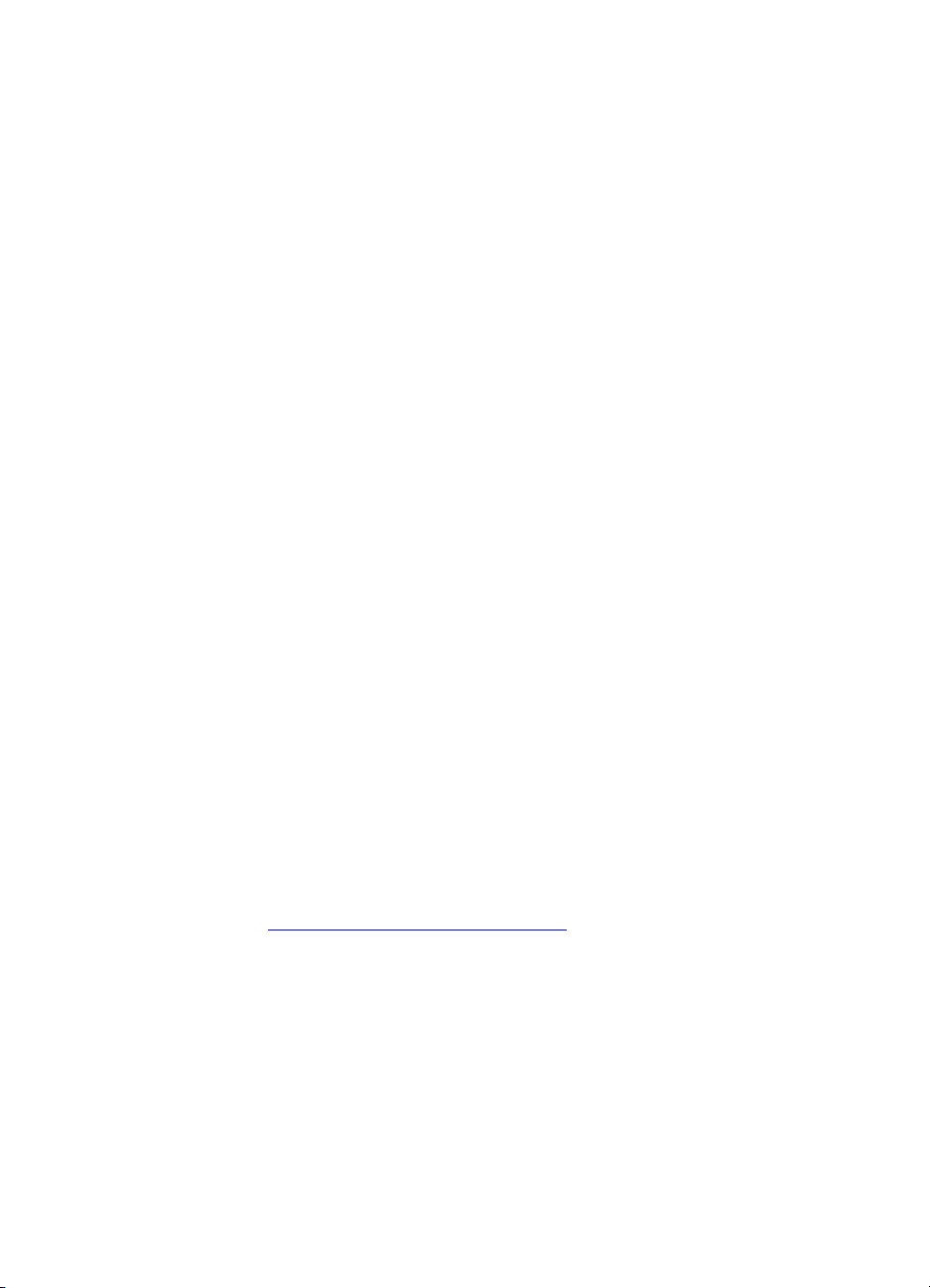
Informazioni su
1
questa guida
Introduzione
La presente guida utente fornisce informa zio ni de tt ag liat e su ll ’avvio
delle operazioni mediante il pannello di controllo della periferica, sulla
modifica delle impostazioni utilizzate meno frequentemente, sulla
risoluzione dei problemi e sulle modalità per contattare il servizio di
assistenza HP. La guida, inoltre, contiene una panoramica sul
funzionamento del software.
Altre risorse di informazioni sul prodotto
È possibile ricevere informazioni sul prodotto non incluse nella
presente guida utilizzando le seguenti risorse:
Guida introduttiva – Si è già fatto riferimento a questa guida
!
nella fase di installazione della periferica. Include informazioni
specifiche sull’installazione della periferica e sull’installazione del
software.
Guida del software – La Guida del software include informazioni
!
generali e le procedure eseguite medi an te il softwa re .
World Wide Web – Il seguente sito Web è stato creato per la
!
periferica HP LaserJet 3200:
http://www.hp.com/support/lj3200/
IT
Introduzione 11
Page 14
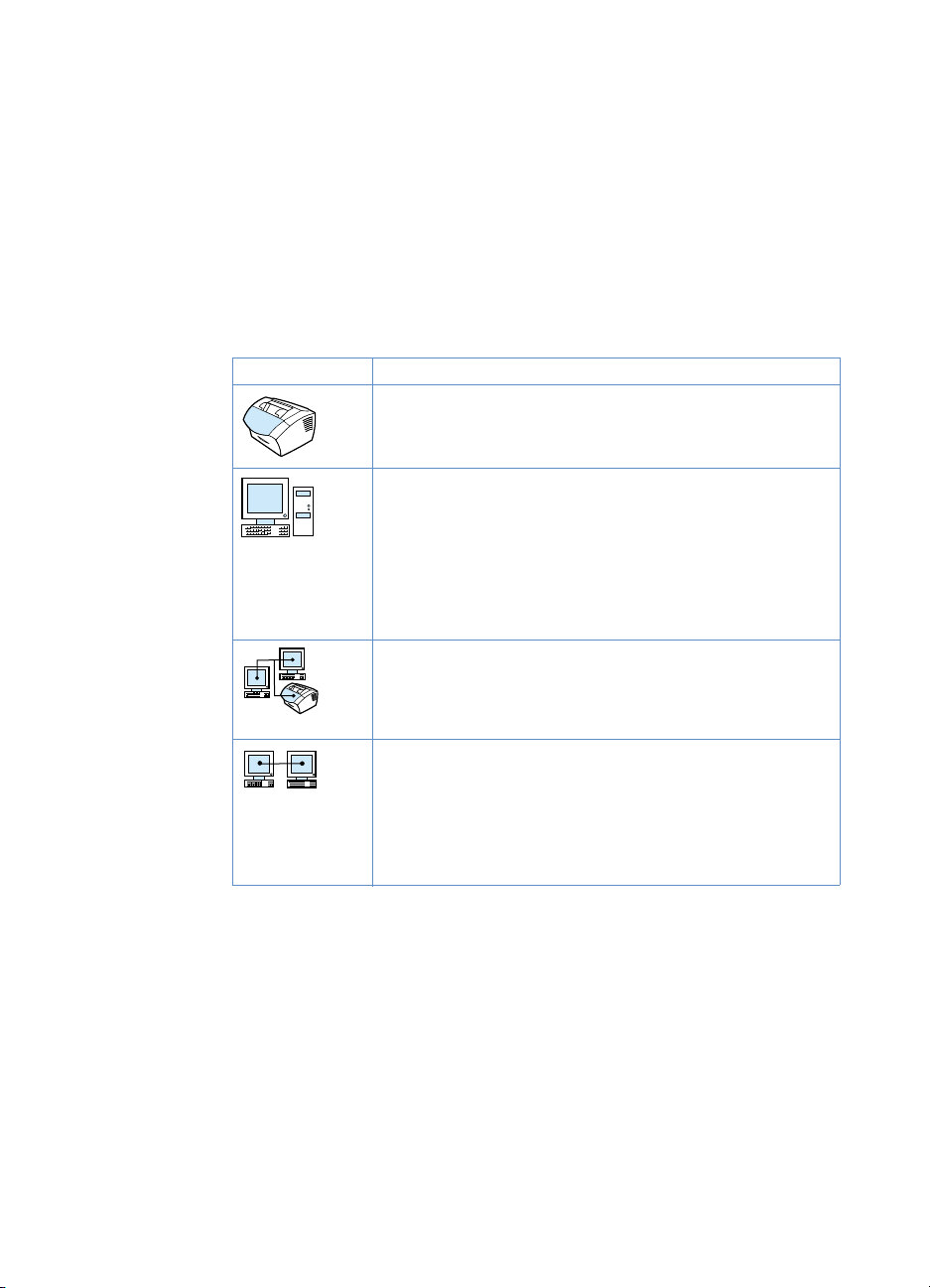
Uso della guida con le funzionalità della periferica
Poiché le funzionalità della periferica variano in base all’installazione
scelta, tutte le procedure indicate nella presente gu ida sono
affiancate da una o più icone tra quelle riportate di seguito, per
segnalare la posizione da cui eseguire la relativa procedura. La guida
esamina in dettaglio le procedure del pannello di controllo; alcune di
esse possono anche essere eseguite dal software. Una procedura
può essere affiancata da più icone.
Icona Visualizzazione
Per le procedure che possono essere eseg u ite dal
pannello di controllo.
Per le procedure che possono essere eseg u ite da
HP LaserJet Director o dal software quando la
periferica viene collegata direttamente al proprio
computer con un bus seriale universale (USB) o con
un cavo parallelo.
Per ulteriori informazioni su queste procedure,
vedere la Guida del software.
Per procedure che possono essere eseguite dal
computer, se il prodotto è collegato alla rete
mediante un server di stampa HP JetDirect
supportato.
Per procedure eseguibili da computer compatibili
con Windows se la periferica è collegata
direttamente ad altri computer tramite cavo parallelo
e l’altro utente dispone della condivisione di
Windows. È possible eseguire solo le procedure
legate alla stampa.
12 Capitolo 1 - Informazioni su questa guida
IT
Page 15
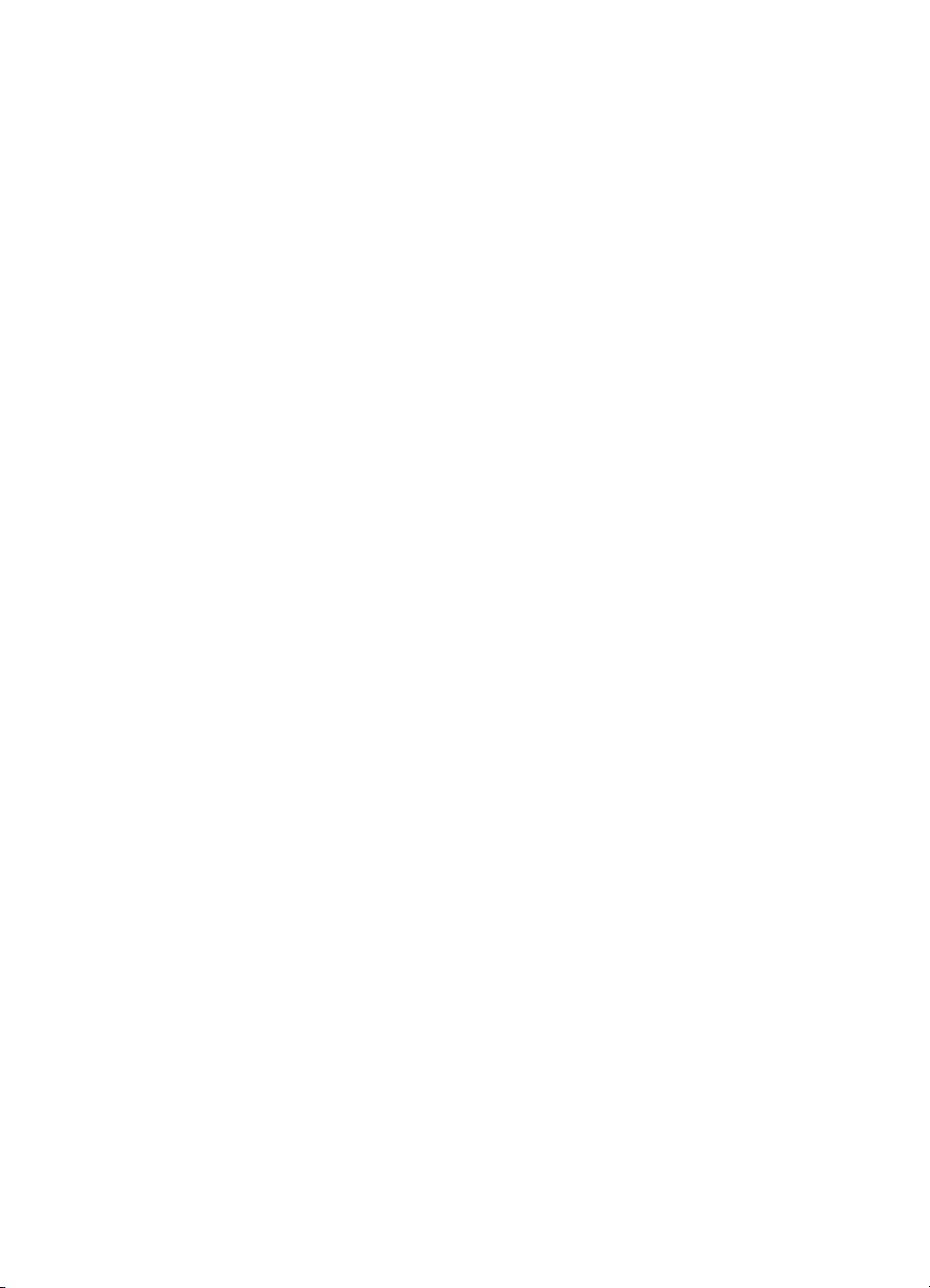
Informazioni
2
sul prodotto
Introduzione
HP LaserJet 3200 è un potente strumento in grado di eseguire le
funzioni di più macchine per ufficio. È possibile utilizzare il prodotto
come:
Fax – Il prodotto può essere utilizzato come dispositivo
!
autonomo per inviare e ricevere fax con una qualità di stampa
simile alla stampa laser oppure per funzioni avanzate, come
l’inoltro di fax ad altre sedi. Vedere “Fax” a p agina 55 per ulteriori
informazioni.
Stampante – Per la stampa di documenti a 1200 dpi ad una
!
velocità di 9 pagine al minuto. Vedere “Stampa” a pagina 107 per
ulteriori informazioni.
Copiatrice – Per stampare copie laser di qualità superiore. Si
!
possono effettuare fino a 99 copie di un documento comp osto da
30 pagine. Inoltre, è possibile regolare il contrasto, ingrandire o
ridurre le copie, fascicolare ed eseguire molte altre operazioni.
Vedere “Copia” a pagina 123 per ulteriori informazioni.
Scanner – Per la scansione di importanti documenti a colori o in
!
bianco e nero e la creazione dei relativi file. È inoltre possibile
eseguire la scansione dei documenti e salvarli su un sito Web. Lo
scanner può essere usato anche per creare una copertina per il
fax oppure per eseguire la scansione di documenti da utilizzare
con altri programmi. In aggiunta, è possibile eseguire la
scansione di un documento e allegarlo a un messaggio di posta
elettronica, se si dispone di un programma di posta elettronica
compatibile. Vedere “Scansione” a pagina 137 per ulteriori
informazioni.
IT
Introduzione 13
Page 16
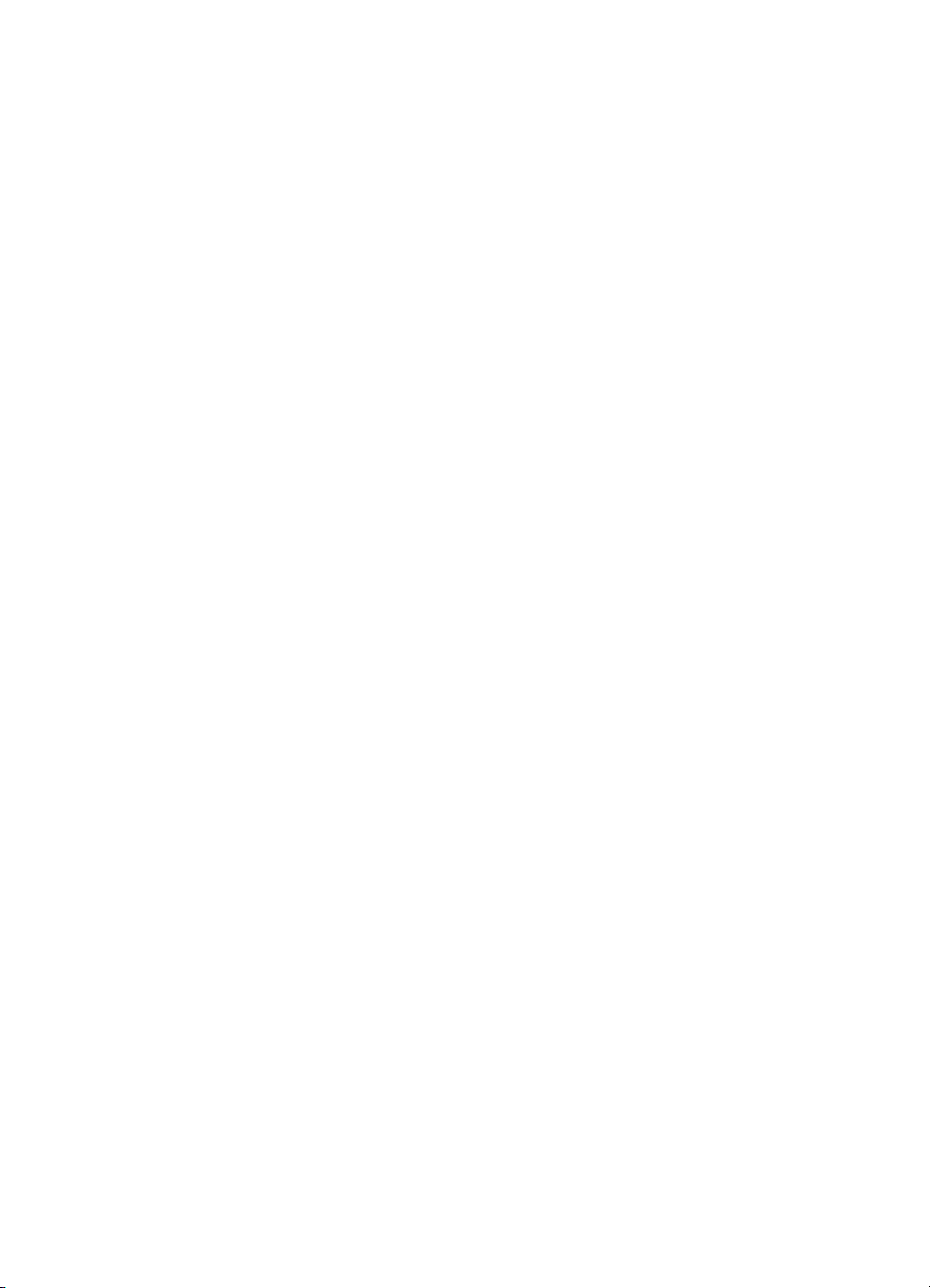
!
Software – È possibile utilizzare il software anche per memorizzare
e organizzare documenti sottoposti a scansione in modo che sia
possibile ritrovare rapidamente una fattura, una ricevuta o un
biglietto da visita inseriti alcune settimane prima. Per ulteriori
informazioni sull’uso del software consultare la Guida in linea.
Questa periferica è in grado di eseguire diverse funzioni e l’utente ha
la possibilità di eseguire contemporaneamente più operazioni,
aumentando in questo modo la produttività. HP LaserJet 3200
consente di inviare un fax elettronico durante l’esecuzione di copie di
documenti o di sottoporre a scansione un documento durante
un’operazione di stampa. Vedere “Funzioni supportate” a pagina 15.
14 Capitolo 2 - Informazioni sul prodotto
IT
Page 17
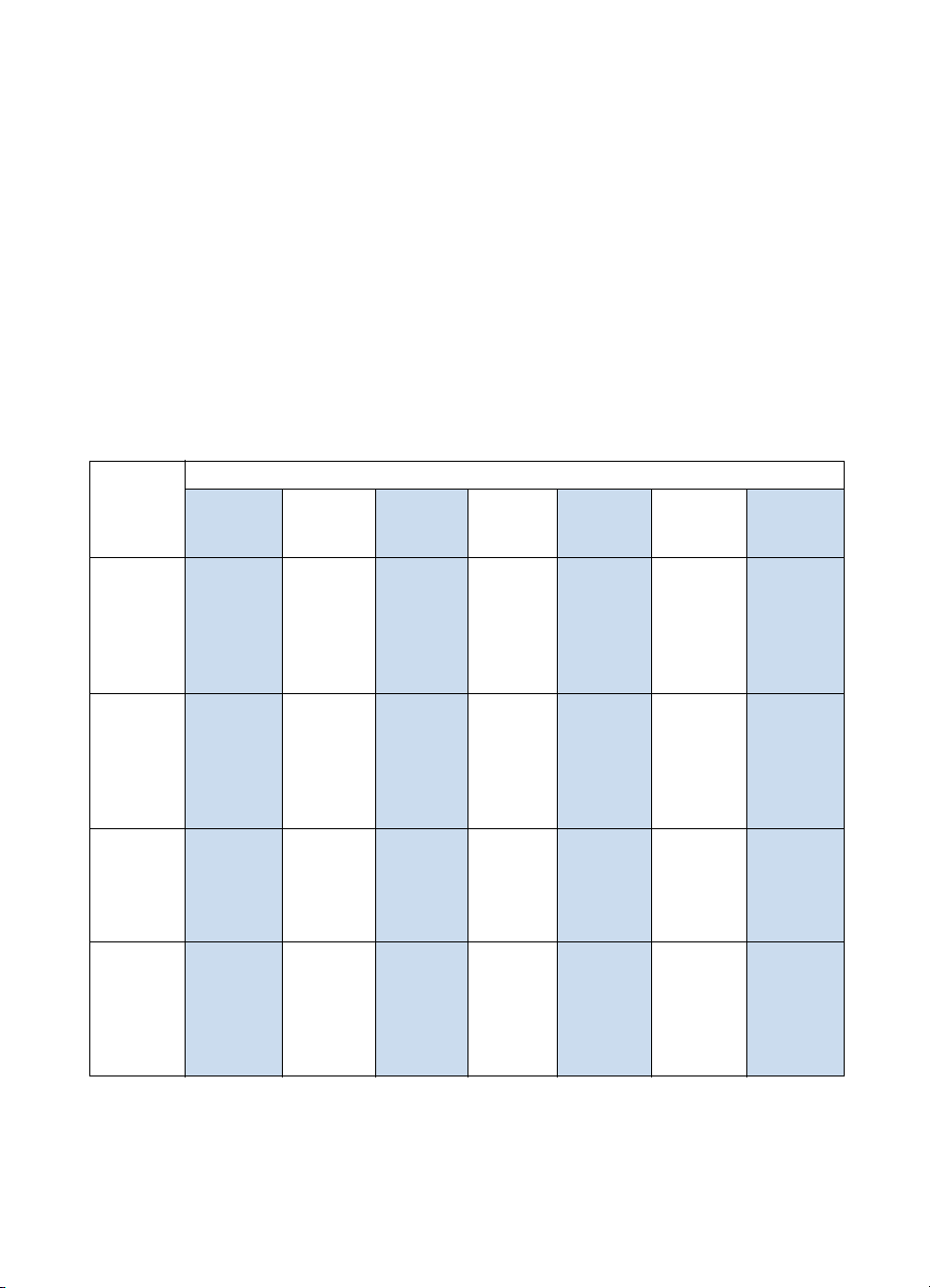
Funzioni supportate
Nella tabella sono riportate le funzioni che posson o ess er e at tiva te
contemporaneamente ad altre.
Quando il prodotto è collegato direttamente a un computer
!
! Quando il prodotto è collegato ad una rete.
Quando il prodotto è collegato direttamente a
un computer
La seguente tabella riporta le funzioni utilizzabili
contemporaneamente ad altre quando il prodott o è dir ettamente
collegato a un computer.
Funzioni
attive:
Stampa
di un file
Stampa
di un fax
cartaceo
Ricezione
di un fax
cartaceo
Invio di
un fax
cartaceo
Invio
di una
stampa
Sì. Stampa
al termine
della prima
operazione
di stampa.
Sì. Stampa
al termine
della
stampa
del fax.
Sì. Stampa
al termine
della
stampa
del fax.
Sì. No. Linea
Ricezione
di un fax
cartaceo
Sì. Stampa
al termine
della prima
operazione
di stampa.
Sì. Stampa
al termine
della prima
operazione
di stampa.
No. Linea
telefonica
in uso.
telefonica
in uso.
Altra funzione disponibile
Invio
di un fax
cartaceo
Sì.Si.Sì.Sì. No.
Sì.Si.Sì.Sì. No.
Sì. Invio
al termine
della prima
operazione
di fax.
Sì. Invio
al termine
della prima
operazione
di fax.
Ricezione
di un
fax PC
No. La
linea
telefonica
è
occupata.
No. Linea
telefonica
in uso.
Invio
di un
fax PC
Sì. Invio
al termine
della prima
operazione
di fax.
Sì. Invio
al termine
della prima
operazione
di fax.
Scansione
su PC
Sì.
Sì, se il
vassoio
di alimentazione
non è
in uso.
Copia
Attesa fino
alla fine
della prima
operazione
di stampa.
Attesa fino
alla fine
della prima
operazione
di stampa.
Sì, se non
ci sono
operazioni
di stampa
in corso.
Sì, se il
vassoio
di alimentazione
non è
in uso.
IT
Funzioni supportate 15
Page 18
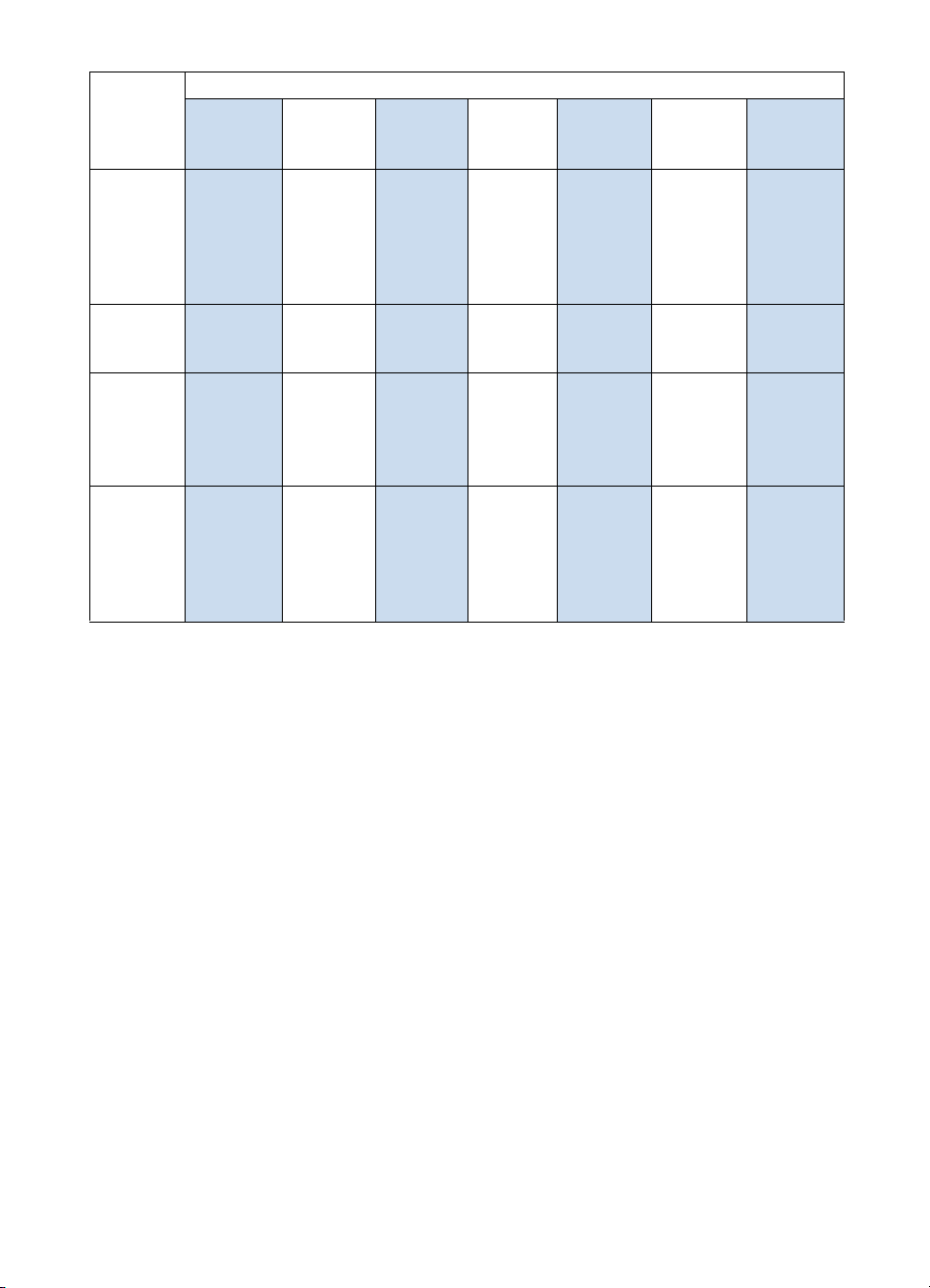
Funzioni
attive:
Copia
Ricezione
di un
fax PC
Invio di
un fax PC
Scansione
Altra funzione disponibile
Invio
di una
stampa
Sì. Stampa
al termine
della
copia.
No. No. No. No. Linea
Sì. No. Linea
Sì.Sì. No.
Ricezione
di un fax
cartaceo
Sì.
Stampa
al termine
della
copia.
telefonica
in uso.
Invio
di un fax
cartaceo
Sì, se il
vassoio
di alimentazione
non è
in uso.
Sì. Invio
al termine
della prima
operazione
di fax.
Vassoio
di alimentazione dei
documenti
in uso.
Ricezione
di un
fax PC
Si.
telefonica
in uso.
No. Linea
telefonica
in uso.
Si. Sì. No.
Invio
di un
fax PC
Sì.Sì, se il
No. No. No.
Sì. Invio
al termine
della prima
operazione
di fax.
Scansione
su PC
vassoio di
alimentazione
non è
in uso.
Sì. Sì.
Vassoio
di alimentazione dei
documenti
in uso.
Copia
No.
Attesa fino
alla fine
della prima
operazione
di stampa.
No.
Vassoio
di alimentazione dei
documenti
in uso.
16 Capitolo 2 - Informazioni sul prodotto
IT
Page 19
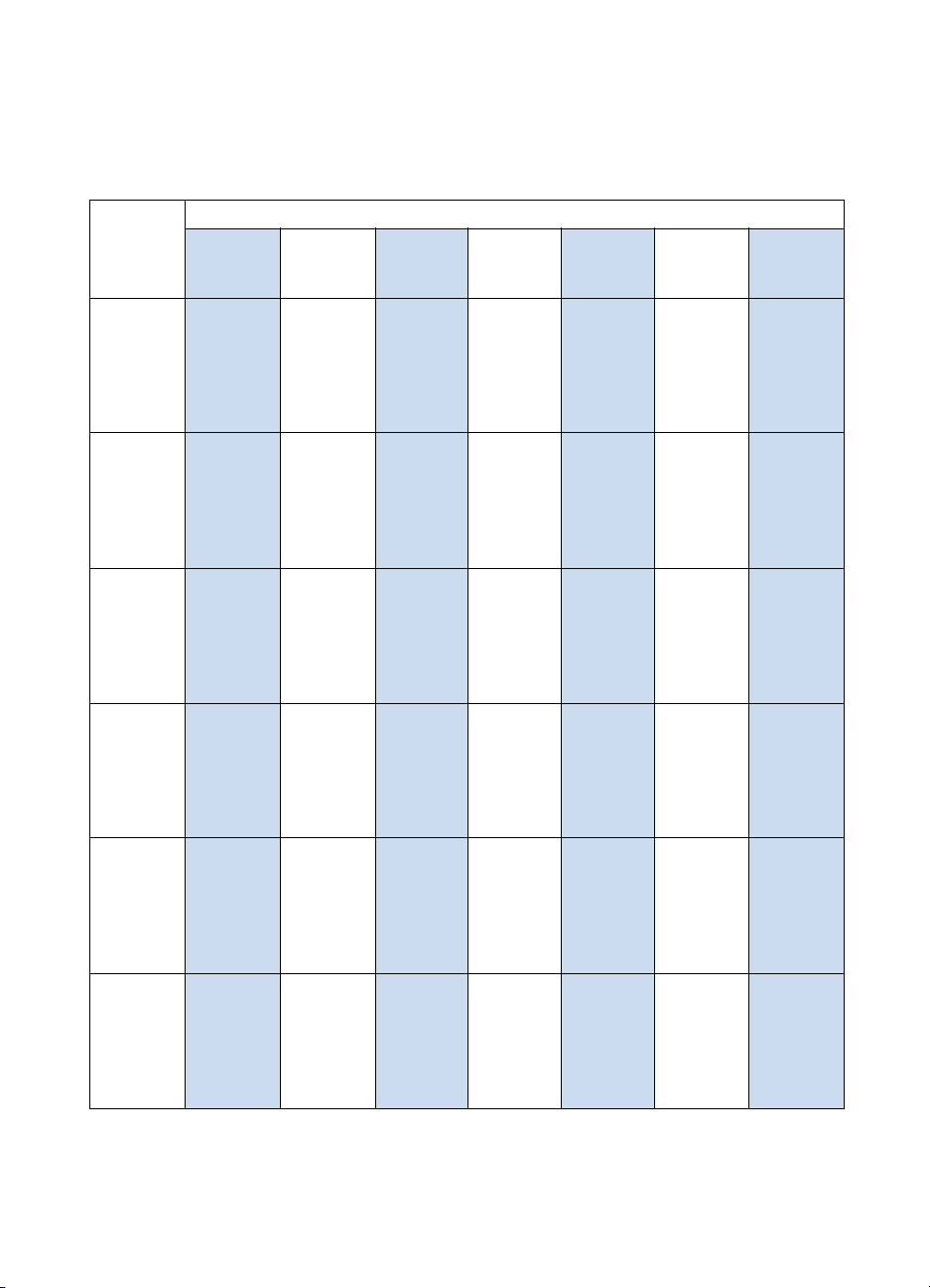
Quando il prodotto è collegato ad una rete
La seguente tabella riporta le funzioni attive quando un utente della
rete sta utilizzando altre funzioni, il prodotto è collegato alla rete e
utilizza un server di stampa HP JetDirect supportato.
Funzioni
attive:
Stampa
di un file
Stampa
di un fax
cartaceo
Ricezione
di un fax
cartaceo
Invio di
un fax
cartaceo
Copia
Ricezione
di un
fax PC
Invio
di una
stampa
Sì. Stampa
al termine
della prima
operazione
di stampa.
Sì.
Stampa
al termine
della
stampa
del fax.
Sì.
Stampa
al termine
della
stampa
del fax.
Sì. No. Linea
Sì.
Stampa
al termine
della
copia.
No. Gli
utenti in
rete non
possono
ricevere
fax PC.
Ricezione
di un fax
cartaceo
Sì. Stampa
al termine
dell’operazione di
stampa
del file.
Sì. Stampa
al termine
della prima
operazione
di stampa.
No. Linea
telefonica
in uso.
telefonica
in uso.
Sì.
Stampa
al termine
della
copia.
No. Gli
utenti in
rete non
possono
ricevere
fax PC.
Altra funzione disponibile
Invio
di un fax
cartaceo
Sì. No. Non
Sì. No. Non
Sì. Invio
al termine
della prima
operazione
di fax.
Sì. Invio
al termine
della prima
operazione
di fax.
Sì, se il
vassoio
di alimentazione
non è
in uso.
No. Gli
utenti in
rete non
possono
ricevere
fax PC.
Ricezione
di un
fax PC
disponibile
per gli
utenti in
rete.
disponibile
per gli
utenti in
rete.
No. Non
disponibile
per gli
utenti in
rete.
No. Non
disponibile
per gli
utenti in
rete.
No. Non
disponibile
per gli
utenti in
rete.
No. Non
disponibile
per gli
utenti in
rete.
Invio
di un
fax PC
Sì.Sì. No.
Sì.Sì. No.
Sì. Invio
al termine
della prima
operazione
di fax.
Sì. Invio
al termine
della prima
operazione
di fax.
Sì.Sì, se il
No. Gli
utenti in
rete non
possono
ricevere
fax PC.
Scansione
su PC
Sì. Sì, se non
Sì, se il
vassoio
di alimentazione
non è
in uso.
vassoio
di alimentazione
non è
in uso.
No. Gli
utenti in
rete non
possono
ricevere
fax PC.
Copia
Attesa fino
alla fine
della prima
operazione
di stampa.
Attesa fino
alla fine
della prima
operazione
di stampa.
ci sono
operazioni
di stampa
in corso.
Sì, se il
vassoio
di alimentazione
non è
in uso.
No.
Attesa fino
alla fine
della prima
operazione
di stampa.
No. Gli
utenti in
rete non
possono
ricevere
fax PC.
IT
Funzioni supportate 17
Page 20
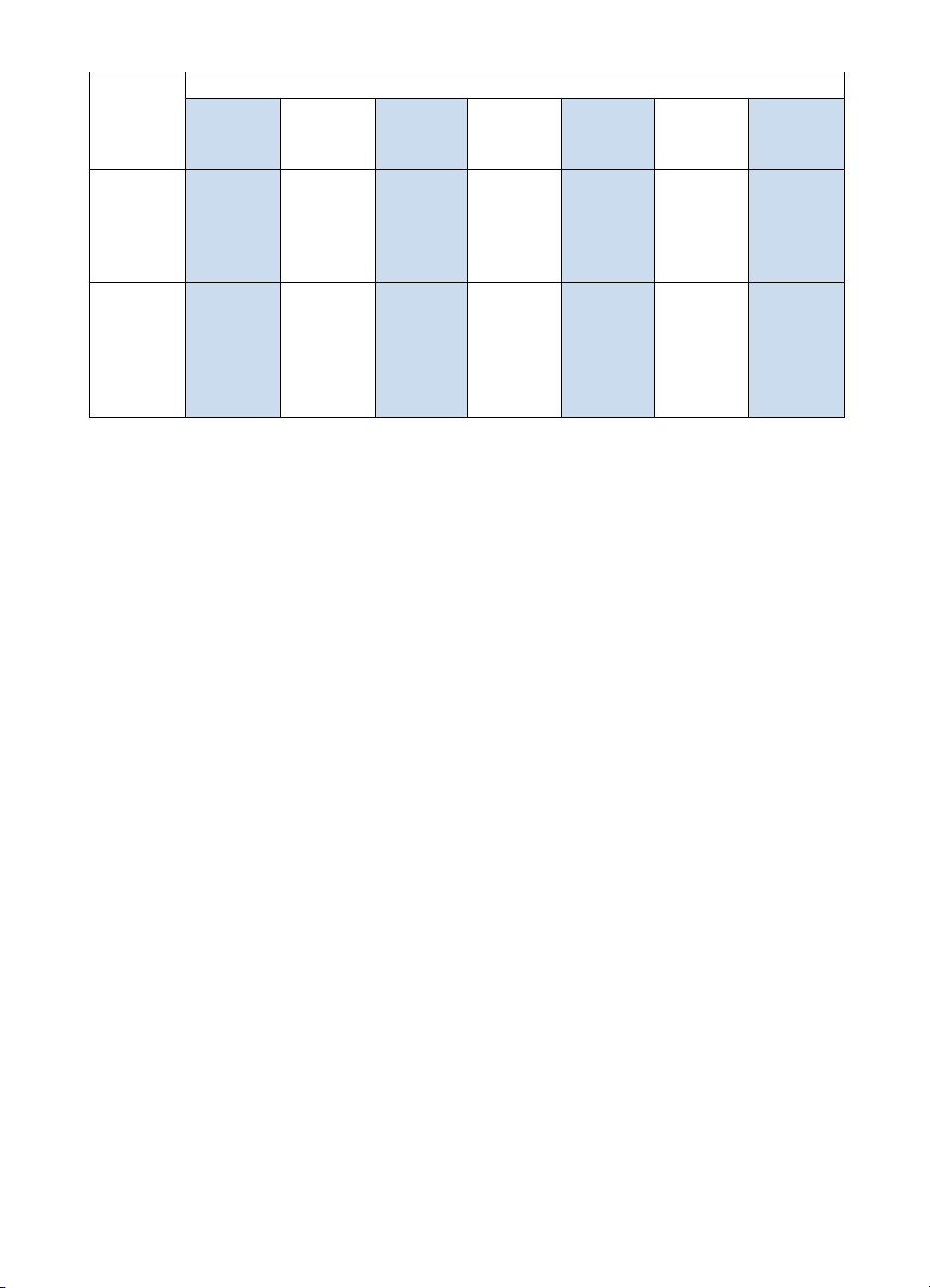
Funzioni
attive:
Invio di
un fax PC
Scansione
Altra funzione disponibile
Invio
di una
stampa
Sì. No. Linea
Sì.Sì. No.
Ricezione
di un fax
cartaceo
telefonica
in uso.
Invio
di un fax
cartaceo
Sì. Invio
al termine
della prima
operazione
di fax.
Vassoio
di alimentazione dei
documenti
in uso.
Ricezione
di un
fax PC
No. Non
disponibile
per gli
utenti in
rete.
No. Non
disponibile
per gli
utenti in
rete.
Invio
di un
fax PC
Sì. Invio
al termine
della prima
operazione
di fax.
Sì. No.
Scansione
su PC
Sì. Sì.
Vassoio
di alimentazione dei
documenti
in uso.
Copia
No.
Vassoio
di alimentazione dei
documenti
in uso.
18 Capitolo 2 - Informazioni sul prodotto
IT
Page 21
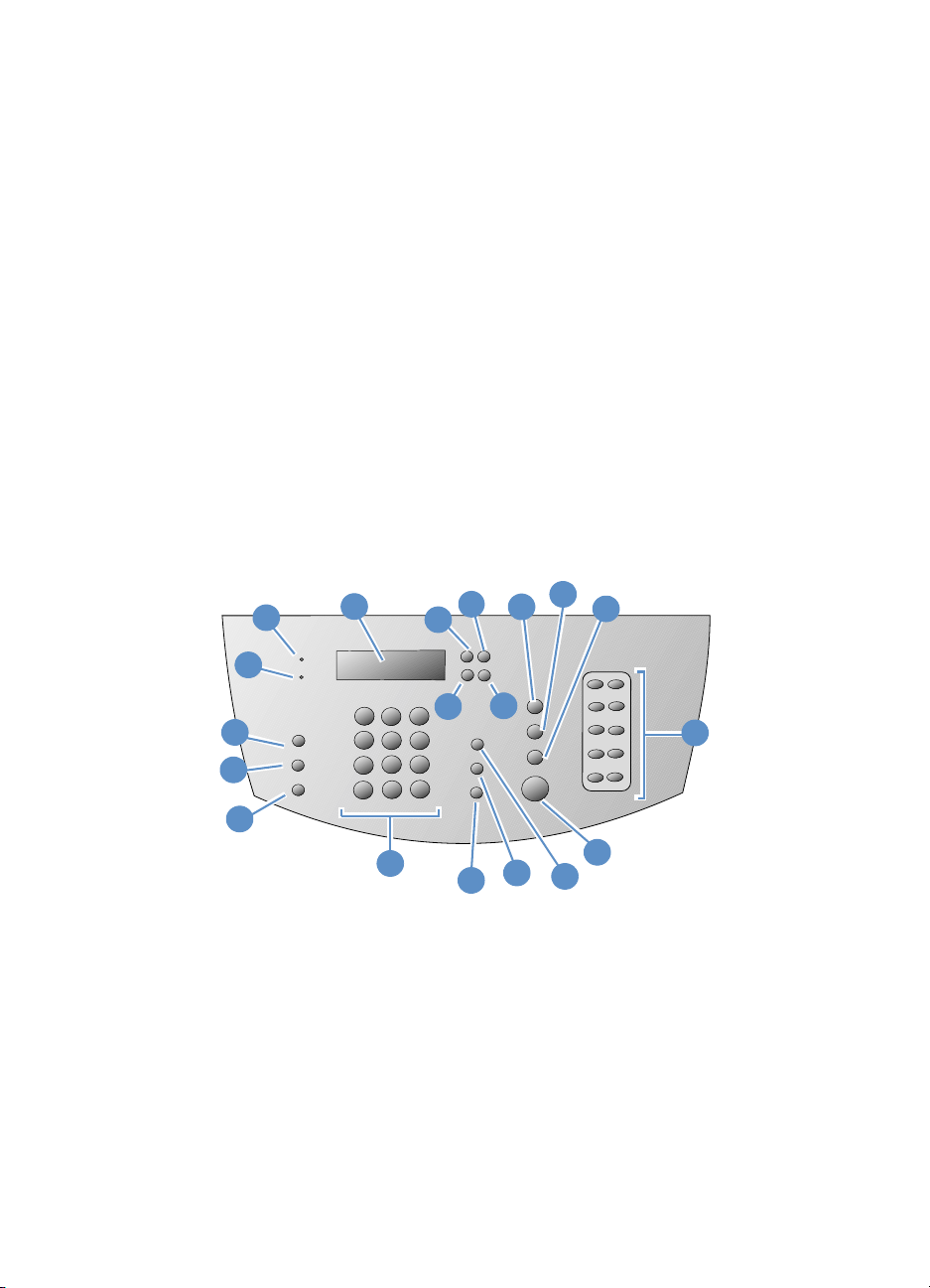
Identificazione dei componenti del prodotto
Gli argomenti trattati in questa sezione aiutano a familiarizzare con il
pannello di controllo e consentono di imparare ad utilizzarlo. Le
rappresentazioni grafiche del prodotto faciliteranno l’identificazione
dei diversi componenti hardware esterni.
Spie e tasti del pannello di controllo
!
! Uso del menu del pannello di controllo
! Identificazione dei componenti hardware
Spie e tasti del pannello di controllo
Le spie del pannello di controllo consentono di verificare lo stato del
prodotto e i tasti si usano per inviare fax cartacei, eseguire copie,
effettuare scansioni di documenti e regolare i parametri del prodotto.
Consultare “Uso del menu del pannello di controllo” a pagina 20 per
ulteriori informazioni sulle impostazioni.
2
3
4
1
19
18
17
16
1 Errore – La spia luminosa fissa indica una
condizione di errore.
3 Display del pannello di controllo – Visualizza
i messaggi o le impostazioni del Menu.
5 Tasto Ritorno – Consente di andare al livello
superiore nelle impostazioni del Menu o di fare
delle correzioni quando si digita del testo.
5
6
9
8
10
7
11
12
14
15
2Pronta – Quando la luce della spia è fissa il
4 Tasto Invio/Menu – Consente di accedere al
6 Tasto Freccia indietro (<) – Utilizzare questo
13
prodotto è pronto e non sussistono condizioni di
errore. La spia lampeggia quando il prodotto sta
elaborando un’operazione.
Menu, di salvare una selezione o di passare ad
un livello inferiore nelle impostazioni del Menu.
tasto per scorrere all’indietro le voci del menu o
per spostarsi indietro all’interno del testo.
IT
Identificazione dei componenti del prodotto 19
Page 22
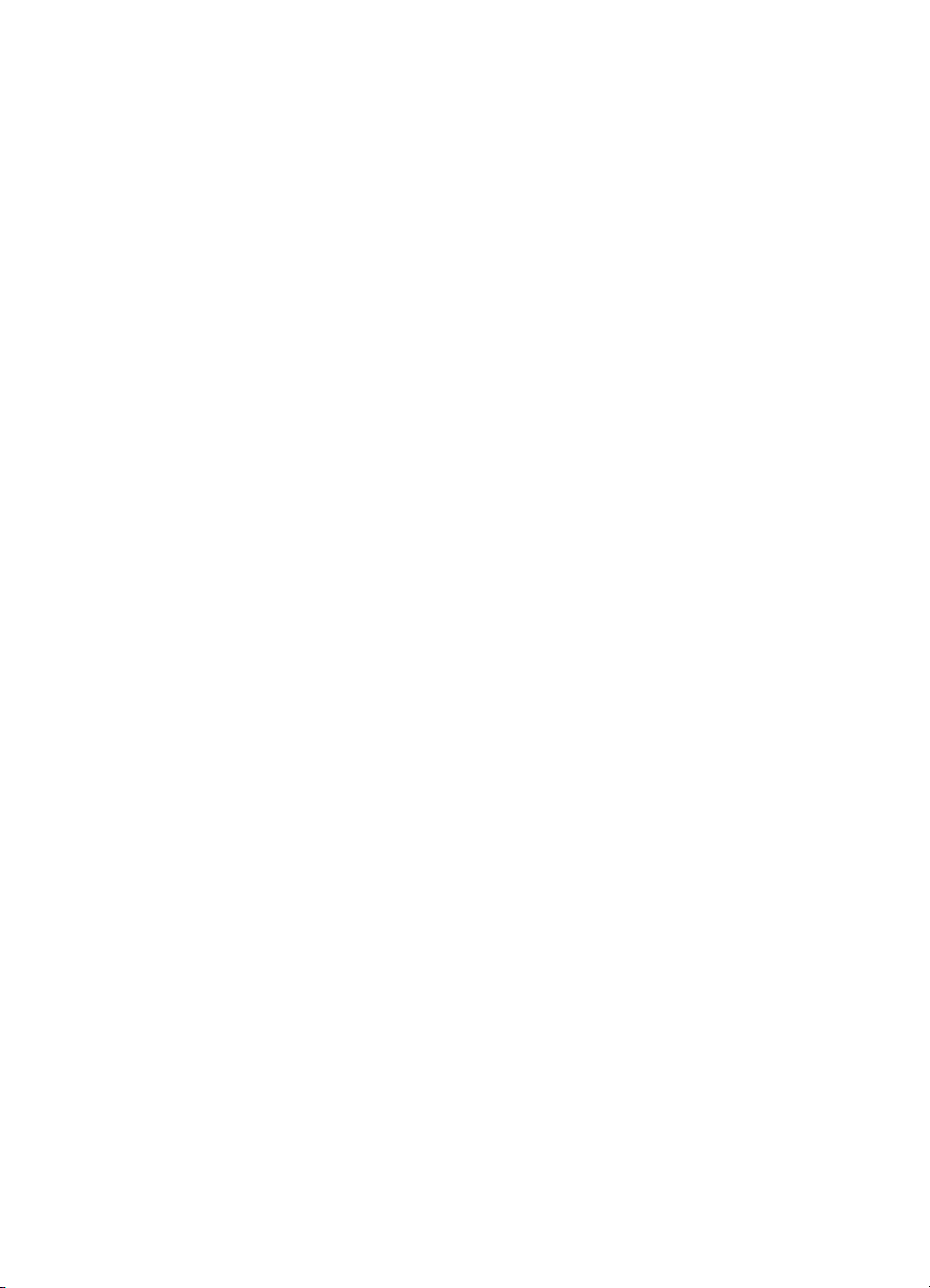
7 Tasto Freccia avanti (>) – Utilizzare questo
tasto per scorrere in avanti le voci del menu o
per spostarsi avanti all’interno del testo.
9 Tasto Scansione – Avvia le funzioni di
scansione.
11 Tastierino numerico di selezione rapida –
Consente di memorizzare i numeri di fax che
si utilizzano frequentemente.
13 Tasto Volume – Consente di regolare il
volume del monitor linea per i suoni relativi a
fax in ingresso e in uscita.
15 Tasto Riselezione/Pausa – Premere per
riselezionare l’ultimo numero di fax o per
inserire una pausa in un numero di fax.
17 Tasto Riduzione/Ingrandimento – Può
essere utilizzato per regolare le dimensioni del
documento in corso di stampa.
19 Tasto Contrasto – Utilizzare questo tasto per
regolare il contrasto, ossia la differenza tra le
aree luminose e quelle scure, del fax o della
copia corrente.
Uso del menu del pannello di controllo
8 Tasto Stop/Cancella – Interrompe o annulla le
azioni in esecuzione o consente di uscire dalle
impostazioni del Menu.
10 Tasto Copia – Avvia le funzioni di copiatura.
12 Tasto Fax/Invio – Avvia la funzione fax oppure
viene usato per entrare nella modalità di
selezione manuale.
14 Tasto Selezione rapida – Premere questo
tasto più un codice a uno, due o tre caratteri sui
tasti numerici, per inviare un fax a numeri
precedentemente memorizzati.
16 Tasti numerici – Possono essere utilizzati per
digitare codici ed inserire numeri di fax. Tali tasti
possono servire anche per aggiungere delle
lettere quando viene digitato un nome
nell’intestazione del fax o per le selezioni rapide.
18 Tasto Risoluzione – Utilizzare questo tasto per
regolare la risoluzione, ossia la nitidezza del fax
o della copia corrente.
Quello che segue è un diagramma ger archico della struttura di menu
del pannello di controllo. Prima di apportare modifiche alle
impostazioni e alle funzioni della periferica, è possibile fare
riferimento a questa struttura di menu.
Per stampare una copia della struttura di menu, consultare “Stampa
del menu del pannello di controllo” a pagina 50. Per identificare le
impostazioni attualmente selezionate, stampare un rapporto di
configurazione. Per le istruzioni vedere “Stampa di un rapporto di
configurazione” a pagina 51.
Quello che segue è un procedimento generale per utilizzare il menu
del pannello di controllo.
Uso dei tasti del pannello di controllo
1 Premere I
NVIO/MENU
per iniziare.
2 Usare il tasto < o > per selezionare una delle opzione del menu
principale, quindi premere I
NVIO/MENU
.
3 Usare il tasto < o > per selezionare una delle opzioni del secondo
sottomenu, quindi premere I
NVIO/MENU
.
4 Usare il tasto < o > per selezionare una delle opzione del
secondo sottomenu, quindi premere I
NVIO/MENU
.
20 Capitolo 2 - Informazioni sul prodotto
IT
Page 23
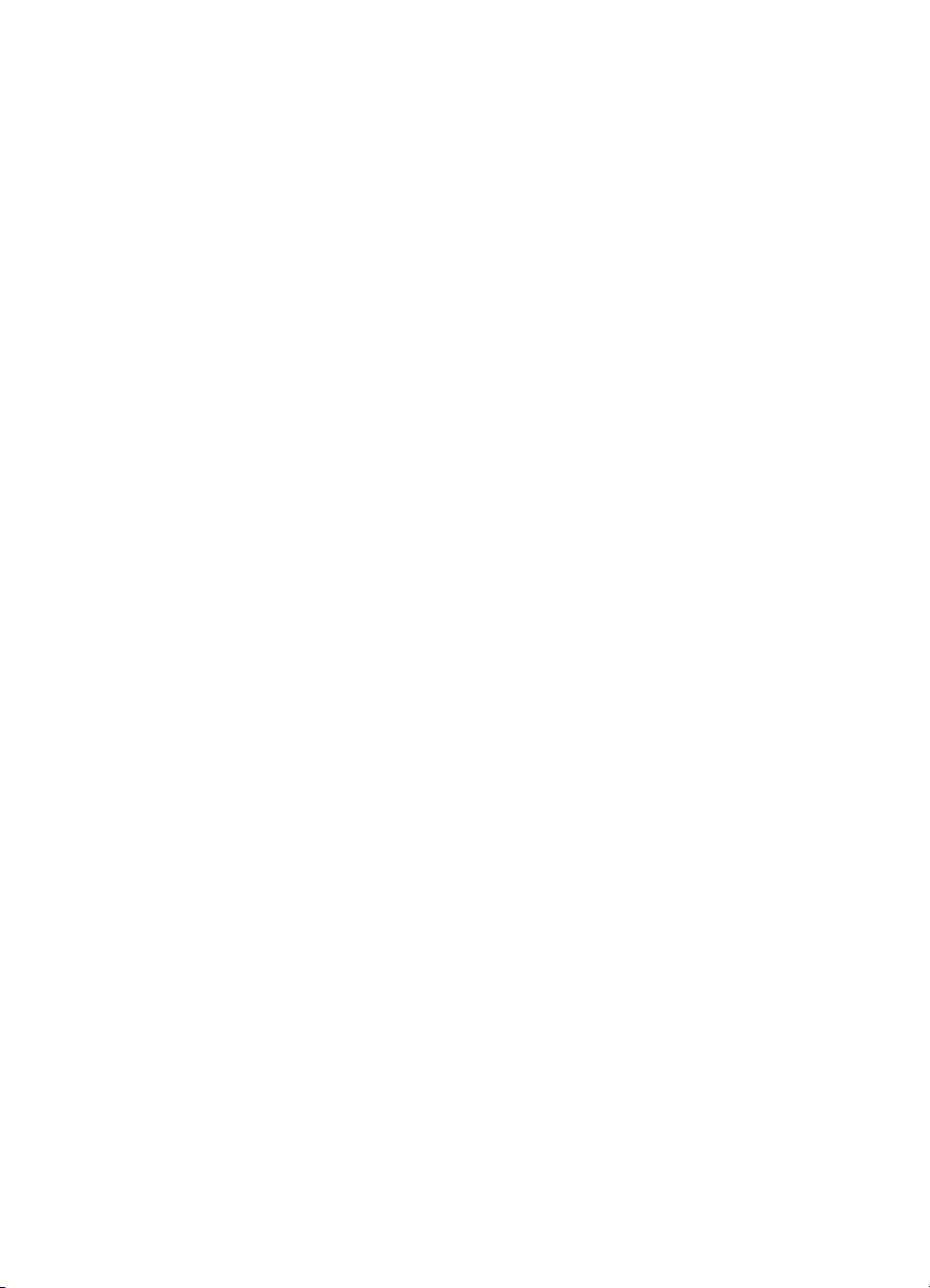
Menu principale del pannello di controllo e primo sottomenu
La tabella che segue elenca le voci del menu principale del pannello
di controllo e il primo sottomenu corrispondente.
Menu principale Sottomenu
STATO FAX
FUNZIONI FAX INVIA FAX DOPO
INT. RICEZ. SU PC
RIST. ULTIMI FAX
RICEZ. POLLING
CANC. FAX IN MEM.
INTESTAZ.
DATA/ORA
IMPOSTAZIONE
COPIA
ORA/DATA
INTESTAZIONE FAX
QUALITÀ PREDEFINITA
CONTRASTO PREDEF.
ORDINAMENTO PREDEF.
N. PREDEF. COPIE
RIDUZ/INGR PREDEF.
RAPPORTI LOG ATTIVITÀ FAX
RAP. CHIAMATE FAX
RAP. SEL. RAPIDE
STRUTTURA MENU
RAP. CONFIGURAZ.
ELENCO FAX BLOCCATI
ELENCO FONT PCL
FONT POSTSCRIPT
RAPP PER TUTTI I FAX
IMPOSTAZIONE FAX SELEZIONI RAPIDE
IMP. INVIO FAX
IMP. RICEZ. FAX
TUTTI I FAX
IMPOSTAZ. COMUNI LINGUA
FORM. CARTA PREDEF.
DENSITÀ DI STAMPA
IMPOST. VOLUME
SERVIZIO CALIBRAZ. SCANNER
STAMPA RIL. T.30
MOD. PULIZIA
RIPRISTINA PREDEF
IT
Identificazione dei componenti del prodotto 21
Page 24
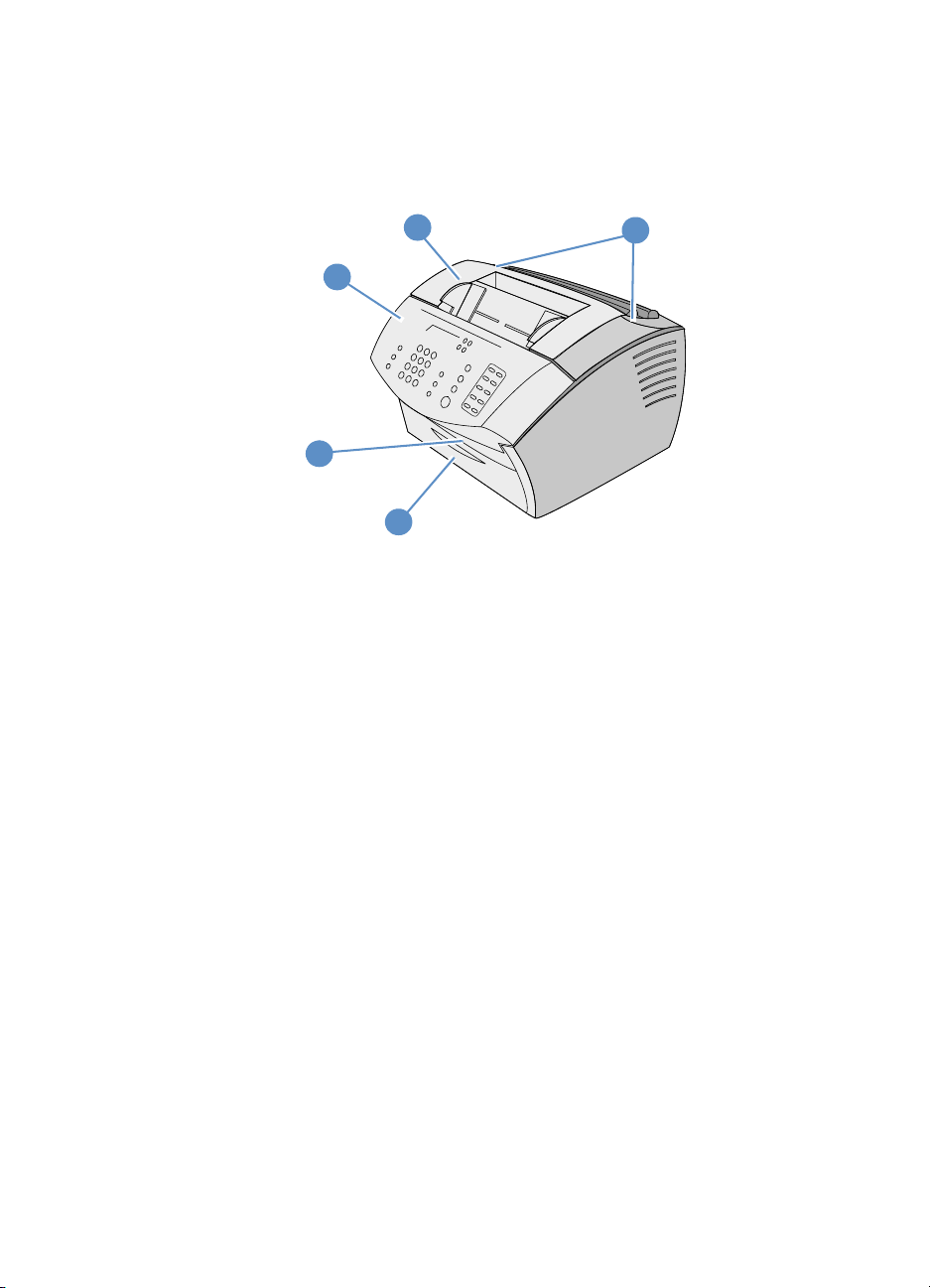
Identificazione dei componenti hardware
Le due illustrazioni che seguono descrivono i componenti hardware
esterni del prodotto.
4
3
2
1
1 Sportello del percorso di uscita carta frontale
2 Spazio per l’uscita del documento
3 Pannello di controllo/scomparto di uscita carta
4 Sportello della stampante
5 Chiavistelli di rilascio dello sportello stampante
5
22 Capitolo 2 - Informazioni sul prodotto
IT
Page 25
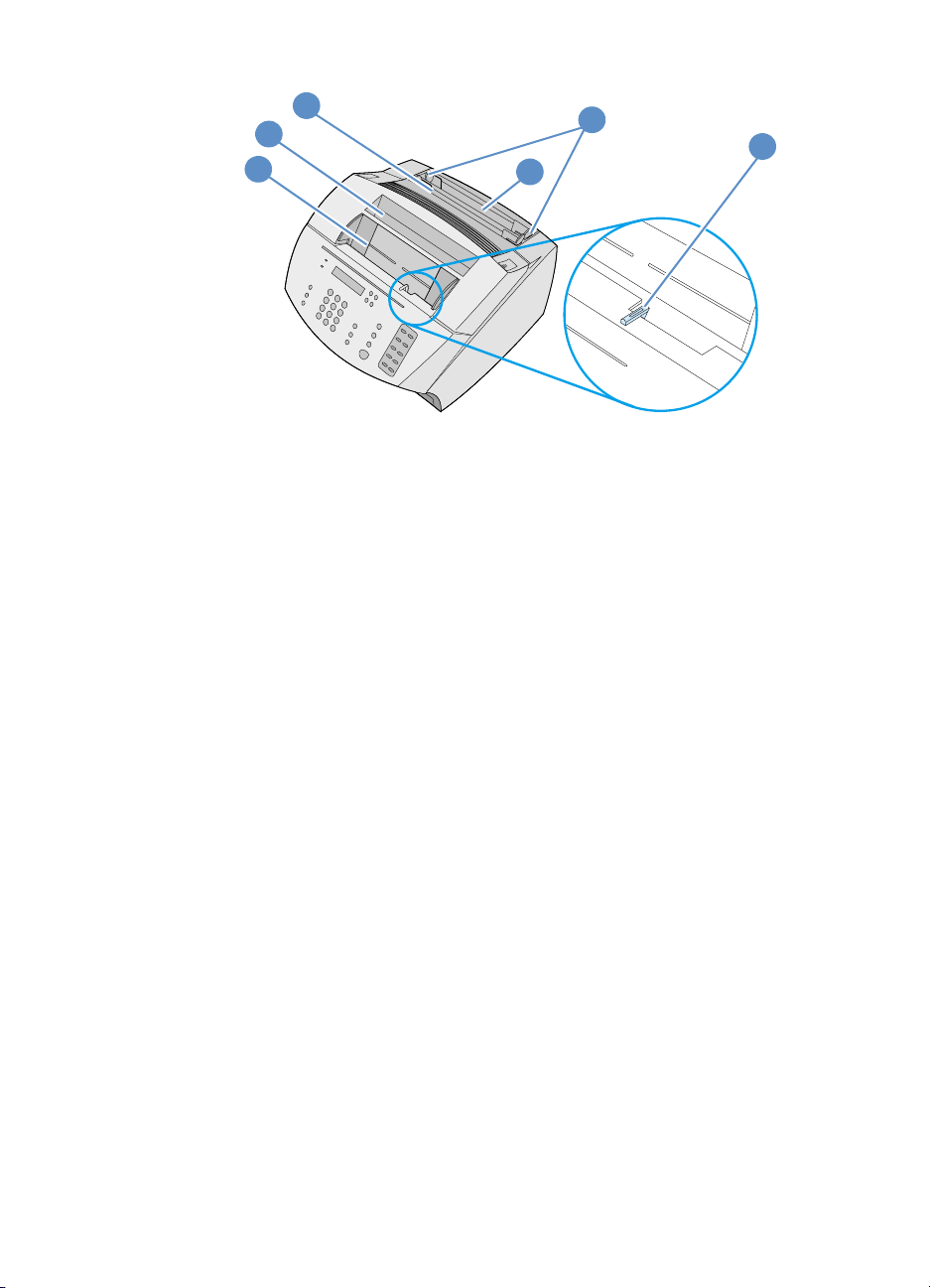
8
7
6
10
9
6 Vassoio di alimentazione documenti
7 Scomparto di uscita carta
8 Fessura di aliment az i one pe r fo gli sing o li
9 Cassetto di alimentazione carta
10 Guide per la carta
11 Leva per supporti speciali
11
IT
Identificazione dei componenti del prodotto 23
Page 26
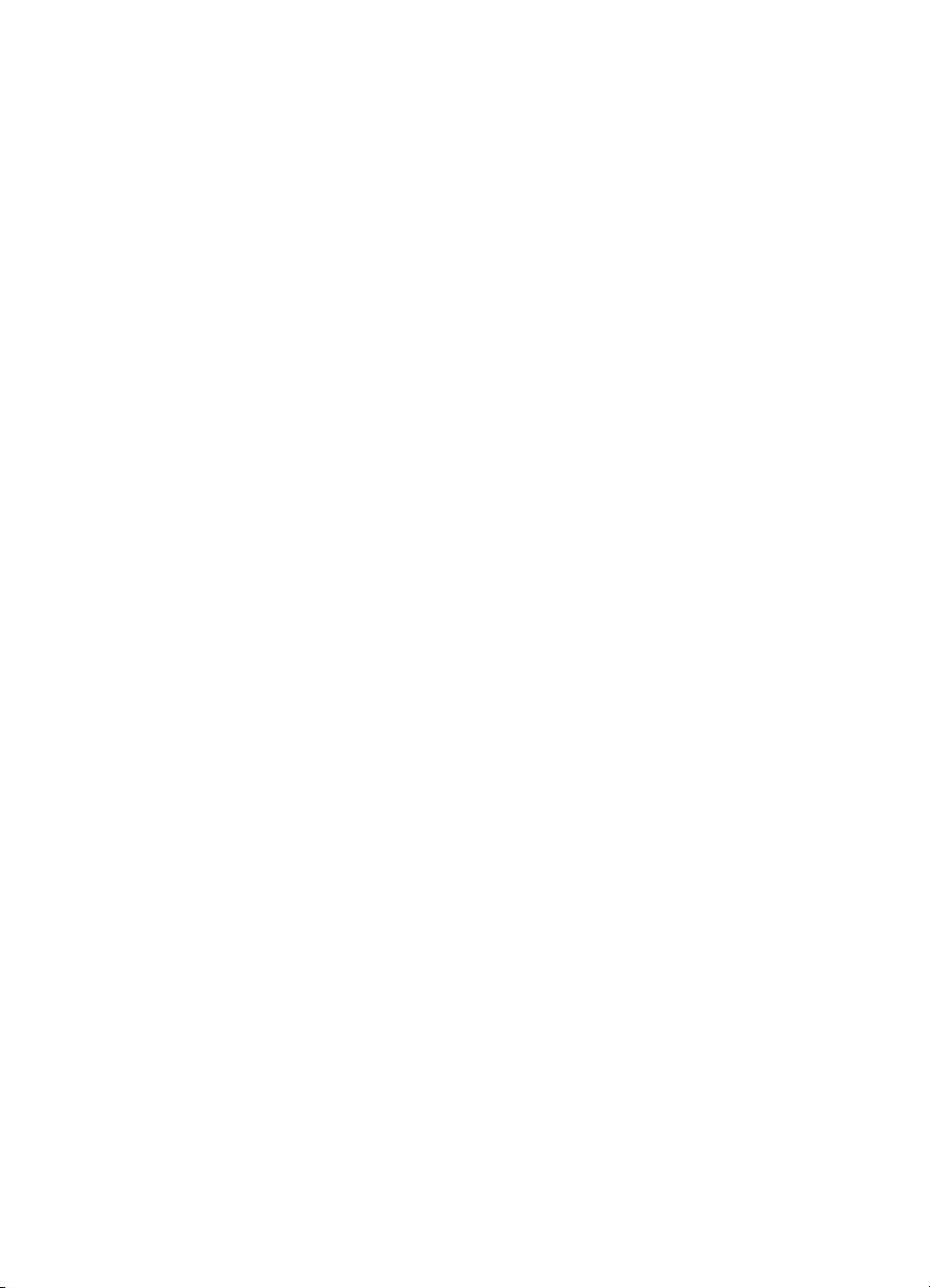
Selezione dei supporti per la stampa
Questa sezione contiene informazioni su:
Selezione dei supporti sui quali stampare
!
! Selezione di documenti da copiare, da inviare per fax o sui quali
effettuare scansioni
Selezione dei supporti sui quali stampare
HP consiglia di utilizzare, se possibile, carta HP LaserJet o
HP multiuso, progettata per questo tipo di stampante, oppure carta
che corrisponda alle specifiche HP. È possibile utilizzare carta con un
contenuto in fibra riciclata fino al 100%, se corrisponde alle specifiche
HP. Per ordinare la carta HP oppure la Print Media Guide per le
stampanti HP LaserJet, consultare “Ordinazione delle parti” a
pagina 267.
È possibile che la stampa eseguita su carta molto ruvida, ad esempio
carta di lino, abbia un aspetto irregolare. È possibile che, invece,
carta molto lucida provochi inceppamenti o non si lasci impregnare
dal toner. I moduli composti da più fogli possono piegarsi o provocare
inceppamenti. Una carta in cattive condizioni, con strappi, pieghe o
bordi piegati, potrebbe incepparsi.
Evitare le buste con una finitura molto liscia, con parti autoadesive ,
fermagli o finestre. Inoltre, evitare le bust e con bordi spessi, irregolari
o arricciati, o con aree piegate, lacerate o comunque danneggiate.
Usare una busta di buona qualità del peso di circa 16-27 lb (7,2512,25 Kg). Utilizzare buste di buona fattura e verificare che le alette
siano piegate correttamente.
24 Capitolo 2 - Informazioni sul prodotto
IT
Page 27
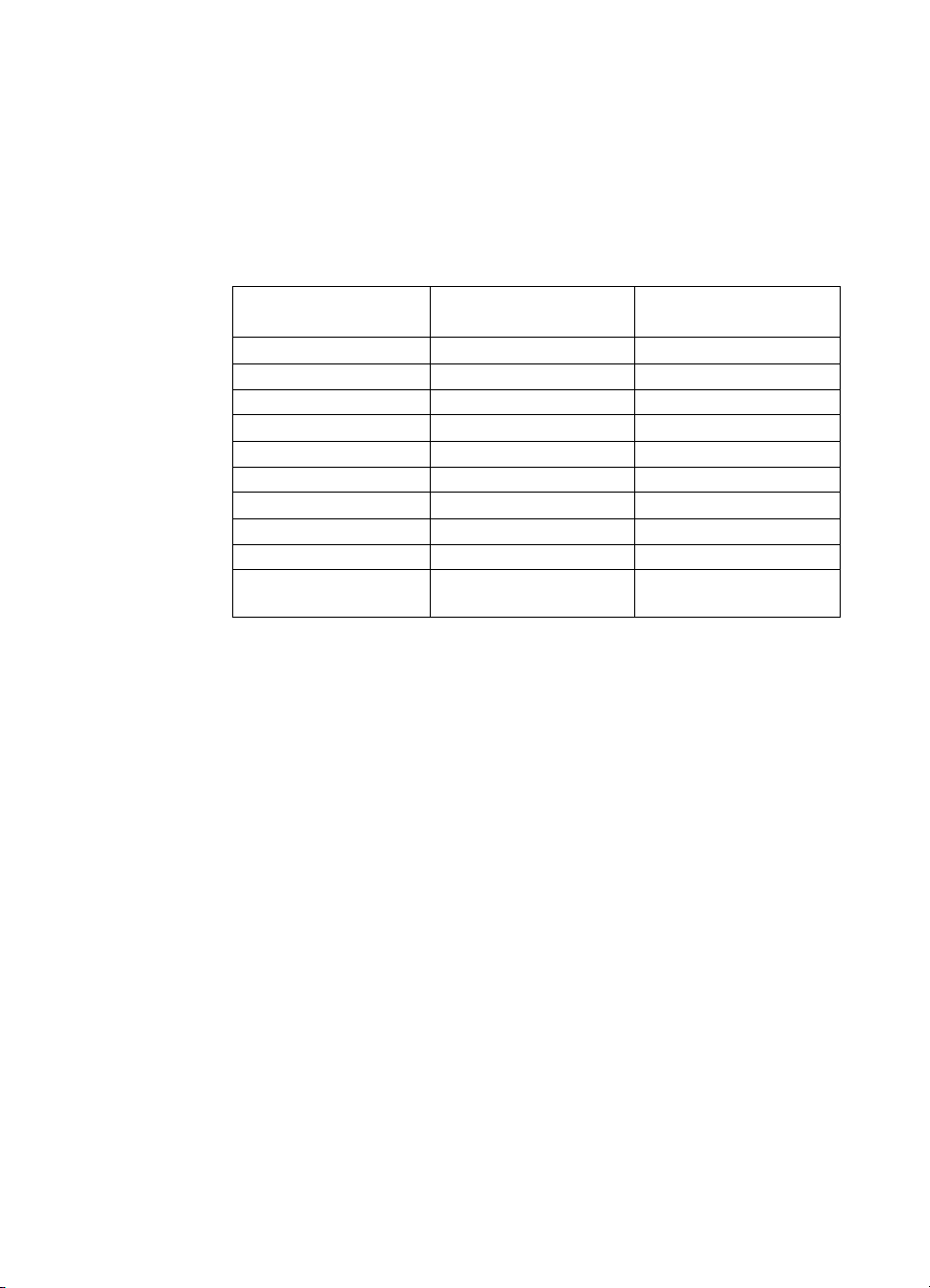
Dimensioni dei supporti di stampa
Il cassetto di alimentazione carta è in grado di contenere fino a
125 fogli da 75 g/m
2
(20 lb). La fessura di alimentazione per fogli
singoli è in grado di contenere un solo foglio. È possibile regolare
entrambi affinché possano contenere supporti di dimensioni
comprese tra 76,2 x 127 mm (3 x 5 pollici) e 216 x 356 mm (8,5 x
14 pollici). Di seguito vengono riportati alcuni formati di carta e di
busta supportati:
Tipo di carta Sistema
anglosassone
Letter 8,5 x 27,94 cm 216 x 279 mm
Legal 8,5 x 14 pollici 216 x 356 mm
Executive 7,25 x 10,5 pollici 184 x 267 mm
A4 8,25 x 11,75 pollici 210 x 297 mm
Buste COM10 4,125 x 24,13 pollici 105 x 241 mm
Buste DL 4,33 x 8,67 pollici 110 x 220 mm
Buste C5 6,4 per 9 pollici 162 x 229 mm
Buste B5 6,9 x 25,02 cm 176 x 250 mm
Buste Monarch 3,875 x 7,5 pollici 98,5 x 190,5 mm
Altri supporti con
formato personalizzato
personalizzate personalizzate
Sistema metrico
decimale
Per ulteriori informazioni su come stampare su supporti speciali
vedere “Stampa su supporti speciali” a pagina 113.
IT
Selezione dei supporti per la stampa 25
Page 28
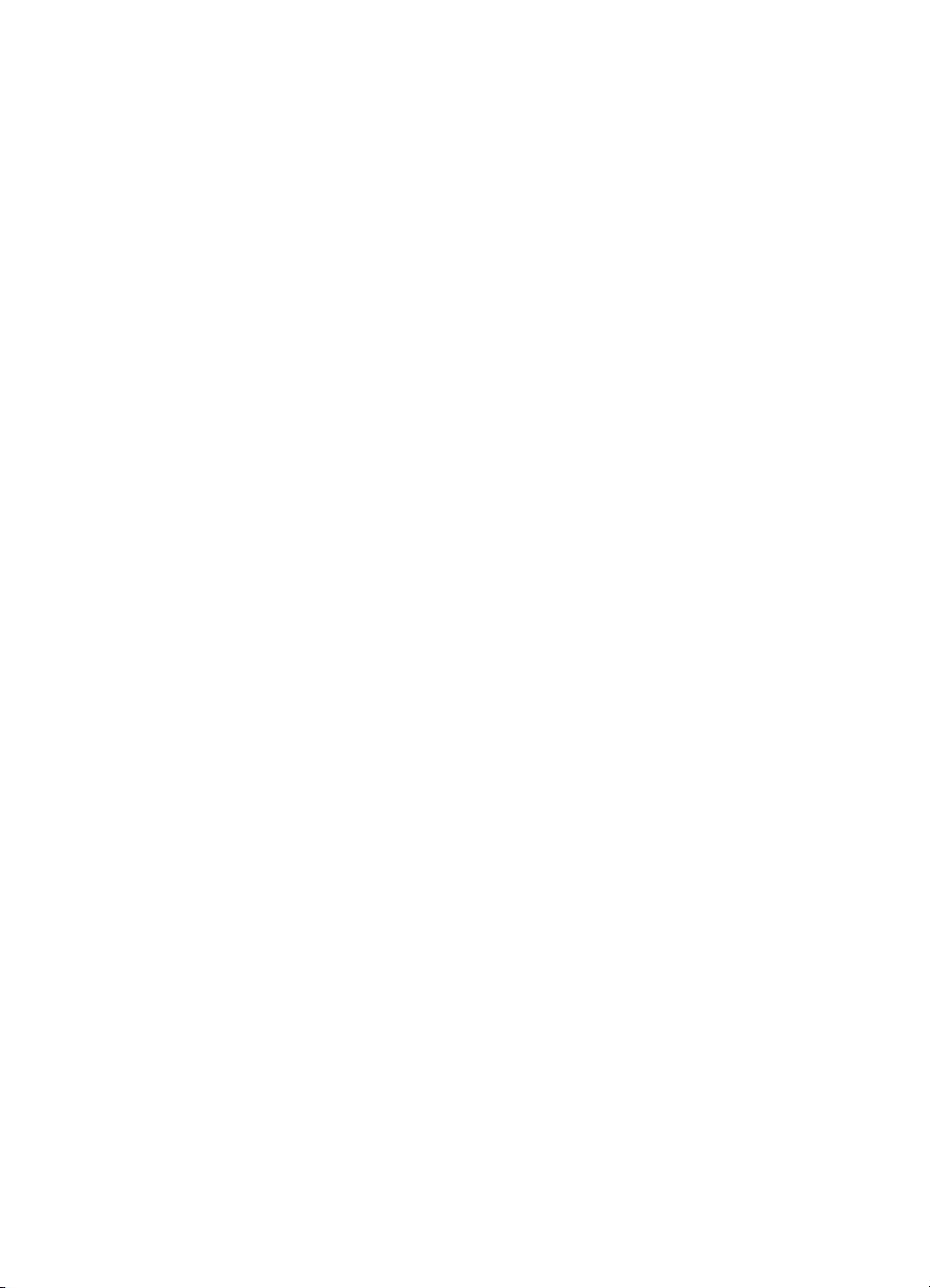
Selezione di documenti da copiare, da inviare per fax o sui quali effettuare scansioni
Il prodotto è in grado di effettuare scansioni di documenti di varie
dimensioni, da 2 x 3,5 pollici (51x 89 mm) a 8,5 x 14 pollici (215 x
356 mm) e può inviare via fax e copiare documenti da 2 x 3,5 pollici
(51 x 89 mm) a 8,5 x 25 pollici (215 x 889 mm).
La periferica accetta carta Bond, velina, da giornale, da rivista,
riciclata, lucidi, fotografie e altri elementi su fogli di supporto. Le
scansioni si effettuano più facilmente su carte a grana grossa che su
carte molto lisce. Le carte lucide possono essere utilizzate con il
prodotto ma risultano più difficili da inserire. Per ottenere risultati più
soddisfacenti alimentare la stampante con un foglio alla volta e
impostare correttamente la leva per supporti speciali.
Per evitare inceppamenti, attenersi alle istruzioni che seguono.
! Togliere le note autoadesive.
! Togliere fermagli e punti metallici.
! Assicurarsi che le pagine dei documenti inserite nell’apposito
vassoio di alimentazione non siano piegate o arricciate.
! Non inserire alcun documento con residui di colla, correttore o
inchiostro ancora umido.
! Non inviare carta gommata o etichette.
! Unire ai documenti lacerati o forati un foglio di supporto,
acquistato o creato dall’utente. (Vedere “Per caricare supporti
speciali” a pagina 28).
! Evitare i moduli a più copie.
26 Capitolo 2 - Informazioni sul prodotto
IT
Page 29
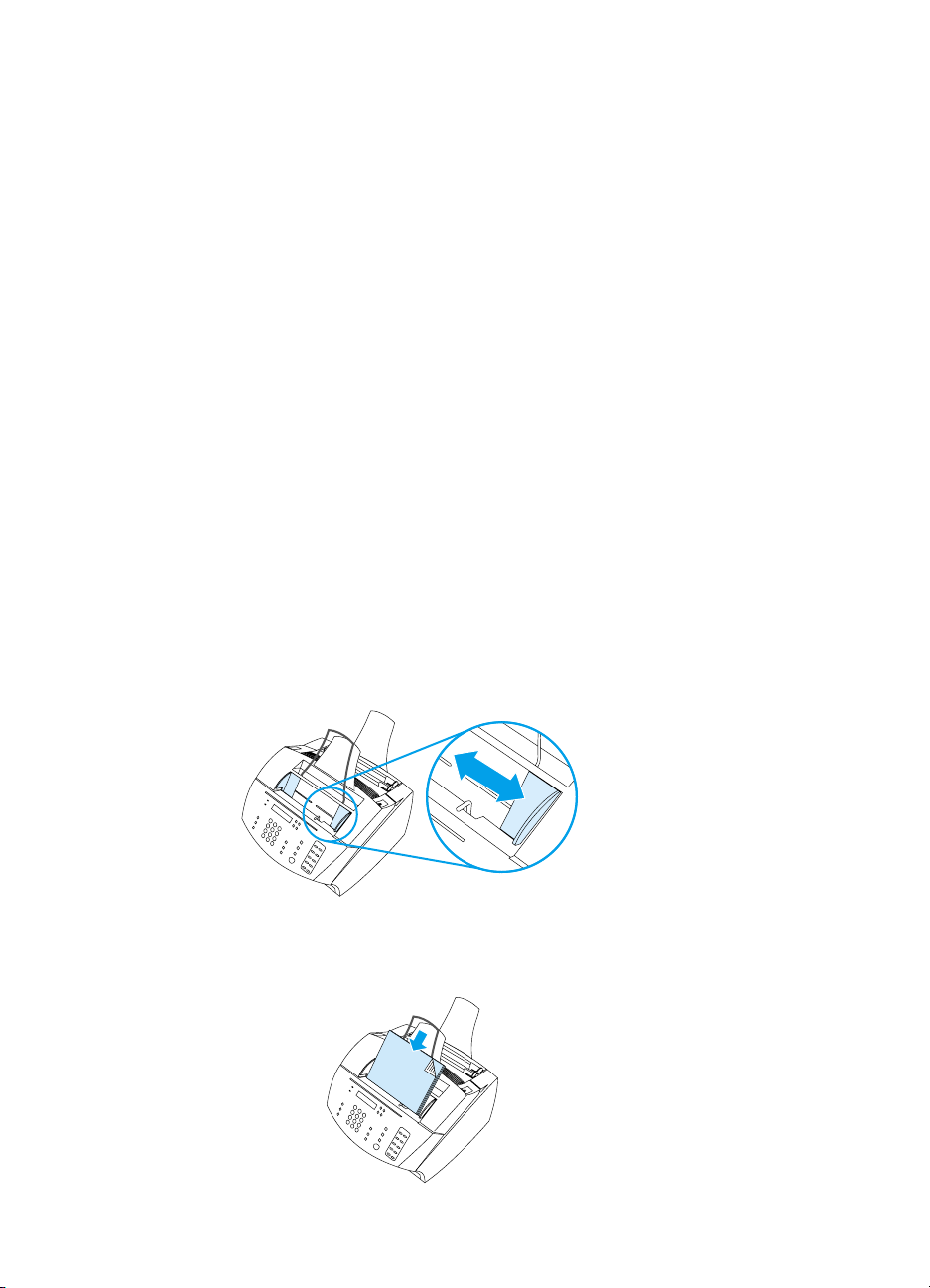
Caricamento dei supporti per la stampa
Questa sezione contiene informazioni su:
Caricamento di supporti per la stampa da inviare via fax, copiare
!
o sui quali effettuare scansioni
! Caricamento di documenti da stampare
! Selezione del percorso di uscita
Caricamento di supporti per la stampa da inviare via fax, copiare o sui quali effettuare scansioni
La procedura di caricamento è la stessa per la copia, la scansione o
l’invio di fax. Se il documento è su carta di peso standard (da 12 a
28 libbre ovvero da 46 a 105 g/m
di stampa normali” a pagina 27. Se il documento è un lucido, si trova
su foglio di supporto o non è su carta di peso standard consultare
“Per caricare supporti speciali” a pagina 28.
Per caricare supporti di stampa normali
1 Regolare le guide del vassoio di inserimento dei documenti in
base al formato dell’elemento caricato.
2
) consultare “Per caricare supporti
2 Inserire fino a 30 pagine nel vassoio di inserimento dei
documenti.
IT
Caricamento dei supporti per la stampa 27
Page 30
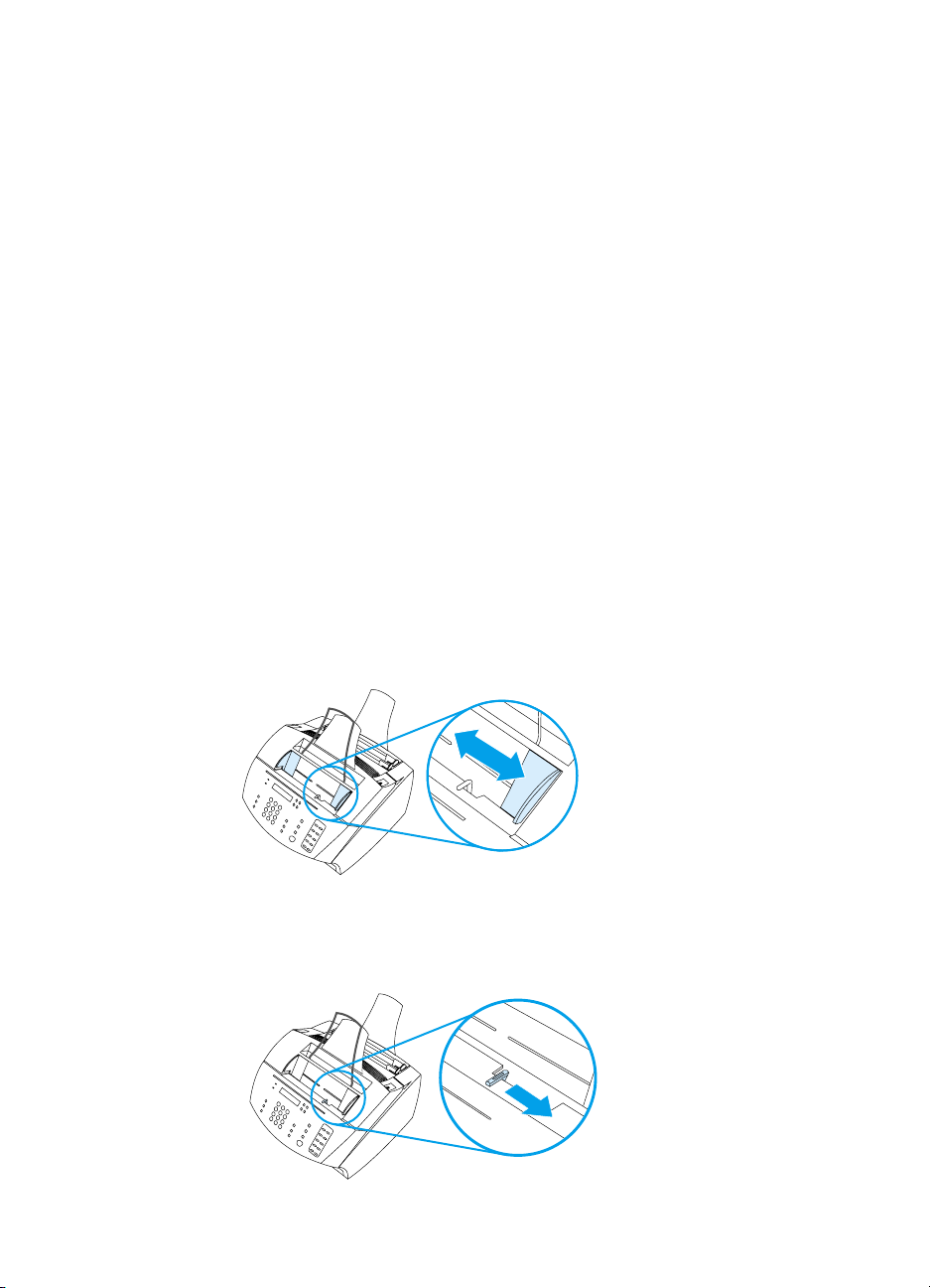
Per caricare supporti speciali
Quando vengono caricati elementi da inviare via fax, da copiare o da
sottoporre a scansione, è necessario proteggere i documenti piccoli,
fragili e leggeri (con un peso inferiore a 12 libbre ovvero 46 g/m
quelli di formato irregolare, quali ricevute, ritagli di giornale, fotografie
o documenti vecchi e usurati.
1 Effettuare una delle seguenti operazioni:
• Collocare l’elemento su un foglio di supporto. È possibile
acquistare un foglio di supporto o comporlo unendo un lucido
e un foglio, applicando del nastro adesivo lungo uno dei lati
corti dei due fogli. Inserire l’elemento da inviare tramite fax,
copiare o sottoporre a scansione all’interno del foglio portante.
Quindi introdurre il foglio portante nel vassoio di inserimento
dei documenti dal lato dove è stato applicato il nastro adesivo.
• Con il nastro adesivo trasparente, unire i bordi superiore e
inferiore dell’elemento a un foglio di formato Letter o A4. Se
l’elemento non ha una forma rettangolare o quadrata, applicare
nastro adesivo lungo tutti i bordi per unirlo al foglio di carta.
• Se si dispone di una normale copiatrice, copiare prima
l’elemento, quindi sottoporre la copia alla scansione.
2 Regolare le guide del vassoio di inserimento dei documenti in
base al formato dell’elemento caricato.
2
) o
3 Individuare la leva per i supporti speciali (vedere “Identificazione
dei componenti hardware” a pagina 22) posta all’estremità
superiore del pannello di controllo e spostarla verso destra.
28 Capitolo 2 - Informazioni sul prodotto
IT
Page 31

AVVERTENZA Non spostare la leva a operazione di scansione avviata.
4 Caricare nell’apposito vassoio un solo foglio alla volta, dalla parte
del bordo superiore, con il lato di stampa rivolto verso il basso.
Nota Per caricare un biglietto da visita, inserire prima il lato lungo.
5 Una volta inviati i supporti speciali, riposizionare a sinistra la leva
relativa. Se si invia una risma di pagine standard con la leva
spostata verso destra, possono verificarsi inceppamenti causati
dal prelievo di più fogli contemporaneamente.
Caricamento di documenti da stampare
Si possono inserire i documenti da stampare nel cassetto di
alimentazione carta oppure nella fessura di alimentazione per fogli
singoli. Per ulteriori informazioni vedere le istruzioni riportate in
questa sezione.
Caricamento dei supporti nel cassetto di
alimentazione carta
Si possono caricare fino a 125 fogli da 20 lb (75 g/m2) nel cassetto di
alimentazione carta oppure inserire uno per uno i fogli nell’apposita
fessura di alimentazione per fogli singoli.
Nota Inserire tutti i supporti da stampare con orientamento verticale nel
cassetto di alimentazione carta o nella fessura di alimentazione per
fogli singoli. Per eseguire la stampa con orientamento orizzontale, è
necessario selezionare l’opzione adatta dal software. Non eseguire la
stampa su carta di dimensioni inferiori a 76,2 x 127 mm (3x 5 pollici).
Il prodotto è in grado di stampare ed eseguire copie dei fax ricevuti
utilizzando i supporti caricati nel cassetto di alimentazione carta o
nella fessura di alimentazione per fogli singoli.
Per caricare il cassetto di alimentazione carta
1 Regolare le guide del cassetto di alimentazione carta in base al
formato del supporto da caricare.
IT
Caricamento dei supporti per la stampa 29
Page 32

2 Inserire fino a 125 fogli nel cassetto di alimentazione carta.
Attenzione a non caricare troppa carta.
Nota Quando si aggiunge carta ad una risma già caricata nel cassetto di
alimentazione, è necessario togliere la carta presente nel cassetto e
riallinearla con quella nuova, per evitare che vengano prelevati più fogli
contemporaneamente o che si verifichino ince ppamenti.
Nota In caso di caricamento di supporti speciali, verificare di aver scelto il
percorso di uscita carta inferiore. Vedere “Per selezionare il percorso
di uscita” a pagina 33.
3 Regolare le guide per centrare la risma.
30 Capitolo 2 - Informazioni sul prodotto
IT
Page 33

Uso della fessura di alimentazione per fogli singoli
Se si utilizza la fessura di alimentazione per fogli singoli, è possibile
stampare un solo foglio alla volta senza utilizzare il cassetto di
alimentazione carta. Il prodotto preleva prima i supporti caricati nella
fessura di alimentazione per fogli singoli e poi quelli caricati nel
cassetto di alimentazione.
Nota È vantaggioso utilizzare la fessura di alimentazione per fogli singoli
quando la prima pagina del lavoro è diversa dalle altre. Ad esempio, è
possibile stampare la prima pagina su carta intestata o stamp are prima
una busta.
Per utilizzare la fessura di alimentazione per fogli singoli
1 Regolare le guide della fessura di alimentazione per fogli singoli
secondo le dimensioni del foglio che si intende usare.
2 Inserire un foglio nella fessura di alimentazione per fogli singoli. In
caso di caricamento di supporti speciali o carta intestata, inserire
per prima la parte superiore del supporto, rivolto in avanti.
IT
Caricamento dei supporti per la stampa 31
Page 34

3 Regolare le guide per centrare il foglio.
Nota In caso di caricamento di supporti speciali, verificare di aver scelto il
percorso di uscita carta inferiore. Vedere “Per selezionare il percorso
di uscita” a pagina 33.
32 Capitolo 2 - Informazioni sul prodotto
IT
Page 35

Selezione del percorso di uscita
La selezione di un percorso di uscita determina se il supporto
stampato uscirà dallo scomparto di uscita carta o dalla fessura di
uscita carta frontale. Scegliere la fessur a di us cita ca rta fr on ta le se si
esegue la stampa su supporti speciali, quali: carta dal peso pari o
superiore alle 28 libbre (100 g/m
questo modo si evitano piegature o arricciature della carta.
Per selezionare il percorso di uscita
! Per utilizzare lo scomparto di uscita carta, assicurarsi che lo
sportello del percorso di uscita carta frontale sia chiuso.
- oppure -
2
), buste, trasparenze o etichette. In
! Per eliminare le arricciature utilizzare il percorso diretto aprendo
lo sportello del percorso di uscita carta frontale. Tutti i documenti
che escono da questo sportello saranno in ordine inverso.
Nota Per evitare inceppamenti mantenere libera la zona di fronte alla fessura
di uscita carta frontale in modo che i supporti possano uscire facilmente;
assicurarsi inoltre che lo sportello sia completamente aperto.
IT
Caricamento dei supporti per la stampa 33
Page 36

Funzioni disponibili solo dal software
Gli strumenti e le opzioni descritte in questa sezione ed elencati di
seguito, sono disponibili solo dal software HP LaserJet 3200.
! Uso di HP LaserJet Director
! Utilizzo del Gestore documenti HP LaserJet (Windows) oppure
HP LaserJet Workplace (Mac OS)
Nota Per informazioni più dettagliate sulle modalità di utilizzo di questi
strumenti ed opzioni vedere la Guida in linea relativa al software.
Uso di HP LaserJet Director
Se il computer è collegato direttamente al prodotto, è acceso ed il
software è installato, HP LaserJet Director compare quando si carica
un documento nel vassoio di alimentazione.
Nota HP LaserJet Director non funziona con Microsoft Windows 95.
HP LaserJet Director è una barra di strumenti che consente di
elaborare documenti in maniera rapida utilizzando gli strumenti
HP LaserJet 3200, come copiatrice, scanner e fax. Se non si
desidera che HP LaserJet Director compaia qua ndo viene caricato un
documento nel vassoio di alimentazione, vedere “Per disattivare HP
LaserJet Director” a pagina 36.
Se il prodotto è collegato ad un computer che utilizza un server di
stampa HP JetDirect supportato, HP LaserJet Director non co mparirà
quando il documento viene inserito nel vassoio di alimentazione. Per
aprire HP LaserJet Director con Microsoft Windows fare clic
sull’apposita icona della barra delle applicazioni riportata di seguito.
34 Capitolo 2 - Informazioni sul prodotto
IT
Page 37

Windows
Mac OS
Per aprire HP LaserJet Director con il sistema operativo Mac, fare
doppio clic sull’alias HP LaserJet Director che compare sul desktop,
come illustrato di sotto.
Nell'esempio di HP LaserJet Director per Windows e Mac OS
riportato qui di seguito sono visualizzati solo i pulsanti predefiniti.
IT
Funzioni disponibili solo dal software 35
Page 38

La tabella che segue descrive i pulsanti che compaiono su
HP LaserJet Director.
Pulsante Descrizione
Scansione Effettua la scansione del documento presente nel
cassetto di alimentazione.
Posta elettronica Allega una copia del documento presente nel cassetto
di alimentazione ad un nuovo messaggio e-mail e
visualizza il messaggio in modo che sia possibile
inserire l’indirizzo ed inviarlo.
Fax Apre la finestra di dialogo Invio fax di HP LaserJet.
Da questa finestra di dialogo si possono aggiungere
destinatari, una copertina ed inviare il documento.
OCR
(riconoscimento
ottico dei caratteri)
Copia Apre la finestra di dialogo Copiatrice HP LaserJet.
Archivio Effettua la scansione del documento presente nel
Casella degli
strumenti
(Windows)
Strumenti (Mac OS)
Personalizza Visualizza la finestra di dialogo Personalizza dalla
Effettua una scansione del documento presente nel
vassoio di inserimento e lo converte in testo
modificabile con qualsiasi programma di elaborazione
testi.
Da questa finestra di dialogo è possibile scegliere il
numero di copie, ridurre o ingrandire una copia,
regolare il contrasto e la qualità di stampa e
modificare le dimensioni del foglio da stampare.
vassoio di alimentazione e lo memorizza in un file
predefinito.
Visualizza gli strumenti e la guida di supporto.
quale è possibile modificare le impostazioni per HP
LaserJet Director.
Per disattivare HP LaserJet Director
Se non si desidera che HP LaserJet Director compaia quando un
documento viene caricato nel vassoio di alimentazione utilizzare il
procedimento seguente.
Windows
1 Dalla barra degli strumenti HP LaserJet Director, fare clic sul
pulsante Personalizza.
2 Fare clic sulla scheda Periferica monitor.
3 Deselezionar e la ca se lla Utilizza Director per monitorare le
azioni sulla periferica, quindi fare clic su OK per confermare
che si desidera disattivare HP LaserJet Director.
4 Fare clic su Applica e poi su OK.
36 Capitolo 2 - Informazioni sul prodotto
IT
Page 39

Nota Per riattivare HP LaserJet Director dop o averlo disattivato, f are clic su
Start, scegliere Programmi, HP LaserJet 3200 e quindi fare clic su
HP LaserJet Director.
Mac OS
1 Dalla barra degli strumenti HP LaserJet Director, fare clic sul
pulsante Personalizza.
2 Fare clic sulla scheda Generale.
3 Fare clic su Mostra l'Assistente documenti quando la carta è
inserita nell'alimentatore di documenti automatico. Per
deselezionare questa opzione, quindi fare clic su OK.
4 Fare clic su Applica e poi su OK.
Nota HP LaserJet Director può essere aperto comunque facendo doppio clic
sull’apposito alias sul desktop.
Utilizzo del Gestore documenti HP LaserJet (Windows) oppure HP LaserJet Workplace (Mac OS)
Gestore documenti HP LaserJet per computer compatibili
con Windows oppure HP LaserJet Workplace per computer
compatibili con Macintosh è un insieme completo di strumenti da
utilizzare per la gestione di documenti e lavori. Con il Gestore
Documenti HP LaserJet e HP LaserJet Workplace è possibile:
! organizzare i documenti;
! inviare fax, effettuare scansioni o copiare documenti;
effettuare annotazioni sui file .HPD (i file .HPD sono document i
!
sottoposti a scansione e salvati utilizzando il Gestore documenti
HP LaserJet oppure HP LaserJet Workplace).
! aggiungere al documento elementi di grafica semplice, come
rettangoli, frecce e poligoni a mano libera.
Per ulteriori informazioni sull’uso del Gestore documenti HP LaserJet
e del Workplace HP LaserJet vedere la guida in linea del software.
Nota Il Gestore documenti HP LaserJet non funziona con Microsoft
Windows 95.
IT
Funzioni disponibili solo dal software 37
Page 40

38 Capitolo 2 - Informazioni sul prodotto
IT
Page 41

Gestione delle
3
impostazioni generali,
dei log e dei rapporti
Introduzione
Questo capitolo contiene le procedure per la sta mpa di ra ppor ti e p er
la modifica delle impostazioni di stampa predefinite. Per informazioni
sulle impostazioni che riguardano, fax, copia e scanner, vedere le
sezioni relative. Le istruzioni riportate in questa sezione si riferiscono
al pannello di controllo.
Spesso, il metodo più semplice per la regolazione delle impostazioni
consiste nell’apportare le modifiche utilizzando il software. Per
accedere ai valori preimpostati del software su un computer
compatibile con Windows, fare clic su Start, scegliere Programmi e
quindi HP LaserJet 3200; selezionare Strumenti e infine fare clic su
HP LaserJet/Configura. Per accedere ai valori preimpostati su un
computer compatibile con Macintosh fare doppio clic sull’alias di HP
LaserJet Director del desktop, selezionare la voce Strumenti e quindi
Configura periferica.
AVVERTENZA Quando si modificano le impostazioni in un a mbiente di rete, vengo no
modificate le impostazioni per tutti gli utenti.
Suggerimento È possibile conoscere le impostazioni correnti selezionate per il
prodotto stampando un rapporto di configur azione (vedere “Stampa di
un rapporto di configurazione” a pagina 51).
Per ulteriori istruzioni sulla regolazione delle impostazioni del
prodotto da software, vedere la Guida in linea.
IT
Introduzione 39
Page 42

Modifica delle impostazioni generali
In questa sezione vengono fornite istruzioni per:
Modificare il formato carta predefinito per il cassetto di
!
alimentazione carta
! Modificare il volume del suono
! Modificare la lingua del display
! Ripristinare le impostazioni di fabbrica
Modificare il formato carta predefinito per il cassetto di alimentazione carta
Si consiglia di impostare il formato carta in relazione alla
dimensione dei fogli caricati nel cassetto di alimentazio ne.
Questa impostazione viene utilizzata per la stampa dei rapporti
e per stabilire l’adattamento a pagina dei fax in arrivo.
Nota Questa impostazione non viene utilizzata per la funzione di stampa.
Se vengono caricati supporti di formato speciale solo per l’operazione
di stampa corrente, non modificare quest a impostazione. Al termine
della stampa, ricaricare il formato della carta origin ale.
Per modificare il formato carta predefinito
1 Premere I
2 Usare il tasto < o il tasto > per selezionare
quindi premere I
3 Usare il tasto < o il tasto > per selezionare
PREDEF.
4 Utilizzare i tasti < o > finché non viene visualizzato il formato della
carta caricato. Si può scegliere fra
5 Premere I
40 Capitolo 3 - Gestione delle impostazioni generali, dei log e dei rapporti
NVIO/MENU
, quindi premere I
NVIO/MENU
.
NVIO/MENU
.
NVIO/MENU
LETTER, LEGAL
per salvare la selezione.
IMPOSTAZ. COMUNI
FORM. CARTA
.
o A4.
,
IT
Page 43

Modificare il volume del suono
È possibile controllare il volume dei seguenti segnali:
! il segnale sonoro associato ai fax in entrata e in uscita;
! lo squillo per i fax in entrata;
! i segnali emessi dal prodotto per richiamare l’attenzione
dell’utente, ad esempio quando lo sportello della stampante è
aperto;
! i suoni provocati dalla pressione dei tasti del pannello di controllo.
Per regolare il volume dei segnali acustici del fax
(monitor linea)
Nota L’impostazione predefinita è Basso.
.
1 Premere V
OLUME
2 Utilizzare il tasto < o il tasto > per selezionare
BASSO, MEDIO
o
ALTO,
quindi premere I
DISATTIVATO
NVIO/MENU
per salvare la
selezione.
Per modificare il volume dello squillo
Il volume dello squillo viene avvertito quando il dispositivo inizia ad
inviare o a ricevere una chiamata. La durata dello squillo dipende
dalle impostazioni locali delle suonerie per telecomunicazioni.
Nota L’impostazione predefinita per il volume dello squillo è Basso.
NVIO/MENU
NVIO/MENU
NVIO/MENU
o
ALTO
.
.
.
.
, quindi premere I
IMPOSTAZ. COMUNI
IMPOST. VOLUME
VOLUME SQUILLO
DISATTIVATO
NVIO/MENU
per salvare la
1 Premere I
NVIO/MENU
2 Usare il tasto < o il tasto > per selezionare
quindi premere I
3 Usare il tasto < o il tasto > per selezionare
quindi premere I
4 Usare il tasto < o il tasto > per selezionare
quindi premere I
5 Utilizzare il tasto < o il tasto > per selezionare
BASSO, MEDIO
selezione.
,
,
,
,
,
IT
Modifica delle impostazioni generali 41
Page 44

Per modificare il volume dell’allarme
L’allarme si innesca quando il dispositivo si trova in una situazione
critica o di errore. La durata dell’allarme va da uno a tr e secondi, a
seconda del tipo di errore.
Nota L’impostazione predefinita per il volume dell’allarme è Basso.
1 Premere I
NVIO/MENU
2 Usare il tasto < o il tasto > per selezionare
quindi premere I
3 Usare il tasto < o il tasto > per selezionare
quindi premere I
4 Premere I
NVIO/MENU
5 Utilizzare il tasto < o il tasto > per selezionare
BASSO, MEDIO
.
NVIO/MENU
NVIO/MENU
per selezionare
o
, quindi premere I
ALTO
IMPOSTAZ. COMUNI
.
IMPOST. VOLUME
.
VOLUME ALLARME
.
DISATTIVATO
NVIO/MENU
per salvare la
selezione.
Per modificare il volume dei tasti del pannello
di controllo
Il volume dei tasti è percepibile quando viene premuto un tasto del
pannello di controllo.
Nota L’impostazione predefinita per il volume dei tasti del pannello di
controllo è Basso.
1 Premere I
NVIO/MENU
2 Usare il tasto < o il tasto > per selezionare
quindi premere I
.
NVIO/MENU
IMPOSTAZ. COMUNI
.
,
,
,
,
3 Usare il tasto < o il tasto > per selezionare
quindi premere I
NVIO/MENU
.
4 Usare il tasto < o il tasto > per selezionare
premere I
NVIO/MENU
.
5 Utilizzare il tasto < o il tasto > per selezionare
BASSO, MEDIO
o
, quindi premere I
ALTO
IMPOST. VOLUME
VOLUME TASTI
DISATTIVATO
NVIO/MENU
per salvare la
selezione.
42 Capitolo 3 - Gestione delle impostazioni generali, dei log e dei rapporti
,
, quindi
,
IT
Page 45

Modificare la lingua del display
Utilizzare la seguente procedura per visualizzare i messaggi sul
display in una lingua diversa da quella predefinita.
Per modificare la lingua del display
1 Premere I
NVIO/MENU
2 Usare il tasto < ed il tasto > per selezionare
quindi premere I
3 Usare il tasto < ed il tasto > per selezionare
premere I
NVIO/MENU
.
NVIO/MENU
.
Impostaz. comuni
.
Lingua
, quindi
4 Utilizzare i tasti < e > per selezionare la lingua desiderata.
5 Premere I
NVIO/MENU
per salvare la selezione.
Ripristinare le impostazioni di fabbrica
Questa procedura ripristina tutte le impostazioni di fabbrica e cancella il
nome e il numero di telefono dall’intestazione del fax. (Vedere
“Modifica delle informazioni sull’intestazione del fax” a pagina 82 per
informazioni su come aggiungere informazioni all’intestazione del fax.
Questa procedura non cancella né i numeri di fax, né i nomi associati ai
tasti e ai codici di selezione rapida, né le pagine memorizzate.
Per ripristinare le impostazioni di fabbrica
,
1 Premere I
NVIO/MENU
2 Usare il tasto < o il tasto > per selezionare
premere I
NVIO/MENU
3 Utilizzare il tasto < o > per selezionare
premere I
NVIO/MENU
.
SERVIZIO
.
RIPRISTINA PREDEF
e quindi premere di nuovo I
, quindi
NVIO/MENU
,
per
confermare la selezione.
IT
Modifica delle impostazioni generali 43
Page 46

Gestione dei log e dei rapporti
Questa sezione contiene le procedure per la sta mpa d i ra pp or ti e per
la programmazione della loro stampa.
Stampa del log attività fax
!
! Impostazione per la stampa automatica del log attività fax
! Stampa di un rapporto chiamate fax
! Impostazione della stampa del rapporto chiamate fax
! Stampa della prima pagina di ogni fax unitamente al rapporto
chiamate
! Stampa di un rapporto relativo ai tasti e ai codici di selezione
rapida e ai gruppi di selezione
! Stampa del menu del pannello di controllo
! Stampa di un rapporto di configurazione
! Stampa di un elenco di fax bloccati
! Stampa di un elenco di font PCL
! Stampa di un elenco di font PostScript
! Stampa dei rapporti per tutti i fax
! Stampa di un rapporto relativo al protocollo T.30
! Impostazioni durante la stampa relativa al protocollo T.30
44 Capitolo 3 - Gestione delle impostazioni generali, dei log e dei rapporti
IT
Page 47

Stampa del log attività fax
Su richiesta è possibile stampare un log degli ultimi 40 fax. In tale log
vengono indicati:
! Tutti i fax ricevuti
! Tutti i fax inviati dal pannello di controllo
! Tutti i fax inviati utilizzando il Gestore documenti LaserJet
(per i computer Windows compatibili collegati direttamente
alla periferica)
! Tutti i fax inviati utilizzando l'HP Workplace (per i computer
Macintosh collegati al prodotto)
Nota Il Gestore documenti HP LaserJet non funziona con
Microsoft Windows 95.
Per stampare il log attività fax
1 Premere I
NVIO/MENU
2 Usare il tasto < o il tasto > per selezionare
premere I
NVIO/MENU
3 Usare il tasto < o il tasto > per selezionare
quindi premere I
4 Premere I
NVIO/MENU
.
.
NVIO/MENU
.
per selezionare
RAPPORTI
LOG ATTIVITÀ FAX
STAMP REG.FAX ORA
HP LaserJet 3200 esce dalle impostazioni del menu, quindi
stampa il log.
, quindi
,
.
IT
Gestione dei log e dei rapporti 45
Page 48

Impostazione per la stampa automatica
del log attività fax
Il log attività fax elenca in ordine cronologico gli ultimi 40 fax ricevuti,
inviati o cancellati, unitamente alla segnalazione di eventuali errori
verificatisi. È possibile scegliere se si desidera impostare la stampa
automatica del log dei fax ogni 40 fax inviati o ricevuti. L’impostazione
predefinita è Attivato.
Per impostare la frequenza di stampa del log dei fax
1 Premere I
2 Usare il tasto < o il tasto > per selezionare
premere I
3 Utilizzare il tasto < o il tasto > per selezionare
4 Premere > una volta selezionato
premere I
5 Usare < o > per selezionare
premere I
NVIO/MENU
NVIO/MENU
NVIO/MENU
NVIO/MENU
.
.
STAMPA AUTOM. REG.
.
ATTIVO e INATTIVO
per confermare la selezione.
RAPPORTI
, quindi
LOG ATTIVITÀ FAX
, quindi
, quindi
.
46 Capitolo 3 - Gestione delle impostazioni generali, dei log e dei rapporti
IT
Page 49

Stampa di un rapporto chiamate fax
Un rapporto chiamate fax è un breve riassunto dello stato degli ultimi
fax ricevuti o inviati. È possibile impostare la macchina in modo che il
rapporto delle chiamate fax venga stampato automaticamente.
Vedere “Impostazione della stampa del rapporto chiamate fax” a
pagina 48 per ulteriori informazioni.
Per stampare un rapporto chiamate fax
1 Premere I
NVIO/MENU
2 Usare il tasto < o il tasto > per selezionare
premere I
NVIO/MENU
3 Usare il tasto < o il tasto > per selezionare
quindi premere I
4 Premere I
NVIO/MENU
.
.
NVIO/MENU
.
per selezionare
RAPPORTI
RAP. CHIAMATE FAX
STAMPA CHIAMATE FAX
HP LaserJet 3200 esce dalle impostazioni del menu, quindi
stampa il rapporto.
, quindi
,
.
IT
Gestione dei log e dei rapporti 47
Page 50

Impostazione della stampa del rapporto chiamate fax
Il rapporto chiamate fax contiene informazioni sugli ultimi fax inviati o
ricevuti. È possibile scegliere di stampare il rapporto in una delle
modalità che seguono.
! Ogni errore fax (predefinita)
! Errore invio fax
! Errore ricez. fax
! Tutti i fax
! Solo invio fax
! Mai
Se si seleziona Mai, l’utente non viene informato della mancata
trasmissione di un fax a meno che non venga stampato il log attività fax.
Per scegliere quando stampare i rapporti
1 Premere I
NVIO/MENU
2 Usare il tasto < o il tasto > per selezionare
premere I
NVIO/MENU
3 Usare il tasto < o il tasto > per selezionare
quindi premere I
4 Premere il tasto > una sola volta per selezionare
RAPPORTO
, quindi premere I
.
.
NVIO/MENU
.
NVIO/MENU
RAPPORTI
, quindi
RAP. CHIAMATE FAX
STAMPA
.
5 Utilizzare i tasti < o > per selezionare l’opzione sulla stampa dei
rapporti di trasmissione.
6 Premere I
NVIO/MENU
per salvare la selezione.
,
48 Capitolo 3 - Gestione delle impostazioni generali, dei log e dei rapporti
IT
Page 51

Stampa della prima pagina di ogni fax unitamente al rapporto chiamate
Se questa opzione viene attivata, il rapporto chiamate fax riporterà una
miniatura (con riduzione del 50%) della prima pagina dell’ultimo fax
inviato o ricevuto. L’impostazione predefinita per la miniatura è Attivo.
Per inserire la stampa della prima pagina di ogni fax
nel rapporto chiamate
1 Premere I
2 Usare il tasto < o il tasto > per selezionare
premere I
3 Usare il tasto < o il tasto > per selezionare
quindi premere I
4 Usare il tasto < o il tasto > per selezionare
quindi premere I
5 Usare < o > per selezionare
premere I
NVIO/MENU
NVIO/MENU
NVIO/MENU
.
.
NVIO/MENU
NVIO/MENU
.
.
ATTIVO e INATTIVO
per confermare la selezione.
RAPPORTI
, quindi
RAP. CHIAMATE FAX
INCL. PRIMA PAG
, quindi
,
,
IT
Gestione dei log e dei rapporti 49
Page 52

Stampa di un rapporto relativo ai tasti e ai codici di selezione rapida e ai gruppi di selezione
In questo rapporto vengono elencati i numeri di fax assegnati ai tasti
e ai codici di selezione rapida e ai codici di gruppo di selezione.
Per stampare un rapporto relativo ai tasti e ai codici di
selezione rapida e ai gruppi di selezione
1 Premere I
2 Usare il tasto < o il tasto > per selezionare
premere I
3 Usare il tasto < o il tasto > per selezionare
quindi premere I
impostazioni del menu, quindi stampa il rapporto.
NVIO/MENU
NVIO/MENU
.
.
NVIO/MENU
RAPPORTI
, quindi
RAP. SEL. RAPIDE
. HP LaserJet 3200 esce dalle
,
Stampa del menu del pannello di controllo
Utilizzare questo procedimento se si desidera stampare una copia
della struttura di menu del pannello di controllo. La struttura di menu
può costituire un riferimento utile quando le impostazioni dei menu
vengono modificate.
Stampa della struttura di menu del pannello di controllo
1 Premere I
2 Usare il tasto < o il tasto > per selezionare
premere I
NVIO/MENU
NVIO/MENU
.
RAPPORTI
.
, quindi
3 Usare il tasto < o il tasto > per selezionare
quindi premere I
impostazioni del menu, quindi stampa il rapporto.
50 Capitolo 3 - Gestione delle impostazioni generali, dei log e dei rapporti
NVIO/MENU
. HP LaserJet 3200 esce dalle
STRUTTURA MENU
,
IT
Page 53

Stampa di un rapporto di configurazione
La stampa di questo rapporto illustra le impostazioni correnti del
prodotto.
Per stampare un rapporto di configurazione
1 Premere I
2 Usare il tasto < o il tasto > per selezionare
premere I
3 Usare il tasto < o il tasto > per selezionare
quindi premere I
impostazioni del menu, quindi stampa il rapporto.
NVIO/MENU
NVIO/MENU
.
.
NVIO/MENU
RAPPORTI
, quindi
RAP. CONFIGURAZ.
. HP LaserJet 3200 esce dalle
Stampa di un elenco di fax bloccati
Utilizzare questa procedura per stampare un elenco dei numeri di fax
bloccati. Vedere “Blocco o sblocco di numeri di fax” a pagina 69.
Per stampare l’elenco dei fax bloccati
1 Premere I
2 Usare il tasto < o il tasto > per selezionare
premere I
3 Usare il tasto < o il tasto > per selezionare
BLOCCATI
dalle impostazioni del menu, quindi stampa il rapporto.
NVIO/MENU
NVIO/MENU
, quindi premere I
.
RAPPORTI
.
, quindi
ELENCO FAX
NVIO/MENU
. HP LaserJet 3200 esce
,
IT
Gestione dei log e dei rapporti 51
Page 54

Stampa di un elenco di font PCL
Utilizzare questa procedura per stampare un elenco dei font PCL.
Per stampare un elenco di font PCL
1 Premere I
2 Usare il tasto < o il tasto > per selezionare
premere I
3 Usare il tasto < o il tasto > per selezionare
quindi premere I
impostazioni del menu, quindi stampa l’elenco.
NVIO/MENU
NVIO/MENU
.
.
NVIO/MENU
RAPPORTI
, quindi
ELENCO FONT PCL
. HP LaserJet 3200 esce dalle
Stampa di un elenco di font PostScript
Utilizzare questo procedimento per stampare un elenco di font
PostScript disponibili nella memoria della periferica.
Per stampare un elenco di font PostScript
1 Premere I
2 Usare il tasto < o il tasto > per selezionare
premere I
3 Utilizzare il tasto < o > per selezionare
premere I
del menu, quindi stampa l’elenco.
NVIO/MENU
NVIO/MENU
NVIO/MENU
.
RAPPORTI
.
, quindi
FONT POSTSCRIPT
. HP LaserJet 3200 esce dalle impostazioni
,
, quindi
52 Capitolo 3 - Gestione delle impostazioni generali, dei log e dei rapporti
IT
Page 55

Stampa dei rapporti per tutti i fax
Utilizzare questo procedimento per stampare i seguenti rapporti tutti
insieme.
! Log attività fax
! Rapporto relativo ai tasti e ai codici di selezione rapida e ai gruppi
di selezione
! Rapporto di configurazione
! Elenco fax bloccati
Per stampare i rapporti per tutti i fax
1 Premere I
NVIO/MENU
2 Usare il tasto < o il tasto > per selezionare
premere I
NVIO/MENU
3 Usare il tasto < o il tasto > per selezionare
, quindi premere I
FAX
.
.
NVIO/MENU
RAPPORTI
, quindi
RAPP. PER TUTTI I
. HP LaserJet 3200 esce dalle
impostazioni del menu, quindi stampa i rapporti.
Stampa di un rapporto relativo
al protocollo T.30
Questo rapporto è utilizzato dai tecnici di assistenza per risolvere i
problemi di trasmissione fax più comuni.
Stampa di un rapporto relativo al protocollo T.30
1 Premere I
NVIO/MENU
2 Usare il tasto < o il tasto > per selezionare
premere I
NVIO/MENU
.
SERVIZIO
, quindi
.
3 Usare il tasto < o il tasto > per selezionare
quindi premere I
NVIO/MENU
.
4 Usare il tasto < o il tasto > per selezionare
NVIO/MENU
I
. HP LaserJet 3200 esce dalle impostazioni del menu,
STAMPA RIL. T.30
, quindi premere
ORA
,
quindi stampa il rapporto.
IT
Gestione dei log e dei rapporti 53
Page 56

Impostazioni durante la stampa relativa al protocollo T.30
È possibile impostare la macchina in modo che il rapporto relativo al
protocollo T.30 venga stampato:
! Mai (predefinito)
! Su errore
! A fine chiamata
Per impostare il momento in cui stampare il
rapporto T.30
1 Premere I
NVIO/MENU
2 Usare il tasto < o il tasto > per selezionare
premere I
NVIO/MENU
3 Usare il tasto < o il tasto > per selezionare
quindi premere I
.
.
NVIO/MENU
SERVIZIO
, quindi
STAMPA RIL. T.30
.
4 Utilizzare i tasti < o > per selezionare l’opzione sulla stampa dei
rapporti relativi al protocollo T.30.
5 Premere I
NVIO/MENU
per salvare la selezione.
,
54 Capitolo 3 - Gestione delle impostazioni generali, dei log e dei rapporti
IT
Page 57

4
Fax
Introduzione
Il prodotto consente di inviare e ricevere fax. HP LaserJet 3200
funziona esattamente come una normale macchina per fax e non è
necessario installare software o avere un computer acceso per
utilizzarlo. Dal pannello di controllo è possibile inviare e ricevere fax
cartacei e regolare tutte le impostazioni necessarie.
Normalmente i fax ricevuti vengono stampati. Tuttavia si può
scegliere di inoltrare i fax in arrivo al computer, se direttamente
collegato al prodotto, oppure ad un altro apparecchio per fax.
Questa sezione contiene una descrizione generale delle funzioni del
fax attivabili dal pannello di controllo, oltre ad informazioni sulle
impostazioni predefinite.
Suggerimento È possibile conoscere le impostazioni correnti selezionate per il
prodotto stampando un rapporto di config ura z ion e (v ed ere “Stampa
di un rapporto di configurazione” a pagina 51.
IT
Introduzione 55
Page 58

Invio di fax
Questa sezione tratta i seguenti argomenti:
!
! Programmazione veloce di codici o tasti di selezione rapida
! Invio di fax a più destinatari
! Invio di un fax in un secondo momento
! Riselezione manuale
! Uso del pulsante Contrasto per regolare il contrasto del fax o
! Regolazione della risoluzione per l’operazione in corso
! Opzioni per la risoluzione
! Annullamento del fax corrente
! Annullamento di un fax tramite Stato fax
Invio di fax a un solo destinatario
della copia corrente
56 Capitolo 4 - Fax
IT
Page 59

Invio di fax a un solo destinatario
Questa procedura consente di inviare un fax a un solo destinatario.
Suggerimento Se si desidera migliorare la qualità di un docu me nto ca rtaceo prima
di inviarlo, effettuare prima una scansione de l do cum en to, quin di
raddrizzarlo e pulire l’immagine. Infine, inviare il documento come fax
mediante il software. Per ulteriori infor ma zion i, ved ere la G uid a d el
software.
Per inviare un fax
1 Selezionare il numero di fax attenendosi ad una delle seguenti
procedure:
• Utilizzare i tasti numerici.
• Se al numero che si desidera selezionare è assegnato un
tasto di selezione rapida, premere tale tasto.
• Se al numero di fax che si desidera comporre è assegnato un
codice di selezione rapida, premere S
immettere il codice, quindi premere I
ELEZIONE RAPIDA
NVIO/MENU
.
,
Nota Se la selezione viene effettuata utilizzando i tasti numerici, ricordarsi
di inserire eventuali pause o altri numeri necessari, quali i prefissi, i
codici di accesso alla linea esterna al centralino (in genere 9 o 0) o i
prefissi internazionali. Vedere “Uso dei caratteri di selezione” a
pagina 81 per ulteriori informazioni.
2 Caricare il documento nel vassoio di alimentazione apposito.
3 Regolare le opzioni, quali il contrasto o la risoluzione.
4 Premere F
AX/INVIO
.
Una volta che il fax è stato inviato, è possibile inviare un altro fax o
effettuare una nuova operazione di copia o di scansione.
Suggerimenti È possibile assegnare ai numeri di fa x selezionati fr equenteme nte un
tasto o un codice di selezione rapida. Per le istruzioni veder e
“Informazioni sui tasti e i codici di selezione rapida e sui codici di gruppo
di selezione” a pagina 72.
Se si dispone di elenchi telefonici elettronici, essi possono essere usati
per la selezione dei destinatari. Gli elenchi telefonici elet tronici possono
essere creati utilizzando applicazioni diverse. Per ulteriori infor mazioni,
vedere la Guida del software.
IT
Invio di fax 57
Page 60

Programmazione veloce di codici o tasti di selezione rapida
Utilizzare questo metodo per programmare con facilità codici e tasti di
selezione rapida dal pannello di controllo.
Per programmare velocemente codici e tasti di
selezione rapida
Nota Questo procedimento non può essere utilizzato per programmare un
codice di gruppo di selezione. Vedere “Programmazione di codici di
gruppo di selezione” a pagina 76.
1 Effettuare una delle seguenti operazioni:
S
Premere
ELEZIONE RAPIDA
rapida non programmato, quindi premere I
ed inserire un codice di selezione
NVIO/MENU
.
- oppure -
Premere un tasto di selezione rapida non programmato.
Il pannello di controllo segnalerà che il codice o il tasto di
selezione rapida non sono stati programmati.
2 Premere I
NVIO/MENU
per programmare i codici o i tasti di
selezione rapida.
3 Immettere in numero di fax quindi premere I
NVIO/MENU
. Inserire
qualsiasi pausa o numero necessario, quale prefisso, cod ice di
accesso a numeri esterni al centralino (di solito 9 o 0) o un
prefisso internazionale. Vedere “Uso dei caratteri di selezione” a
pagina 81 per ulteriori informazioni.
Nota Quando si inserisce un numero di fax si può utilizzare una virgola come
pausa; utilizzare la lettera R se si desidera che la macchina attenda il
segnale di libero e la lettera W per il segnale di collegamento.
4 Immettere un nome per il numero di fax. A tale scopo, premere
ripetutamente il tasto numerico corrispondente alla lettera
desiderata fino alla relativa visualizzazione. (Ve dere “Uso dei
caratteri di selezione” a pagina 81 per avere un elenco dei
caratteri). Se, ad esempio, si desidera inserire per prima la let tera
“C”, premere 2 ripetutamente fino alla visualizzazione della C.
Premere > per passare allo spazio successivo.
5 Premere I
58 Capitolo 4 - Fax
NVIO/MENU
per salvare le informazioni.
IT
Page 61

Invio di fax a più destinatari
È possibile inviare un fax cartaceo a diversi numeri di fax
contemporaneamente. Se si desidera inviare un fax a un gruppo di
destinatari al quale è stato assegnato un codice di gruppo di selezione,
vedere la sezione “Per inviare un fax utilizzando un codice di gruppo di
selezione”. Se si desidera inviare fax a un massimo di 20 destinatari ai
quali non è stato assegnato un codice di gruppo di selezione, vedere la
sezione “Per inviare un fax a un gruppo specifico”.
Solo in casi molto rari non è disponibile memoria sufficiente per
caricare il documento. In questo caso, è necessario inviarlo a un
destinatario alla volta oppure utilizzare HP LaserJet Director.
Nota HP LaserJet Director non funziona con Microsoft Windows 95.
Suggerimento Se si desidera migliorare la qualità di un docu me nto ca rtaceo prima
di inviarlo, effettuare prima una scansione de l do cum en to, quin di
raddrizzarlo e pulire l’immagine. Infine, inviare il documento come fax
mediante il software. Per ulteriori infor ma zion i, ved ere la G uid a d el
software.
Per inviare un fax utilizzando un codice di gruppo
di selezione
1 Caricare il documento nel vassoio di alimentazione apposito.
2 Regolare le opzioni, quali il contrasto o la risoluzione.
3 Premere il tasto di selezione rapida relativo al gruppo
- oppure Premere S
quindi premere I
4 Premere F
HP LaserJet 3200 esegue la scansione del documento in memoria e
invia il fax a ciascun destinatario specificato. Se un numero del
gruppo è occupato o non risponde e le impostazioni per la risel ezione
non sono impostate correttamente, il prodot to potrebb e non ripr ovare
a comporre il numero. Se più tentativi di riselezionare il numero non
vanno a buon fine, il prodotto aggiornerà il log attività fax e quindi
procederà al numero successivo del gruppo.
IT
ELEZIONE RAPIDA
NVIO/MENU
AX/INVIO
.
e il codice di gruppo di selezione,
.
Invio di fax 59
Page 62

Per inviare un fax a un gruppo specifico
1 Selezionare il primo numero di fax attenendosi ad una delle
seguenti procedure:
• Utilizzare i tasti numerici.
• Se al numero che si desidera selezionare è assegnato un
tasto di selezione rapida, premere tale tasto.
• Se al numero di fax che si desidera comporre è assegnato un
codice di selezione rapida, premere S
immettere il codice, quindi premere I
ELEZIONE RAPIDA
NVIO/MENU
.
• Se si chiamano più destinatari assegnati ad un codice di
gruppo di selezione, premere il tasto di selezione rapida
relativo al gruppo o premere S
ELEZIONE RAPIDA
gruppo di selezione, quindi premere I
NVIO/MENU
e il codice del
Nota Se la selezione viene effettuata utilizzando i tasti numerici, ricordarsi
di immettere eventuali pause o altri numeri necessari, quali i prefissi, i
codici di accesso alla linea esterna al centralino (in genere 9 o 0) o i
prefissi internazionali. Vedere “Uso dei caratteri di selezione” a
pagina 81 per ulteriori informazioni.
,
.
2 Premere I
NVIO/MENU
.
3 Ripetere i punti 1 e 2 per continuare l’immissione dei numeri.
- oppure Passare al punto successivo.
4 Caricare il documento nel vassoio di alimentazione apposito.
5 Regolare le opzioni, quali il contrasto o la risoluzione.
6 Premere F
AX/INVIO
.
Il prodotto invierà il fax a tutti i numeri. Se un numero del gruppo è
occupato o non risponde e le impostazioni per la riselezione non sono
impostate correttamente, il prodotto potrebbe non riprovare a
comporre il numero. Se più tentativi di riselezionare il numero non
vanno a buon fine, il prodotto aggiornerà il log attività fax e quindi
procederà al numero successivo del gruppo.
Nota La funzione Log attività fax non è supportata da Windows 95, ma è
sempre possibile stampare il log attività fax dal pannello di controllo.
Vedere “Stampa del log attività fax” a pagina 45.
60 Capitolo 4 - Fax
IT
Page 63

Invio di un fax in un secondo momento
È possibile programmare l’invio automatico di un fax a uno o più
destinatari. Al termine di questa procedura HP LaserJet 3200
eseguirà la scansione del documento in memoria, lo stato tornerà su
Pronta e si potranno effettuare altre operazioni.
Nota Questa funzione non è supportata da Microsoft Windows 95.
Se il prodotto non riesce ad inviare il fax nel momento stabilito, il
rapporto di chiamata fax lo indicher à chiar amente (se l’opzione è
stata attivata) oppure questo verrà segnalato nel log atti vità fax.
Questo può accadere se il destinatario non risponde o se la linea
occupata impedisce di riselezionare il numero. (Vedere
“Impostazione della stampa del rapporto chiamate fa x” a pagina48 o
“Stampa del log attività fax” a pagina 45 per ulteriori informazioni).
Suggerimento Se si desidera aggiungere informazioni a un fax da inviare in differita,
è possibile inviarle come operazione separata. Tutti i fax programmat i
per essere inviati allo stesso numero, nella stessa data e ora, vengono
inoltrati come fax singoli.
Se dovesse mancare la corrente elettrica tutti i fax in attesa devono
essere riprogrammati.
Per inviare un fax in un secondo momento
1 Caricare il documento nel vassoio di alimentazione apposito.
2 Premere I
NVIO/MENU
3 Usare il tasto < o il tasto > per selezionare
premere I
4 Premere I
premere I
NVIO/MENU
NVIO/MENU
NVIO/MENU
5 Utilizzare i tasti numerici per immettere la data e l’ora dell’invio
del fax. Se la macchina è impostata con un orologio di 12 ore
utilizzare il tasto > per spostare il cursore dopo il quarto carattere
e impostare A.M. o P.M. Selezionare
quindi premere I
- oppure Se la macchina è impostata con un orologio di 24 ore, premere
I
NVIO/MENU
IT
.
.
.
per selezionare
.
NVIO/MENU
.
FUNZIONI FAX
INVIA FAX DOPO
per A.M. o 2 per P.M.,
1
, quindi
Invio di fax 61
, quindi
Page 64

6 Utilizzare i tasti numerici per digitare la data, quindi premere
NVIO/MENU
I
.
- oppure Accettare la data preimpostata premendo I
NVIO/MENU
.
7 Digitare il numero di fax, immettere il codice di selezione rapida o
premere un tasto di selezione rapida (questa funzione non
supporta gruppi specifici). Premere I
NVIO/MENU
o FAX/I
NVIO
.
HP LaserJet 3200 esegue la scansione del documento in memoria e
lo invia alla data e ora programmate.
Riselezione manuale
Se si desidera inviare un altro documento all’ultimo numero di fax
selezionato, attenersi alla procedura descritta in questa sezione per
effettuare manualmente l’operazione. Se si desider a invia re di nu ovo
uno stesso documento, è necessario attendere che la riselezione
automatica sia completata oppure interromperla personalmente.
Altrimenti il destinatario potrebbe ricevere due volte lo stesso fax: una
volta in seguito al tentativo di riselezione manua le, una seconda volt a
in seguito ad uno dei tentativi di riselezione automatica.
Nota Per interrompere il tentativo corrente di riselezione per l’invio di un fax,
vedere “Annullamento del fax corrente” a pagina 66. Per annullare tutti
i tentativi di riselezione di un numero di fax vedere “Annullamento di
un fax tramite Stato fax.” Per cambiare le impostazioni di riselezione
del prodotto, vedere “Modifica delle impostazioni di riselezione” a
pagina 86.
Per eseguire la riselezione manuale
1 Caricare il documento nel vassoio di alimentazione apposito.
2 Premere R
3 Premere F
62 Capitolo 4 - Fax
ISELEZIONE/PAUSA
AX/INVIO
. HP LaserJet 3200 compone nuovamente
l’ultimo numero selezionato e tenta di inviare il fax.
.
IT
Page 65

Uso del pulsante Contrasto per regolare il
contrasto del fax o della copia corrente
L’impostazione del contrasto consente di modificare le aree chiare e
le aree scure di un fax quando viene inviato o ricevuto e stamp ato. La
seguente procedura consente di modificare il contrasto solo per
l’operazione corrente. Una volta inviato il fax o effettuata la copia, il
contrasto viene ripristinato automaticamente in base al valore
predefinito.
Nota Per modificare il contrasto preimpostato dei fax in uscita vedere
“Modifica del contrasto e della risoluzione predefiniti per i fax in uscita”
a pagina 84.
Per regolare il contrasto
1 Premere C
contrasto.
2 Utilizzare il tasto < o il tasto > per muovere il dispositivo di
scorrimento a sinistra per rendere il fax o la copia più chiari
dell’originale; muovere il dispositivo di scorrimento a destra per
rendere il fax o la copia più scuri dell’originale.
3 Premere I
ONTRASTO
NVIO/MENU
per visualizzare l’impostazione corrente del
per salvare la selezione.
IT
Invio di fax 63
Page 66

Regolazione della risoluzione per l’operazione in corso
La risoluzione influisce sulla qualità in punti per pollice (dpi) dei
documenti da inviare via fax nonché sulla velocità di trasmissione.
Per una descrizione dettagliata delle risoluzioni da selezionare
vedere “Opzioni per la risoluzione”.
Attenersi a questa procedura per modificare la ri soluzione
dell’operazione corrente. Una volta inviato il fax, il contrasto viene
ripristinato automaticamente in base al valore predefinito.
Nota Per impostare la risoluzione predefinita vedere “Modifica del contrasto
e della risoluzione predefiniti per i fax in uscita” a pagina 84.
Per regolare la risoluzione
1 Premere R
della risoluzione.
2 Utilizzare i tasti < o > per scorrere le opzioni.
3 Premere I
ISOLUZIONE
NVIO/MENU
per visualizzare l’impostazione corrente
per salvare la selezione.
64 Capitolo 4 - Fax
IT
Page 67

Opzioni per la risoluzione
Vedere la tabella riportata di seguito per sceglier e la riso luz ion e pi ù
adatta al fax da inviare. Tenere presente che il livello di qualit à scelto
incide sulla velocità di trasmissione.
Risoluzione: Risultato:
Standard
(203x98 dpi)
Fine
(203x98 dpi)
Superfine
(203x98 dpi)
Foto
(le immagini a mezzi
toni vengono sottoposte
a scansione fino a
300x300 dpi)
Bozza Disponibile solo premendo
Testo di qualità standard.
! Utilizzare questa impostazione se la velocità è più
importante della qualità. Questa è l'impostazione di
risoluzione più rapida.
! Tutti i sistemi fax possono ricevere fax di qualità standard.
! Il testo presenta una qualità superiore rispetto ai grafici o
alle fotografie.
Testo di qualità elevata.
! Selezionare questa impostazione per ottenere un fax con
una buona qualità generale.
! Molti sistemi fax supportano questa impostazione. Le
macchine per fax che non la supportano riceveranno in
qualità Standard.
! Il testo presenta una qualità superiore rispetto ai grafici o
alle fotografie.
Testo di ottima qualità.
! Il testo presenta una qualità superiore rispetto ai grafici o
alle fotografie.
! Non tutti i sistemi fax sono in grado di supportare questa
modalità. Le macchine per fax che non la supportano
riceveranno nella migliore risoluzione disponibile.
Grafici e fotografie di ottima qualità.
Selezionare questa impostazione se si desidera privilegiare
!
la qualità delle immagini grafiche e delle fotografie rispetto a
quella del testo.
! Non tutti i sistemi fax sono in grado di supportare questa
modalità. Le macchine per fax che non la supportano
riceveranno nella migliore risoluzione disponibile.
! Il documento viene sottoposto a scansione come immagine
a mezzi toni, simili ad una scala di grigi, fino a 300 x 300 dpi.
! Queste impostazioni richiedono tempi di trasmissione più
lunghi.
controllo. Questa impostazione consente di ottenere la stessa
qualità dell'impostazione Standard.
R
ISOLUZIONE
dal pannello di
IT
Invio di fax 65
Page 68

Annullamento del fax corrente
Questa procedura consente di interrompere la selezione, la
trasmissione o la ricezione del fax corrente.
Per annullare il fax corrente
Premere I
NTERRUZIONE/ANNULLAMENTO
dal pannello di controllo.
Viene annullato l’invio delle pagine che non sono state ancora
trasmesse.
Annullamento di un fax tramite Stato fax
Attenersi a questa procedura per annullare un fax:
! in attesa che venga effettuata la riselezione a seguito del seg nale
di occupato o in assenza di risposta;
! da inviare a un gruppo di destinatari;
! programmato per essere inviato in un mom e nt o su cce ssiv o.
Per annullare un fax mediante Stato fax
1 Premere I
2 Premere I
NVIO/MENU
NVIO/MENU
3 Premere < o > per scorrere le operazioni in attesa di essere
eseguite finché non si individua quella che si desidera annullare.
.
per selezionare
STATO FAX
.
4 Premere I
5 Premere I
66 Capitolo 4 - Fax
NVIO/MENU
NVIO/MENU
dell’operazione.
per selezionare l’operazione da annullare.
per confermare l’annullamento
IT
Page 69

Ricezione di fax
Si possono ricevere fax sulla periferica oppure sul computer. In
genere il sistema risponde automaticamente per consentire la
ricezione dei fax, tuttavia, se si cambiano i dispositivi collegati alla
stessa linea telefonica utilizzata da HP LaserJet 3200, sarà
necessario modificare la modalità di risposta per i fax in arrivo.
Vedere “Modifica della modalità di risposta ai fax in arrivo” a
pagina 94 nella sezione “Impostazioni e funzioni avanzate per la
ricezione dei fax”.
Seguire i procedimenti descritti in questa sezione per gestire i fax
diretti alla macchina.
! Ricezione dei fax al rilevamento del segnale fax
! Ristampa di fax
! Blocco o sblocco di numeri di fax
Ricezione dei fax al rilevamento del segnale fax
Se la linea telefonica supporta la ricezione sia di chiamate vocali che
di chiamate fax e sollevando il ricevitore si avverte il segnale fax, è
possibile avviare il processo di ricezione attenendosi ad una delle
due seguenti procedure:
! Se ci si trova vicino alla macchina premere F
AX/INVIO
dal pannello
di controllo.
! Se si risponde da un telefono collegato alla linea (telefono
interno) e viene rilevato il segnale fax, la periferica risponde
automaticamente alla chiamata. In caso contrario premere i tasti
1 - 2 - 3 in sequenza dalla tastiera del telefono, ascoltare i segnali
di trasmissione del fax e quindi riattaccare.
Nota Per il funzionamento di questa seconda modalità, è necessario
accertarsi che l’impostazione Telefono interno sia su Sì. Per
controllare o modificare le impostazioni vedere “Abilitazione del
telefono interno” a pagina 97.
IT
Ricezione di fax 67
Page 70

Ristampa di fax
Se un fax non è stato stampato per esaurimento del toner o perché
è stato utilizzato un tipo di supporto errato, è possibile ripetern e la
stampa. Il numero effettivo di fax memorizzati per una possibile
ristampa dipende dalla memoria disponibile. I fax più recenti
vengono stampati per primi seguiti da quelli più vecchi.
I fax vengono memorizzati continuamente e la rist ampa non li elimina
dalla memoria. Per eliminare i fax dalla memoria vedere
“Eliminazione di fax dalla memoria” a pagina 93.
Nota Non è necessario seguire questa procedura se i fax non hanno potuto
essere stampati a causa di inceppamenti o esaurimento del support o
di stampa. In tali situazioni, i fax vengono ricevuti in memoria. Non
appena eliminato l’inceppamento o riempito il vassoio della carta, la
stampa dei fax riprende automaticamente.
Per ristampare i fax
1 Stampare il log attività fax per individuare i fax persi. Per le
istruzioni vedere “Stampa del log attività fax” a pagina 45.
2 Premere I
NVIO/MENU
3 Premere > una volta per visualizzare
premere I
NVIO/MENU
4 Usare il tasto < o il tasto > per selezionare
quindi premere I
.
.
NVIO/MENU
FUNZIONI FAX
quindi
RIST. ULTIMI FAX
. HP LaserJet 3200 avvia la ristampa
degli ultimi fax stampati.
Nota Per interrompere la stampa in qualsiasi momento, premere
I
NTERRUZIONE/ANNULLAMENTO
.
68 Capitolo 4 - Fax
,
IT
Page 71

Blocco o sblocco di numeri di fax
Se non si desidera ricevere fax da determinate persone o società, è
possibile bloccare i relativi numeri di fax utilizzando il pannello di
controllo o il software. Si possono bloccare fino a 30 numeri di fax.
Quando si blocca un numero di fax e una persona invia un documento
utilizzando tale numero, il prodotto visualizza un messaggio che indica
che il relativo numero è bloccato ed il fax non viene stampato né
salvato nella memoria. I fax inviati da numeri bloccati vengono inseriti
nel log attività fax con l’indicazione “eliminato”.
Nota La funzione Log attività fax non è supportata da Windows 95 ma è
sempre possibile stampare il log attività fax dal pannello di controllo.
Vedere “Stampa del log attività fax” a pagina 45.
Nota Per stampare un elenco di numeri bloccati vedere “Stampa di un elenco
di fax bloccati” a pagina 51.
Per bloccare o sbloccare i numeri di fax utilizzando il
pannello di controllo
I numeri di fax bloccati possono essere sbloccati singolarmente o tutti
insieme.
1 Premere I
2 Usare il tasto < o il tasto > per selezionare
quindi premere I
3 Usare il tasto < o il tasto > per selezionare
quindi premere I
4 Usare il tasto < o il tasto > per selezionare
premere I
IT
NVIO/MENU
NVIO/MENU
.
NVIO/MENU
NVIO/MENU
.
IMPOSTAZIONI FAX
.
IMP. RICEZ. FAX
.
BLOCCA FAX
Ricezione di fax 69
, quindi
,
,
Page 72

5 Effettuare una delle seguenti operazioni:
• Per bloccare un numero di fax: Usare il tasto < o il tasto >
per selezionare
AGGIUNGI VOCE
, quindi premere I
NVIO/MENU
Inserire il numero di fax esattamente come appare
nell’intestazione (compresi gli spazi) quindi premere
I
NVIO/MENU
quindi premere I
. Immettere un nome per il numero di fax bloccato
NVIO/MENU
.
• Per sbloccare un numero di fax: Usare il tasto < o il tasto >
per selezionare
ELIMINA VOCE
, quindi premere I
NVIO/MENU
Utilizzare il tasto < o il tasto > per selezionare il numero
desiderato quindi premere I
NVIO/MENU
per confermare le
cancellazioni.
• Per rilasciare tutti i numeri di fax bloccati: Usare il tasto
< o il tasto > per selezionare
premere I
NVIO/MENU
. Premere I
CANCELLA TUTTO
NVIO/MENU
, quindi
ancora una volta
per confermare le cancellazioni.
.
.
70 Capitolo 4 - Fax
IT
Page 73

Impostazioni e funzioni avanzate per l’invio dei fax
Questa sezione descrive procedure e impostazioni avanzate da
utilizzare durante l’invio di fax. Gli argomenti comprendono:
Informazioni sui tasti e i codici di selezione rapida e sui codici di
!
gruppo di selezione
! Programmazione di codici e tasti di selezione rapida
! Programmazione di un tasto di selezione rapida per servizi di
teleselezione alternativi
! Programmazione di codici di gruppo di selezione
! Eliminazione di tutti i tasti e i codici di selezione rapida e dei
codici di gruppo di selezione
! Utilizzo della selezione manuale
! Invio di un fax da un apparecchio telefonico
! Inserimento di una pausa in un numero di fax
! Uso dei caratteri di selezione
! Modifica delle informazioni sull’intestazione del fax
! Modifica del contrasto e della risoluzione predefiniti per i fax in
uscita
! Scelta della modalità di selezione a toni o a impulsi
! Modifica delle impostazioni di riselezione
! Inserimento di un prefisso di selezione
! Disattivare l’impostazione di rilevamento del segnale di linea
libera
! Eliminazione di fax dalla memoria
! Impostazione della correzione di errori
IT
Impostazioni e funzioni avanzate per l’invio dei fax 71
Page 74

Informazioni sui tasti e i codici di selezione rapida e sui codici di gruppo di selezione
Per semplificare il processo di selezione di un numero di fax utilizzato
frequentemente dal pannello di controllo, è possibile memorizzarlo in
un tasto o in un codice di selezione rapida oppure in un codice di
gruppo di selezione. Nella rubrica telefonica sono presenti un totale di
250 codici per i prodotti HP LaserJet 3200 e 3200m che possono
essere utilizzati come codici di selezione rapida o codici di gruppo di
selezione. Ad esempio, con HP LaserJet 3200m è possibile
programmare 200 dei codici per la selezione rapida, mentre i rimanenti
50 possono essere utilizzati come codici di gruppo di selezione.
Leggere le procedure seguenti per ulteriori informazioni sull’uso
dei codici e dei tasti di selezione rapida e dei codici di gruppo
di selezione.
! Per programmare codici e tasti di selezione rapida
! Per eliminare codici e tasti di selezione rapida
! Per programmare un tasto di selezione rapida per un servizio di
teleselezione alternativo
! Per programmare i codici di gruppo di selezione
! Per eliminare codici di gruppo di selezione
! Per eliminare un solo codice di gruppo di selezione
! Per eliminare tutti i tasti e i codici di selezione rapida e di gruppo
di selezione
72 Capitolo 4 - Fax
IT
Page 75

Programmazione di codici e tasti di selezione rapida
I codici di selezione rapida che utilizzano i numeri compresi tra 1 e 10
vengono anche associati ai tasti di selezione rapida corrispondenti
sul pannello di controllo. I tasti di selezione rapida possono essere
utilizzati per la selezione rapida oppure come codici di gruppo di
selezione. Si possono anche programmar e tut ti i codici pe r la
selezione rapida. Per ogni numero di fax possono essere inseriti fino
a 50 caratteri.
Suggerimento I codici e i tasti di selezione rapida possono essere programmati con
maggiore facilità utilizzando il software.
Per programmare codici e tasti di selezione rapida
1 Premere I
NVIO/MENU
2 Usare il tasto < o il tasto > per selezionare
quindi premere I
3 Premere I
4 Premere I
5 Premere I
NVIO/MENU
NVIO/MENU
NVIO/MENU
.
NVIO/MENU
.
per selezionare
per selezionare
per selezionare
IMPOSTAZIONE FAX
SELEZIONI RAPIDE
.
IMPOSTAZIONE SINGOLO
AGGIUNGI SINGOLO
.
.
6 Immettere il numero del codice di selezione rapida che si
desidera associare al numero di fax, quindi premere I
NVIO/MENU
Inoltre, se si sceglie un numero compreso tra 1 e 10, il numero di
fax viene anche associato al tasto di selezione rapida
corrispondente.
Nota Quando si inserisce un numero di fax, si può utilizzare una virgola come
pausa; utilizzare la lettera R se si desidera che la macchina attenda il
segnale di libero e la lettera W per il segnale di collegamento.
7 Inserire un numero di fax utilizzando tasti numerici. Includere
qualsiasi pausa o numero necessario, quale un prefisso, un
codice di accesso per numeri esterni ad un centralino
(solitamente 9 o 0) o un prefisso internazionale.
8 Premere I
NVIO/MENU
.
,
.
IT
Impostazioni e funzioni avanzate per l’invio dei fax 73
Page 76

9 Inserire un nome per il numero di fax utilizzando tasti numerici. A
tale scopo, premere ripetutamente il tasto numerico corrispondente
alla lettera desiderata fino alla relativa visualizzazione. (Vedere
“Uso dei caratteri di selezione” a pagina 81 per avere un elenco di
caratteri). Se, ad esempio, la prima lettera che si desidera è una
“C”, premere 2 più volte fino alla visualizzazione della
. Premere >
C
per passare allo spazio successivo.
Nota Per inserire la punteggiatura, premere * ripetutamente fino alla
visualizzazione del carattere desiderato, quindi premere > per
spostarsi di uno spazio. Se si desidera cancellare una lette ra ,
premere > per posizionarsi sullo spazio a destra della lettera,
quindi premere B
ACK SPACE
.
10 Premere I
NVIO/MENU
per salvare le informazioni.
11 Per programmare ulteriori codici o tasti di selezione rapida,
ripetere le operazioni da 1 a 10.
Per eliminare codici e tasti di selezione rapida
1 Premere I
NVIO/MENU
2 Usare il tasto < o il tasto > per selezionare
quindi premere I
3 Premere I
4 Premere I
NVIO/MENU
NVIO/MENU
5 Usare il tasto < o il tasto > per selezionare
quindi premere I
6 Immettere il numero del codice di selezione rapida che si
desidera eliminare, quindi premere I
7 Premere I
NVIO/MENU
cancellazioni.
.
IMPOSTAZIONE FAX
NVIO/MENU
.
per selezionare
per selezionare
SELEZIONI RAPIDE
IMPOSTAZIONE SINGOLO
ELIMINA SINGOLO
NVIO/MENU
.
NVIO/MENU
.
ancora una volta per confermare le
,
.
.
,
74 Capitolo 4 - Fax
IT
Page 77

Programmazione di un tasto di selezione
rapida per servizi di teleselezione alternativi
Se si utilizza un servizio di teleselezione alternativo, è possibile
programmare un tasto di selezione rapida per comporre il numero
di accesso al servizio prima di quello del fax. Per utilizzare tale tasto,
premerlo, immettere il numero di fax, quindi prem er e F
Il numero di accesso e quello del fax verranno selezionati
contemporaneamente.
Se il numero di accesso viene selezionato quasi ogni volta che si
compone un numero di fax, potrebbe risultare più agevole
programmare il numero di accesso come prefisso teleselettivo
(vedere “Inserimento di un prefisso di selezione” a pagina 88).
Utilizzare questo procedimento se il numero di accesso contiene più
di 10 numeri o se il numero di accesso viene utilizzato solo
occasionalmente.
Suggerimento Questa procedura può essere effettua ta più agevolmente da softwar e.
AX/INVIO
.
Per programmare un tasto di selezione rapida per
un servizio di teleselezione alternativo
1 Seguire le istruzioni contenute nei punti da 1 a 6 di
“Programmazione di codici e tasti di selezione rapida” a
pagina 73. Quando si immette il numero di fax, potrebbe essere
necessario effettuare una delle operazioni seguenti:
• Se durante la composizione di un numero occorre attendere
un segnale di accesso, immettere una o più pause da tre
secondi premendo R
• Se necessario, immettere un codice di identificazione
personale (PIN).
2 Completata l’immissione del numero di accesso, premere
R
ISELEZIONE/PAUSA
questo numero non verrà composto fin ché non viene selezionato
il numero di fax.
3 Continuare con le operazioni dal punto 7 al punto 10 di
“Programmazione di codici e tasti di selezione rapida” a
pagina 73.
IT
Impostazioni e funzioni avanzate per l’invio dei fax 75
ISELEZIONE/PAUSA
. Inserendo una pausa alla fine della stringa
.
Page 78

Programmazione di codici di gruppo
di selezione
Se si inviano regolarmente informazioni allo stesso gruppo di
persone, si possono programmare i codici di gruppo di selezione. A
questo scopo possono essere utilizzati i codici di selezione rapida
rimanenti. Inoltre, i codici di gruppo di selezione che utilizzano i
numeri compresi tra 1 e 10 vengono associati ai tasti di selezione
rapida corrispondenti sul pannello di controllo. Al gruppo può essere
aggiunto qualsiasi numero singolo.
Ogni numero di gruppo deve avere un codice o un t asto di selezione
rapida assegnato prima di essere aggiunto al codice di gruppo di
selezione. Per stampare un elenco dei codici e dei tasti di selezione
rapida già programmati, vedere “Stampa di un rapporto relativo ai t asti
e ai codici di selezione rapida e ai gruppi di selezione” a pagina 50.
Questa sezione tratta i seguenti argomenti:
! Per programmare i codici di gruppo di selezione
! Per eliminare codici di gruppo di selezione
! Per eliminare un solo codice di gruppo di selezione
Suggerimento I codici di gruppo di selezione possono essere programmati con
maggiore facilità utilizzando il software. Per ulteriori informazioni,
vedere la Guida del software.
Per programmare i codici di gruppo di selezione
1 Assegnare un codice di selezione rapida a ciascun numero di fax
compreso nel gruppo. Vedere “Per eliminare codici e tasti di
selezione rapida” a pagina 74.
2 Premere I
3 Usare il tasto < o il tasto > per selezionare
4 Premere I
5 Usare il tasto < o il tasto > per selezionare
6 Usare il tasto < o il tasto > per selezionare
76 Capitolo 4 - Fax
NVIO/MENU
quindi premere I
NVIO/MENU
quindi premere I
quindi premere I
.
NVIO/MENU
.
per selezionare
NVIO/MENU
NVIO/MENU
.
.
IMPOSTAZIONE FAX
SELEZIONI RAPIDE
IMPOST. GRUPPO
AGGIUNGI GRUPPO
.
,
,
,
IT
Page 79

7 Utilizzando i tasti numerici inserire il numero che si desidera
associare al gruppo e premere I
NVIO/MENU
. Inoltre, se si sceglie
un numero compreso tra 1 e 10, all’indirizzo viene associato il
tasto di selezione rapida corrispondente.
8 Inserire un nome per il gruppo utilizzando tasti numerici. A tale
scopo, premere ripetutamente il tasto numer ico corrispondente
alla lettera desiderata fino alla relativa visualizzazione. (Vedere
“Uso dei caratteri di selezione” a pagina 81 per avere un elenco
di caratteri). Se, ad esempio, la prima lettera che si desidera è
una “C”, premere 2 più volte fino alla visualizzazione della
.
C
Premere > per passare allo spazio successivo. Una volta digitato
il nome del gruppo, premere I
NVIO/MENU
.
Nota Se si desidera cancellare una lettera, premere > per posizionarsi sullo
spazio a destra della lettera, quindi premere B
ACK SPACE
.
9 Premere il tasto di selezione rapida o scegliere il codice di
selezione rapida per il numero desiderato, quindi pre mere
I
NVIO/MENU
. Premere I
NVIO/MENU
ancora una volta per
confermare le aggiunte.
10 Ripetere l’operazione descritta al punto 9 per ogni numero da
aggiungere.
11 Una volta terminato premere I
NTERRUZIONE/ANNULLAMENTO
12 Per inserire più codici di gruppo di selezione, premere I
.
NVIO/MENU
e ripetere le operazioni descritte dal punto 1 al punto 12.
Per ulteriori informazioni sull’utilizzo dei codici di gruppo di selezione
per inviare un fax, vedere “Invio di fax a più destinatari” a pagina 59.
Per eliminare codici di gruppo di selezione
1 Premere I
NVIO/MENU
2 Usare il tasto < o il tasto > per selezionare
quindi premere I
3 Premere I
NVIO/MENU
4 Usare il tasto < o il tasto > per selezionare
quindi premere I
5 Usare il tasto < o il tasto > per selezionare
quindi premere I
6 Immettere il numero del codice di selezione rapida che si desidera
eliminare tramite i tasti numerici, quindi premere I
7 Premere I
NVIO/MENU
cancellazioni.
.
IMPOSTAZIONE FAX
NVIO/MENU
.
per selezionare
SELEZIONI RAPIDE
IMPOST. GRUPPO
NVIO/MENU
.
ELIMINA GRUPPO
NVIO/MENU
.
ancora una volta per confermare le
NVIO/MENU
.
,
,
.
,
IT
Impostazioni e funzioni avanzate per l’invio dei fax 77
Page 80

Per eliminare un solo codice di gruppo di selezione
1 Premere I
NVIO/MENU
2 Usare il tasto < o il tasto > per selezionare
quindi premere I
3 Premere I
NVIO/MENU
4 Usare il tasto < o il tasto > per selezionare
quindi premere I
5 Usare il tasto < o il tasto > per selezionare
GRUPPO
, quindi premere I
.
NVIO/MENU
.
per selezionare
NVIO/MENU
.
NVIO/MENU
IMPOSTAZIONE FAX
SELEZIONI RAPIDE
IMPOST. GRUPPO
ELIMINA N. IN
.
.
,
6 Utilizzare il tasto < o il tasto > per selezionare il numero singolo
da togliere dal gruppo.
7 Premere I
NVIO/MENU
ancora una volta per confermare le
cancellazioni.
8 Ripetere le oper a zion i de scr itte dal pu n to 6 al pu nt o 7 pe r
eliminare altri numeri singoli dal gruppo.
- oppure Premere I
NTERRUZIONE/ANNULLAMENTO
una volta terminato.
Eliminazione di tutti i tasti e i codici di selezione rapida e dei codici di gruppo di selezione
,
Tutti i tasti e i codici di selezione rapida e di gruppo di selezion e
programmati possono essere cancellati.
AVVERTENZA Una volta cancellati non possono più essere recuperati.
Per eliminare tutti i tasti e i codici di selezione rapida
e di gruppo di selezione
1 Premere I
2 Usare il tasto < o il tasto > per selezionare
3 Premere I
4 Usare il tasto < o il tasto > per selezionare
5 Premere I
78 Capitolo 4 - Fax
NVIO/MENU
quindi premere I
NVIO/MENU
premere I
NVIO/MENU
NVIO/MENU
cancellazioni.
.
IMPOSTAZIONE FAX
NVIO/MENU
.
per selezionare
SELEZIONI RAPIDE
ELIMINA VOCI
.
ancora una volta per confermare le
,
.
, quindi
IT
Page 81

Utilizzo della selezione manuale
Normalmente la macchina compone il numero dopo che è stato
premuto F
la macchina componga il numero nel momento in cui viene digitato
sulla tastiera. Ad esempio, se la chiamata viene addebitata ad una
carta di credito telefonica, sarà necessario selezionare il numero,
attendere il segnale di accettazione della società telefonica, quindi
inserire il numero della carta. Per le chiamate internazionali, potrebbe
essere necessario comporre parte del numero e attendere il segnale
prima di completarlo.
AX/INVIO
Per usare la selezione manuale
1 Caricare il documento nel vassoio di inserimento apposito.
. Tuttavia a volte potrebbe essere necessario che
2 Premere F
3 Iniziare a comporre il numero. Il numero di fax viene selezionato
mentre si digita ciascuna cifra. Ciò consente di attendere le
pause, i segnali di linea, i segnali di accesso internazionale o i
segnali di accettazione della carta di credito telefonica prima di
continuare la selezione.
AX/INVIO
.
Invio di un fax da un apparecchio telefonico
Potrebbe essere necessario comporre un numero di fax da un
telefono collegato alla stessa linea della macchina. Ad esempio, se
si invia un fax ad una macchina che si trova in modalità Manuale, è
possibile chiamare il destinatario per avvisarlo del fax in arrivo.
Per inviare un fax da un apparecchio telefonico
1 Caricare il documento nel vassoio di inserimento apposito.
2 Sollevare il ricevitore di un apparecchio telefonico collegato alla
stessa linea della periferica e selezionare il numero utilizzando i
tasti numerici del telefono o quelli della periferica.
3 Quando il destinatario risponde, avvisarlo di accendere il sistema fax.
4 Al rilevamento del segnale, premere F
trasmissione del fax, quindi riattaccare il telefono.
IT
Impostazioni e funzioni avanzate per l’invio dei fax 79
AX/INVIO
per avviare la
Page 82

Inserimento di una pausa in un numero di fax
È possibile inserire una pausa nella selezione del numero di fax o
nella programmazione di un tasto o di un codice di selezione rapida o
di un codice di gruppo di selezione. Le pause sono necessarie
quando si effettuano selezioni internazionali o ci si collega ad una
linea esterna.
Inserimento di una pausa nel numero da comporre
Premere R
nella sequenza da selezionare. Sul visualizzatore del pannello di
controllo appare una virgola per indicare che la pausa verrà inserita in
quel punto della sequenza.
ISELEZIONE/PAUSA
per inserire una pausa di tre secondi
80 Capitolo 4 - Fax
IT
Page 83

Uso dei caratteri di selezione
Se si utilizza il pannello di controllo per digitare nell’intestazione il
proprio nome, il nome di un tasto o di un cod ice di sele zio ne rap i da o
di un gruppo di selezione, o ancora un indirizzo di posta elettronica,
premere più volte un tasto numerico fino a quando non viene
visualizzata la lettera desiderata. Quindi, premere > per selezion ar e
tale lettera e spostarsi di uno spazio.
Questa tabella riporta quali lettere e quali numeri compaiono su ogni
tasto numerico quando la lingua preimpostata è italiano:
numero tasto caratteri inclusi
11
2
3 D E F 3 È É Ê Ë
4
5 J K L 5
6 M N O 6 Ñ Ò Ó Ô Õ Ö Œ
7 P Q R S 7
8
9 W X Y Z 9
0 0
* ( ) + - . / , " *
#spazio#
A B C 2 À Á Â Ã Ä Å Æ Ç
G H I 4 Ì Í Î Ï
T
U V 8 Ù Ú Û Ü
IT
Impostazioni e funzioni avanzate per l’invio dei fax 81
Page 84

Modifica delle informazioni sull’intestazione del fax
Le informazioni presenti sull’intestazione del fax sono già state
inserite durante la prima impostazione del prodotto . È necessario
soltanto seguire la procedura che segue per modificare data, ora,
numero di fax e nome dell’azienda sull’intestazione.
Modifica della data e dell’ora
Le informazioni relative alla data e all’ora sono incluse nell’intestazione
stampata nella parte superiore dei fax inviati. La data e l’ora vengono
visualizzate anche sul pannello di controllo quando HP LaserJet 3200
è in pausa.
Per modificare la data e l’ora
1 Premere I
NVIO/MENU
2 Usare il tasto < o il tasto > per selezionare
DATA/ORA
3 Premere I
, quindi premere I
NVIO/MENU
.
NVIO/MENU
per selezionare
INTESTAZ.
.
ORA/DATA
.
4 Utilizzare il tasto < o il tasto > per selezionare il formato
dell’orologio a 12 o a 24 ore, quindi premere I
NVIO/MENU
5 Inserire l’ora corrente utilizzando i tasti numerici.
Nota Se l’immissione di un numero risulta errata, premer e B
a raggiungere il carattere desiderato. Quindi digitare il numero.
6 Se viene selezionato il formato a 24 ore, premere I
- oppure Se viene selezionato l’orologio di 12 ore, utilizzare il tasto > per
spostare il cursore dopo il quarto carattere. Selezionare
A.M. o
per P.M., quindi premere I
2
NVIO/MENU
.
7 Immettere la data corrente utilizzando i tasti numerici. Assicurarsi
di aver inserito il giorno ed il mese utilizzando due caratteri per
ognuno (ad esempio 05 per maggio), quindi premere I
.
ACK SPACE
NVIO/MENU
1
NVIO/MENU
fino
.
per
.
82 Capitolo 4 - Fax
IT
Page 85

Modifica del numero di fax e del nome dell’azienda
Questa informazione è stata già immessa durante l’installazione del
software o la configurazione iniziale di HP LaserJet 3200. Utilizzare
la procedura seguente solo per modificare l’intesta zione da l
pannello di controllo.
L’intestazione del fax contiene informazioni quali il nome del mittente
o della società e il numero di fax. L’intestazione viene stampata sulla
parte superiore del fax inviato. Tali informazioni devono essere
fornite per legge.
Suggerimento L’intestazione del fax può essere modificata con maggiore facilità
utilizzando il software. Per ulteriori informazioni, vedere la Guida del
software.
Per modificare il numero di fax ed il nome dell’azienda
1 Premere I
NVIO/MENU
2 Usare il tasto < o il tasto > per selezionare
DATA/ORA
, quindi premere I
3 Usare il tasto < o il tasto > per selezionare
quindi premere I
4 Immettere il numero di fax quindi premere I
.
NVIO/MENU
NVIO/MENU
.
INTESTAZ.
.
INTESTAZIONE FAX
NVIO/MENU
. Per
separare i numeri, premere > per inserire gli spazi. Per
aggiungere un segno più, premere *.
5 Utilizzare i tasti numerici per aggiungere il nome della società. A
tale scopo, premere ripetutamente il tasto numerico corrispondente
alla lettera desiderata fino alla relativa visualizzazione. (Vedere
“Uso dei caratteri di selezione” a pagina 81 per avere un elenco di
caratteri). Se, ad esempio, la prima lettera che si desidera è una
“C”, premere 2 più volte fino alla visualizzazione della
. Utilizzare il
C
tasto > per passare allo spazio successivo.
Nota Per inserire la punteggiatura, premere * ripetutamente fino alla
visualizzazione del carattere desiderato, quindi premere > per
spostarsi di uno spazio. Se si desidera ca ncellare una lettera, premere
< oppure > per posizionarsi sullo spazio a destra della lettera, quindi
premere B
ACK SPACE
6 Al termine, premere I
.
NVIO/MENU
.
,
IT
Impostazioni e funzioni avanzate per l’invio dei fax 83
Page 86

Modifica del contrasto e della risoluzione predefiniti per i fax in uscita
L’impostazione del contrasto consente di modificare il contrasto fra
parti chiare e pari scure di un fax quando viene inviato. L’impostazione
della risoluzione consente di stabilire la definizione dei fax in uscita.
Inoltre, incide sulla velocità di trasmissione dei fax. Vedere “Opzioni per
la risoluzione” a pagina 65 per ulteriori informazioni.
Per modificare il contrasto predefinito
Il contrasto predefinito viene normalmente applicato a documenti
inviati via fax o copiati. Il valore di contrasto predefinito ha il
dispositivo di scorrimento impostato ad un valore medio.
Nota Se si desidera modificare il contrasto solo per l’operazione in corso
vedere “Uso del pulsante Contrasto per regolare il co ntrasto d el fax o
della copia corrente” a pagina 63.
Suggerimento Potrebbe essere necessario verificare le im postazioni del contrasto per
alcuni documenti prima di impostare il valore predefinito.
1 Premere I
2 Usare il tasto < o il tasto > per selezionare
3 Usare il tasto < o il tasto > per selezionare
4 Utilizzare il tasto < o il tasto > per selezionare
5 Utilizzare il tasto < per muovere il dispositivo di scorrimento a
6 Premere I
84 Capitolo 4 - Fax
NVIO/MENU
.
IMPOSTAZIONE FAX
quindi premere I
NVIO/MENU
.
IMP. INVIO FAX
quindi premere I
NVIO/MENU
.
CONTRASTO
PREDEF
sinistra per rendere il fax o la copia più chiari dell’originale o il
tasto > per spostare il dispositivo di scorrimento a destra e
rendere il fax o la copia più scuri dell’originale.
.
NVIO/MENU
per salvare la selezione.
,
,
IT
Page 87

Per modificare la risoluzione predefinita
È possibile selezionare l’impostazione Fine (predefinita), Standard,
Superfine o Foto. Vedere “Opzioni per la risoluzione” a pagina 65 per
ulteriori informazioni.
Nota Se si desidera modificare il contrasto solo per l’operazione in corso
vedere “Regolazione della risoluzione per l’operazione in corso” a
pagina 64.
1 Premere I
2 Usare il tasto < o il tasto > per selezionare
quindi premere I
3 Usare il tasto < o il tasto > per selezionare
quindi premere I
4 Premere I
5 Utilizzare il tasto < o il tasto> per selezionare
NVIO/MENU
NVIO/MENU
STANDARD, SUPERFINE o FOTO
6 Premere I
NVIO/MENU
.
NVIO/MENU
NVIO/MENU
.
.
per selezionare
.
per salvare la selezione.
IMPOSTAZIONE FAX
IMP. INVIO FAX
RISOLUZIONE PREDEF
(predefinita),
FINE
,
.
Scelta della modalità di selezione a toni
oaimpulsi
Questa procedura consente di impostare la modalità di selezione a
toni o a impulsi per HP LaserJet 3200. Seguire attentamente le
istruzioni. L’impostazione predefinita è a toni. Modificare questa
impostazione solo nel caso in cui il telefono utilizzato non sia abilitato
alla selezione a toni.
,
Per scegliere la selezione a toni o a impulsi
1 Premere I
2 Usare il tasto < o il tasto > per selezionare
quindi premere I
3 Premere > una volta per selezionar e
premere I
4 Usare il tasto < o il tasto > per selezionare
SELEZIONE
5 Usare < o > per selezionare
premere I
IT
NVIO/MENU
NVIO/MENU
, quindi premere I
NVIO/MENU
Impostazioni e funzioni avanzate per l’invio dei fax 85
.
NVIO/MENU
.
IMP. INVIO FAX
.
NVIO/MENU
.
A TONI o A IMPULSI
per confermare la selezione.
IMPOSTAZIONE FAX
, quindi
MODALITÀ
, quindi
,
Page 88

Modifica delle impostazioni di riselezione
Se la macchina non è riuscita ad inviare un fax perché il dispositivo
ricevente non ha risposto o era occupato, HP LaserJet 3200 proverà
a riselezionare il numero basandosi sulle opzioni di risp ost a Risel. se
occupato e Risel. se no risp. Utilizzare le procedure descritte in
questa sezione per attivare o disattivare tali opzioni.
Nota I valori predefiniti fanno sì che la macchina riselezioni il numero se il
dispositivo ricevente è occupato, ma non se il dispositivo ricevente
non risponde.
Per attivare o disattivare l’opzione Risel. se occupato
Il prodotto è stato impostato per riselezionare automaticamente per
quattro volte i numeri occupati in Italia e per cinque volte in tutti gli
altri paesi.
1 Premere I
2 Usare il tasto < o il tasto > per selezionare
quindi premere I
3 Usare il tasto < o il tasto > per selezionare
quindi premere I
4 Usare il tasto < o il tasto > per selezionare
OCCUPATO
5 Usare il tasto < o il tasto > per selezionare
NVIO/MENU
, quindi premere I
DISATTIVATO
.
NVIO/MENU
NVIO/MENU
, quindi premere I
.
.
NVIO/MENU
.
NVIO/MENU
IMPOSTAZIONE FAX
IMP. INVIO FAX
RISEL. SE
ATTIVATO
.
o
,
,
86 Capitolo 4 - Fax
IT
Page 89

Per attivare o disattivare l’opzione Risel. se no risp.
Il prodotto è impostato per riselezionare automaticamente il numero
in caso di non risposta, una volta in Canada, e due volte in tutti gli altri
paesi.
1 Premere I
NVIO/MENU
.
2 Usare il tasto < o il tasto > per selezionare
quindi premere I
NVIO/MENU
.
3 Usare il tasto < o il tasto > per selezionare
quindi premere I
NVIO/MENU
.
4 Usare il tasto < o il tasto > per selezionare
, quindi premere I
RISP.
NVIO/MENU
.
5 Usare il tasto < o il tasto > per selezionare
DISATTIVATO
, quindi premere I
NVIO/MENU
IMPOSTAZIONE FAX
IMP. INVIO FAX
RISEL. SE NO
ATTIVATO
.
o
,
,
IT
Impostazioni e funzioni avanzate per l’invio dei fax 87
Page 90

Inserimento di un prefisso di selezione
Un prefisso di selezione è costituito da uno o più numeri aggiunti
automaticamente all’inizio di ogni numero di fax immesso dal
pannello di controllo o mediante il software. L’impostazione
predefinita per questa funzione è Inattivo. È possibile attivarla e
immettere un prefisso, ad esempio, nel caso in cui sia necessario
selezionare il numero 9 per ottenere la linea esterna al sistema
telefonico dell’azienda.
Se l’opzione è attivata, è sempre possibile comporre un numero di fax
senza prefisso, utilizzando l’opzione Selezione manuale. Vedere
“Utilizzo della selezione manuale” a pagina 79.
Per impostare il prefisso
1 Premere I
NVIO/MENU
.
2 Usare il tasto < o il tasto > per selezionare
quindi premere I
NVIO/MENU
3 Premere > una volta per selezionar e
premere I
NVIO/MENU
.
IMP. INVIO FAX
.
4 Usare il tasto < o il tasto > per selezionare
SELEZIONE
, quindi premere I
NVIO/MENU
.
5 Usare il tasto < o il tasto > per selezionare
DISATTIVATO
, quindi premere I
6 Se si seleziona
prefisso, quindi premere I
ATTIVO
, utilizzare i tasti numerici per immettere il
NVIO/MENU
NVIO/MENU
. È possibile utilizzare
numeri, pause e simboli di selezione.
IMPOSTAZIONE FAX
quindi
PREFISSO
ATTIVATO
.
o
,
88 Capitolo 4 - Fax
IT
Page 91

Disattivare l’impostazione di rilevamento del segnale di linea libera
Prima di selezionare un numero di fax, HP LaserJet 3200 attende il
segnale di linea libera. Se si utilizza il prodotto sulla stessa linea del
telefono in uso, impostare l’opzione di rilevamento segnale. Ciò
impedisce che vengano inviati fax mentre si sta parlando al telefono.
Per modificare il rilevamento del segnale
1 Premere I
2 Usare il tasto < o il tasto > per selezionare
quindi premere I
3 Premere > una volta per selezionar e
premere I
4 Usare il tasto < o il tasto > per selezionare
SEGNALE
5 Usare il tasto < o il tasto > per selezionare
NVIO/MENU
NVIO/MENU
, quindi premere I
DISATTIVATO
.
NVIO/MENU
, quindi premere I
.
.
NVIO/MENU
IMP. INVIO FAX
.
NVIO/MENU
IMPOSTAZIONE FAX
quindi
RILEVAMENTO
ATTIVATO
.
o
,
IT
Impostazioni e funzioni avanzate per l’invio dei fax 89
Page 92

Impostazioni e funzioni avanzate per la ricezione dei fax
Questa sezione descrive procedimenti ed impostazioni avanzate da
utilizzare durante la ricezione di fax. Gli argomenti comprendono:
Inoltro fax
!
! Richiesta di fax ad un sistema esterno (polling)
! Ricezione dei fax sul computer
! Eliminazione di fax dalla memoria
! Modifica della modalità di risposta ai fax in arrivo
! Modifica del tipo di squillo
! Abilitazione del telefono interno
! Modifica della modalità di rilevamento silenzioso
! Modifica dell’adattamento a pagina per i fax in ar rivo
! Abilitazione del timbro per i fax in arrivo
! Impostazione della correzione di errori
90 Capitolo 4 - Fax
IT
Page 93

Inoltro fax
È possibile impostare HP LaserJet 3200 per inoltrare fax in arrivo ad
un altro numero. Quando il fax arriva, viene memorizzato. Il prodotto
compone il numero specificato ed invia il fax.
Se non è possibile inoltrare il fax dopo più tentativi, a causa di un
errore, ad esempio il numero è occupato e i tentativi di riselezione
non riescono, HPLaserJet 3200 stampa il fax. Se si esaurisce la
memoria durante la ricezione di un fax impostat o per l’inoltro, HP
LaserJet 3200 interrompe la ricezione del fax in arrivo ed esegue
l’inoltro solo delle pagine o parti di pagina già in memoria.
Quando si utilizza questa funzione, il prodotto deve ricevere i fax
direttamente (non deve essere il computer a riceverli) e la modalit à di
risposta deve essere impostata su Automatica (vedere “Modifica
della modalità di risposta ai fax in arrivo” a pagina 94).
Per usare la funzione di inoltro dei fax
1 Premere I
NVIO/MENU
2 Usare il tasto < o il tasto > per selezionare
quindi premere I
3 Usare il tasto < o il tasto > per selezionare
quindi premere I
4 Usare il tasto < o il tasto > per selezionare
premere I
NVIO/MENU
5 Premere > per selezionare
I
NVIO/MENU
.
.
NVIO/MENU
NVIO/MENU
.
.
.
ATTIVO
o
INATTIVO
IMPOSTAZIONE FAX
IMP. RICEZ. FAX
INOLTRO FAX
, quindi premere
, quindi
,
6 Se si sceglie di attivare la funzione di inoltro fax, utilizzare i tasti
numerici per inserire il numero di fax al quale si desidera in viarlo,
quindi premere I
NVIO/MENU
per salvare la selezione.
,
IT
Impostazioni e funzioni avanzate per la ricezione dei fax 91
Page 94

Richiesta di fax ad un sistema esterno (polling)
Se un fax è stato impostato per il polling, è possibile richiederne
l’invio sulla propria periferica HP LaserJet 3200. Quest’operazione è
chiamata anche “polling” da un altro sistema.
Per richiedere un fax ad un sistema (polling)
1 Premere I
NVIO/MENU
2 Usare il tasto < o il tasto > per selezionare
premere I
NVIO/MENU
3 Usare il tasto < o il tasto > per selezionare
quindi premere I
.
.
NVIO/MENU
FUNZIONI FAX
RICEZ. POLLING
, quindi
,
.
4 Utilizzare i tasti numerici per inserire il numero di fax della
macchina alla quale si desidera richiedere il fax, quindi pre mere
NVIO/MENU
I
.
A questo punto, la periferica HP LaserJet 3200 compone il numero
dell’altra macchina e riavvia la richiesta del fax.
92 Capitolo 4 - Fax
IT
Page 95

Eliminazione di fax dalla memoria
Attenersi a questa procedura solo se si desidera evitare che
qualcuno possa avere accesso ad HP LaserJet 3200 e possa
ristampare i fax in memoria.
AVVERTENZA Oltre a cancellare la memoria di ristampa, quest a procedu ra elim ina i
fax in corso di invio, i fax non inviati, i fax programmati per essere inviati
in un secondo momento ed i fax non stampati o inoltrati.
Per cancellare i fax dalla memoria
1 Premere I
NVIO/MENU
2 Premere > una volta per visualizzare
premere I
NVIO/MENU
.
FUNZIONI FAX
.
3 Usare il tasto < o il tasto > per selezionare
quindi premere I
4 Premere I
NVIO/MENU
NVIO/MENU
.
ancora una volta per confermare le
cancellazioni.
quindi
CANC. FAX IN MEM.
,
IT
Impostazioni e funzioni avanzate per la ricezione dei fax 93
Page 96

Modifica della modalità di risposta ai fax
in arrivo
La modalità di risposta viene impostata al momento della prima
configurazione del prodotto. Tali impostazioni devono essere
modificate solo se vengono modificate le periferiche collegate alla
linea telefonica.
Per impostare la modalità di risposta su manuale o
automatica
1 Premere I
2 Usare il tasto < o il tasto > per selezionare
quindi premere I
3 Usare il tasto < o il tasto > per selezionare
quindi premere I
4 Premere I
5 Usare il tasto < o il tasto > per selezionare
MANUALE
NVIO/MENU
NVIO/MENU
, quindi premere I
.
NVIO/MENU
NVIO/MENU
.
.
per selezionare
NVIO/MENU
MODALITÀ RISPOSTA
per salvare la selezione.
IMPOSTAZIONE FAX
IMP. RICEZ. FAX
.
AUTOMATICA
o
,
,
94 Capitolo 4 - Fax
IT
Page 97

Modifica del tipo di squillo
Se sono stati concordate particolari caratteristiche dello squillo con la
società telefonica locale, abilitare il prodotto affinché possa rilevarle.
Se non si dispone di questo servizio e si modificano le impostazioni, il
prodotto non riuscirà a ricevere i fax.
Di che tipo di servizio si tratta?
Alcune società telefoniche forniscono questo tipo di servizio: si tratta
in effetti della differenziazione degli squilli. Tale servizio consente di
utilizzare più telefoni sulla stessa linea telefonica. Il costo è
decisamente inferiore rispetto a quello previsto per due o tre linee
separate. Ogni numero di telefono avr à uno squillo diverso. Lo scopo
è quello di consentire di rispondere ad una chiamata vocale e di
consentire alla macchina di rispondere a chiamate di fax.
Come posso ottenere il servizio?
Consultare la società telefonica locale per controllare la disponibilità
ed eventualmente sottoscrivere un abbonamento. In alcune zone il
servizio potrebbe non essere disponibile. La società telefonica
potrebbe inoltre utilizzare un nome diverso per questo tipo di servizio.
Se il servizio è disponibile e si decide di sottoscrivere un
abbonamento, ricordare quanto segue:
! Determinare quale squillo deve essere utilizzato per le chiamate
telefoniche e quale per i fax.
!
Importante! Se si possiede una segreteria telefonica o una
casella per messaggi vocali relative all'altro numero di
telefono su questa linea telefonica, assicurarsi di aver
impostato il numero di squilli in risposta per il prodotto ad un
valore inferiore rispetto al numero di squilli necessari per
l’attivazione della segreteria telefonica o della casella vocale. In
caso di rilevamento del tipo di squillo, il prodotto dovrà prima
rispondere alla chiamata per poter riceve re i fax.
IT
Impostazioni e funzioni avanzate per la ricezione dei fax 95
Page 98

Come verificare che funzioni correttamente?
Dopo aver completato l’installazione del prodotto chiedere a
qualcuno di inviarvi un fax. Assicurarsi di aver fornito alla persona il
numero di fax corretto.
Per modificare il tipo di squillo
Nota Se non si dispone del relativo servizio fornito dalla società telefonica,
non modificare l’impostazione predefinita Tutti gli squilli. Se si modifica
tale impostazione, il prodotto non riuscirà a ricevere i fax.
1 Premere I
NVIO/MENU
2 Usare il tasto < o il tasto > per selezionare
quindi premere I
3 Usare il tasto < o il tasto > per selezionare
quindi premere I
4 Usare il tasto < o il tasto > per selezionare
premere I
NVIO/MENU
.
NVIO/MENU
NVIO/MENU
.
IMPOSTAZIONE FAX
.
IMP. RICEZ. FAX
.
TIPO SQUILLO
,
, quindi
5 Utilizzare il tasto < o il tasto > per selezionare la modalità
di squillo che il prodotto deve utilizzare per la risposta alle
chiamate fax in arrivo, quindi premere I
NVIO/MENU
per salvare
la selezione.
Nota Se si possiede una segreteria telefonica o una casella per messaggi
vocali relative all’altro numero di telefono su questa linea telefonica
(con tipo di squillo singolo), assicurarsi di aver impostato il numero di
squilli in risposta per il prodotto ad un valore inferiore rispetto al numero
di squilli necessari per l’attivazione della segreteria telefonica o della
casella vocale. In caso contrario il prodotto non riuscirà a ricevere fax.
,
96 Capitolo 4 - Fax
IT
Page 99

Abilitazione del telefono interno
Quando questa impostazione è abilitata, è possibile avvisare il prodotto
in modo che risponda ad una chiamata fax in arrivo premendo 1-2-3 in
sequenza dalla tastiera del telefono. L’impostazione predefinita è Sì.
Disattivare questa impostazione solo se dispone di un servizio fornito
dalla società telefonica locale che utilizza la sequenza 1-2-3; il servizio
altrimenti non funzionerebbe a causa del conflitto.
1 Premere I
NVIO/MENU
.
2 Usare il tasto < o il tasto > per selezionare
quindi premere I
NVIO/MENU
.
3 Usare il tasto < o il tasto > per selezionare
quindi premere I
NVIO/MENU
.
4 Usare il tasto < o il tasto > per selezionare
quindi premere I
NVIO/MENU
.
5 Usare il tasto < o il tasto > per selezionare
quindi premere I
NVIO/MENU
per salvare la selezione.
IMPOSTAZIONE FAX
IMP. RICEZ. FAX
TELEFONO INTERNO
ATTIVA
o
INATTIVA
,
,
,
,
IT
Impostazioni e funzioni avanzate per la ricezione dei fax 97
Page 100

Modifica della modalità di rilevamento silenzioso
Questa impostazione determina la possibilità di ricevere fax da
sistemi fax non recenti, che non emettono segnali acustici durante
la trasmissione. Attualmente, questo tipo di apparecchi silenziosi
rappresenta una minoranza rispetto agli apparecchi comunement e
utilizzati.
L’impostazione predefinita è No ed è consigliabile modificarla solo se
si ricevono regolarmente fax da un sistema di questo tipo.
Per modificare la modalità di rilevamento silenzioso
1 Premere I
2 Usare il tasto < o il tasto > per selezionare
quindi premere I
3 Usare il tasto < o il tasto > per selezionare
quindi premere I
4 Usare il tasto < o il tasto > per selezionare
quindi premere I
5 Usare il tasto < o il tasto > perselezionare
quindi premere I
NVIO/MENU
.
NVIO/MENU
NVIO/MENU
NVIO/MENU
NVIO/MENU
.
.
.
per confermare la selezione.
IMPOSTAZIONE FAX
IMP. RICEZ. FAX
,
RILEV. SILENZIOSI
ATTIVO o INATTIVO
,
,
,
98 Capitolo 4 - Fax
IT
